Κατασκευή ηλεκτρονικού βιβλίου, με έμφαση σε ειδικό περιεχόμενο θετικών επιστημών
|
|
|
- Ζώσιμη Γιαννόπουλος
- 7 χρόνια πριν
- Προβολές:
Transcript
1 ΤΕΧΝΟΛΟΓΙΚΟ ΕΚΠΑΙΔΕΥΤΙΚΟ ΙΔΡΥΜΑ (ΤΕΙ) ΑΘΗΝΑΣ ΣΧΟΛΗ ΔΙΟΙΚΗΣΗΣ KAI ΟΙΚΟΝΟΜΙΑΣ ΤΜΗΜΑ ΒΙΒΛΙΟΘΗΚΟΝΟΜΙΑΣ KAI ΣΥΣΤΗΜΑΤΩΝ ΠΛΗΡΟΦΟΡΗΣΗΣ Κατασκευή ηλεκτρονικού βιβλίου, με έμφαση σε ειδικό περιεχόμενο θετικών επιστημών ΠΤΥΧΙΑΚΗ ΕΡΓΑΣΙΑ Άννα Πορτινού Νικόλαος Ασημάκης Επιβλέπων καθηγητής: Δρ. Σπύρος Ζερβός Αθήνα, Μάιος
2 Περιεχόμενα Περιεχόμενα Περίληψη Εισαγωγή EPUB Τι είναι το EPUB; Διαφορές EPUB 2 και EPUB EPUB 2 ή EPUB 3; Στάδια κατασκευής EPUB Δημιουργία Ηλεκτρονικού Βιβλίου Δημιουργία κειμένου και χρήση στυλ Δημιουργία Εξισώσεων Δημιουργία εξισώσεων με χρήση Word Δημιουργία εξισώσεων με χρήση MathML Άλλες Θετικές Επιστήμες Επεξεργασία με Calibre Παρουσίαση του προγράμματος Calibre Ebook Manager Χρήση Calibre για μετατροπή σε EPUB Ένωση/Διαχωρισμός αρχείων ηλεκτρονικού βιβλίου με τη χρήση των εργαλείων Merge/Split Επεξεργασία με Sigil Παρουσίαση του Προγράμματος Επεξεργασίας ηλεκτρονικών βιβλίων Sigil Επεξεργασία κώδικα HTML με το πρόγραμμα Sigil Έλεγχος εγκυρότητας EPUB και CSS Βιβλιογραφία Παράρτημα: Οδηγός Καλών Πρακτικών για την Κατασκευή Ηλεκτρονικού Βιβλίου Στάδια δημιουργίας ενός αρχείου EPUB Δημιουργία Αρχείου DOCX Μορφοποίηση Στυλ
3 3. Δημιουργία Εξισώσεων Word MathML Άλλες Θετικές Επιστήμες Μετατροπή με Calibre Επεξεργασία και διόρθωση στο Sigil Παρουσίαση Sigil Επεξεργασία και διόρθωση Επεξεργασία Μεταδεδομένων Αλλαγή Εξωφύλλου Έλεγχος Εγκυρότητας EPUB και CSS Δοκιμή
4 1. Περίληψη Στόχος της εργασίας είναι η δημιουργία ενός οδηγού κατασκευής ηλεκτρονικού βιβλίου (EPUB 2) αξιοποιώντας τεχνολογίες όπως η γλώσσα σήμανσης XHTML και CSS 2 και διάφορα open source λογισμικά όπως το Calibre και το Sigil, αλλά και εταιρικά (proprietary) λογισμικά όπως το Word και το Excel της Microsoft. Πιο συγκεκριμένα, αφορά τα ηλεκτρονικά βιβλία ειδικού περιεχομένου με εστίαση στις θετικές επιστήμες όπου χρειάζεται να γίνει εισαγωγή ειδικών χαρακτήρων και συμβόλων. Για το σκοπό αυτό θα χρησιμοποιηθεί η γλώσσα σήμανσης MathML η οποία χρησιμοποιείται για μαθηματικά σύμβολα. Θα αναλυθούν τα βήματα που πρέπει να ακολουθηθούν ώστε να επιτευχθεί το καλύτερο δυνατό αποτέλεσμα στην κατασκευή τέτοιων βιβλίων ειδικού περιεχομένου μέσω ενός εφαρμοσμένου παραδείγματος. Επίσης θα γίνει σύγκριση εργαλείων και μεθόδων κατασκευής με σκοπό να βρεθούν οι καλύτερες πρακτικές για τη δημιουργία ενός ηλεκτρονικού βιβλίου. 4
5 2. Εισαγωγή Η παρούσα πτυχιακή εργασία έχει ως στόχο τη δημιουργία ενός οδηγού κατασκευής ηλεκτρονικού βιβλίου για περιεχόμενο σχετικό με θετικές επιστήμες. Ο οδηγός θα παρουσιάσει διαφορετικά προγράμματα που χρησιμοποιούνται για τη δημιουργία ηλεκτρονικών εκδόσεων, τόσο εμπορικά όσο και ανοιχτού κώδικα. Στα πλαίσια του οδηγού, θα παρουσιαστεί αναλυτικά ο τρόπος δημιουργίας μιας ηλεκτρονικής έκδοσης και, πιο συγκεκριμένα, ο τρόπος εισαγωγής μαθηματικών τύπων, χημικών ενώσεων και γενικά συμβόλων θετικών επιστημών σε αυτήν. Θα ερευνηθεί τόσο ο πιο διαδεδομένος τύπος ηλεκτρονικού βιβλίου EPUB 2, όσο και ο πιο σύγχρονος τύπος EPUB 3. Επιπλέον, θα γίνει μια σύγκριση μεταξύ των διαφορετικών προγραμμάτων δημιουργίας. Θα σχολιαστεί κατά πόσο είναι εύκολη η χρήση τους και ο βαθμός ικανοποίησης από το τελικό προϊόν, με έμφαση στην παρουσίαση των καλύτερων πρακτικών. Κυρίως η έρευνα θα εστιαστεί στα προγράμματα ανοιχτού κώδικα Sigil και Calibre και στο εμπορικό Microsoft Office (Word και Excel). Τέλος, θα δημιουργηθεί ένας οδηγός καλών πρακτικών για την κατασκευή ενός ηλεκτρονικού βιβλίου με τη χρήση των προγραμμάτων που θα παρουσιαστούν. 3. EPUB 3.1. Τι είναι το EPUB; Το EPUB είναι ένα ανοιχτό πρότυπο ηλεκτρονικής έκδοσης που αναπτύχθηκε από τo International Digital Publishing Forum (IDPF). Δανείζεται και συνδυάζει στοιχεία διάφορων διαδικτυακών προτύπων, όπως τα XHTML, XML, CSS, DCMI, SVG κ.ά., τα οποία συνενώνει, δομεί και παρουσιάζει σε ένα ενιαίο αρχείο. Το συγκεκριμένο πρότυπο επιτρέπει στους εκδότες την εύκολη και γρήγορη διανομή ενός μόνο αρχείου και παράλληλα προσφέρει στον καταναλωτή διαλειτουργικότητα με διάφορα προγράμματα ή και συσκευές (International Digital Publishing Forum n.d.). Κυκλοφόρησε και καθιερώθηκε για πρώτη φορά το Αντικαταστάθηκε από την έκδοση το Μάιο του Το 2011 κυκλοφόρησε η έκδοση 3.0 η οποία αντικαταστάθηκε από την έκδοση τον Ιούνιο του 2014 και είναι η τρέχουσα προδιαγραφή. Παρά το πέρασμα των χρόνων, συνηθίζεται να χρησιμοποιείται ακόμα το EPUB Η βασική δομή ενός EPUB περιλαμβάνει τρεις βασικές προδιαγραφές. Αυτές είναι το Open Publication Structure (OPS), Open Packaging Format (OPF) και Open Container Format (OCF). Open Publication Structure (OPS): Αφορά την παρουσίαση του περιεχομένου. Παρέχει τόσο σε εκδότες όσο και σε συγγραφείς οδηγίες και κανόνες για να εξασφαλιστεί η 5
6 διαλειτουργικότητα, η καλή παρουσίαση και η αξιοπιστία ανάμεσα σε διαφορετικές συσκευές και προγράμματα. Μέσω αυτών των παροχών, βοηθά και τους δημιουργούς ειδικών εργαλείων μετατροπής ή δημιουργίας ηλεκτρονικών εκδόσεων EPUB (International Digital Publishing Forum, 2010). Σκοποί της συγκεκριμένης προδιαγραφής είναι η περιγραφή και αναφορά όλων των στοιχείων ηλεκτρονικών έκδοσεων, όπως εικόνες, δομή πίνακα περιεχομένων, αρχεία HTML και XHTML κλπ. Επίσης, παρέχει τα μεταδεδομένα της έκδοσης, καθώς και τη σωστή σειρά με την οποία γίνεται η ανάγνωση των κεφαλαίων του EPUB. Αυτό επιτυγχάνεται από το ειδικό αρχείο πλοήγησης toc.ncx. (International Digital Publishing Forum n.d.). Αναλυτικότερα, το toc.ncx (Table of Contents) είναι ο πίνακας περιεχομένων, ο οποίος εμφανίζεται ως ένα ξεχωριστό αρχείο NCX (Navigation Control Extended), ένα πρότυπο το οποίο αφορά την πλοήγηση σε αρχεία XML ή XHTML ενός αρχείου EPUB. Σε κάθε εφαρμογή η πρόσβαση στον πίνακα περιεχομένων γίνεται στο μενού της και επιτρέπει την πλοήγηση, χωρίς όμως αυτό να σημαίνει ότι δε μπορεί να υπάρχει δεύτερος πίνακας μέσα σε ένα αρχείο HTML ως κομμάτι του βιβλίου. Αν και μπορεί να επέμβει ο κατασκευαστής του βιβλίου, το αρχείο αυτό παράγεται από μόνο του κατά τη μετατροπή ή τη δημιουργία ενός βιβλίου και είναι απαραίτητο καθώς καθορίζει τη σωστή σειρά εμφάνισης των αρχείων HTML. Το αρχείο αυτό δεν είναι απαραίτητο να υπάρχει στο EPUB 3, αν και μπορεί να συμπεριληφθεί για λόγους συμβατότητας σε παλαιότερες εφαρμογές ανάγνωσης. Η εμφάνιση του toc.ncx σε διαφορετικές εφαρμογές μπορεί να είναι ως εξής: Εφαρμογή Εικόνα 6
7 Google Play Books Moon Reader + 7
8 Sigil Calibre Η προδιαγραφή βασίζεται στη γλώσσα σήμανσης XML, λόγω της απλότητας, προσαρμοστικότητας και διαλειτουργικότητάς της. Ως αποτέλεσμα, τα συστήματα ανάγνωσης πρέπει να μπορούν να διαχειριστούν την XML 1.0, καθώς όλα τα αρχεία περιεχομένου OPS πρέπει να είναι έγκυρα αρχεία XML. 8
9 Το κάθε σύστημα ανάγνωσης θα πρέπει να μπορεί να αναγνωρίσει τα namespace 1 και το κάθε αρχείο EPUB θα πρέπει να αναγράφει τα Ενιαία Αναγνωριστικά Πόρων (URI) 2 που χρησιμοποιεί. Για την αποφυγή επιβάρυνσης των συσκευών, των κατασκευαστών και των εκδοτών, χρησιμοποιούνται κάποια υποσύνολα του CSS 2. Μπορεί κανείς να προσθέσει μορφοποίηση CSS είτε μέσα στο XHTML αρχείο (π.χ. καθορισμός μεγέθους εικόνας μέσω του στοιχείου <img>, προσθήκη στοιχείων <style> στο σημείο επικεφαλίδας <head>) είτε σε εξωτερικά CSS αρχεία. Οι ηλεκτρονικές εκδόσεις μπορούν να χρησιμοποιούν το σύνολο των χαρακτήρων Unicode σε κωδικοποίηση UTF-8 ή UTF-16. Τα συστήματα ανάγνωσης πρέπει να αναγνωρίζουν όλους τους χαρακτήρες, χωρίς όμως να είναι υποχρεωτική η απεικόνισή τους. Σύμφωνα με τις επίσημες προδιαγραφές, για να θεωρηθεί έγκυρο ένα αρχείο EPUB, μπορεί να περιλαμβάνει μόνο τους παρακάτω τύπους αρχείων. MIME Media Type Πηγή Περιγραφή image/gif image/jpeg Χρήση για γραφικά τύπου raster Χρήση για γραφικά τύπου raster image/png RFC 2083 Χρήση για 1 Τα namespace της γλώσσας σήμανσης XML είναι μια απλή μέθοδος αναγνώρισης στοιχείων και ιδιοτήτων που χρησιμοποιεί η XML μέσω της συσχέτισής τους με ένα Ενιαίο Αναγνωριστικό Πόρου (URI) (W3C, 2006). 2 Ενιαίο Αναγνωριστικό Πόρου (Uniform Resource Identifier, URI) ονομάζεται μια σειρά χαρακτήρων τυποποιημένης μορφής που προσδιορίζει το όνομα και την τοποθεσία ενός πόρου (TechTerms, 2007). 9
10 MIME Media Type Πηγή Περιγραφή image/svg+xml application/xhtml+xml XHTML 1.1 text/css CSS 2.0 application/xdtbncx+xml application/xdtbook+xml DTBook specification γραφικά τύπου raster Χρήση για διανυσματικά γραφικά (δεν λειτουργούν σε όλα τα συστήματα) Χρήση ως αρχείο περιεχομένου OPS Χρήση ως αρχείο περιεχομένου OPS Χρήση για εφαρμογή στυλ NCX Αντίστοιχα, για να θεωρηθεί έγκυρο ένα αρχείο περιεχομένου OPS, πρέπει να χρησιμοποιεί τους συγκεκριμένους τύπους αρχείων που αναφέρθηκαν παραπάνω και τη γλώσσα σήμανσης XHTML. Πιο συγκεκριμένα, κάθε έγκυρο αρχείο περιεχομένου σε γλώσσα σήμανσης XHTML πρέπει να είναι σωστά δομημένο σύμφωνα με τις προδιαγραφές της XML 1.0, να είναι κωδικοποιημένο σε UTF-8 ή UTF-16 και να εφαρμόζει το MIME type application/xhtml+xml, όπως αναφέρεται στον παραπάνω πίνακα. Όσον αφορά τα συστήματα ανάγνωσης, θα πρέπει να είναι συμβατά με την XML 1.0 και να μπορούν να αναγνωρίσουν τις γλώσσες σήμανσης XHTML 1.1 και CSS 2 (σε κωδικοποίηση UTF-8 ή UTF-16). Επίσης, πρέπει να μπορούν να προσπερνούν τύπους πολυμέσων που δεν υποστηρίζονται για την αποφυγή σφαλμάτων. Τέλος, πρέπει να βρίσκουν και να αναγνωρίζουν τα namespace και, κατ επέκταση, τα Ενιαία Αναγνωριστικά Πόρων (URI). Open Packaging Format (OPF): Είναι ένα δομημένο αρχείο βασισμένο στη γλώσσα σήμανσης XML, το οποίο λειτουργεί συμπληρωματικά στο αρχείο NCX, χωρίς να λειτουργεί ως πίνακας περιεχομένων. Ως εκτούτου έχει ίδιες απαιτήσεις συμβατότητας από συστήματα ανάγνωσης όπως και τα προαναφερθέντα της προδιαγραφής OPS, καθώς και κοινές προδιαγραφές σε ότι αφορά την έκδοση της XML που χρησιμοποιεί, τα namespaces και την κωδικοποίηση. 10
11 Καθορίζει το μηχανισμό με τον οποίο ενώνονται τα διάφορα στοιχεία που αναφέρονται στην προδιαγραφή OPS και προσθέτει επιπλέον δομή και σημασιολογία σε μια ηλεκτρονική έκδοση. Το τελευταίο επιτυγχάνεται με την αναλυτική αναφορά κάθε διαφορετικού στοιχείου και αρχείου (International Digital Publishing Forum, 2010a). Το αρχείο αυτό ονομάζεται content.opf και είναι προσβάσιμο από οποιοδήποτε πρόγραμμα επεξεργασίας ηλεκτρονικών βιβλίων. Περιέχει τα μεταδεδομένα της έκδοσης σε Dublin Core, καθώς και αναλυτικά όλα τα αρχεία και πολυμέσα που περιέχονται μέσα στο βιβλίο. Το αρχείο content.opf χωρίζεται σε τέσσερα μέρη. Πρώτα είναι τα metadata (<metadata></metadata>) που είναι τα μεταδεδομένα σε Dublin Core Extended. Μετά είναι το manifest (<manifest></manifest>), το οποίο περιέχει όλα τα στοιχεία που περιέχονται μέσα στο ηλεκτρονικό βιβλίο π.χ εικόνες (μια προς μια), όλα τα αρχεία XHTML, πίνακες περιεχομένων και ότι άλλο μπορεί να περιέχει μια ηλεκτρονική έκδοση. 11
12 Έπειτα, υπάρχει το spine (<spine></spine>), το οποίο είναι το τμήμα του EPUB που περιέχει όλα τα κεφάλαια με τη σειρά που πρέπει να τα αναγνωρίσει και να τα εμφανίσει η εκάστοτε εφαρμογή. Εξασφαλίζει τη διαλειτουργικότητα στην ανάγνωση, με το να εμποδίζει τα ξεχωριστά αρχεία HTML να μπερδεύονται μεταξύ τους ή να εμφανίζονται με διαφορετική σειρά σε κάθε εφαρμογή. Τελευταίο είναι το guide (<guide></guide>) και είναι από τα λιγότερο γνωστά τμήματα του EPUB. Χρησιμοποιείται για να εξασφαλίσει τη διαλειτουργικότητα με άλλα συστήματα ανάγνωσης, όπως Kindle και ibooks, που έχουν κάποιες διαφορετικές προδιαγραφές. Συμπεριλαμβάνοντας το στοιχείο guide εξασφαλίζεται ότι θα 12
13 δημιουργηθούν σύνδεσμοι στη συσκευή για τα αντικείμενα που αναφέρονται μέσα στο guide, όπως διάφορους πίνακες (περιεχομένων, γραφημάτων κ.ά.), τη βιβλιογραφία, τον τίτλο, το εξώφυλλο και τα παραρτήματα, εξασφαλίζοντας πρόσβαση σε αυτά. Παρόλο που οι προδιαγραφές του Kindle χρησιμοποιούν το type="start" αντί του type="text", δεν υπάρχει πρόβλημα στη λειτουργία των βιβλίων στη συσκευή. (International Digital Publishing Forum, 2010a) Open Container Format (OCF): Η συγκεκριμένη προδιαγραφή περιγράφει την τεχνολογία εγκιβωτισμού και την οργάνωση και συμπίεση των αρχείων ηλεκτρονικής έκδοσης σε ένα δομημένο, μη κρυπτογραφημένο φάκελο zip με την κατάληξη.epub. Το αρχείο.epub επιτρέπει τη δημιουργία και ανταλλαγή ηλεκτρονικών βιβλίων και άλλων αρχείων ως ένα μόνο αρχείο, το οποίο μπορεί να διαβαστεί από πολλά διαφορετικά συστήματα. (International Digital Publishing Forum, 2014). Η τεχνολογία που περιγράφει η προδιαγραφή αυτή είναι μια γενικής χρήσης τεχνολογία συμπίεσης αρχείων, προσαρμοσμένη στις ανάγκες του προτύπου EPUB, αλλά που μπορεί να χρησιμοποιηθεί και για άλλους τύπους αρχείων. Η προδιαγραφή αυτή συνδυάζει υποσύνολα και εφαρμογές των προδιαγραφών που αναφέρθηκαν παραπάνω στα OPS και OPF (π.χ. XML 1.0, XML namespaces, Unicode κ.ά.), καθώς και τις ίδιες απαιτήσεις δομής και συμβατότητας (π.χ. να είναι ένα σωστά δομημένο αρχείο σύμφωνα με τις προδιαγραφές της XML 1.0 και η κωδικοποίηση να είναι σε UTF-8 ή UTF-16). Επιπλέον, περιλαμβάνονται και κάποιες προδιαγραφές του προτύπου.zip και οι προδιαγραφές της XML σχετικά με την κρυπτογράφηση (Encryption Syntax and Processing 3 ) και με την δημιουργία και προσθήκη ηλεκτρονικής υπογραφής στο αρχείο (Signature Syntax and Processing 4 )
14 Η προδιαγραφή OCF χωρίζεται σε δυο κομμάτια, τη χαρτογράφηση-κανόνες (Abstract Container) και το παραγόμενο αρχείο ZIP (Physical Container). Το Abstract Container, είναι το μοντέλο το οποίο περιγράφει τη δομή και την οργάνωση των περιεχομένων μιας ηλεκτρονικής έκδοσης με βάση έναν αρχικό φάκελο (Root Folder). Το μοντέλο αυτό εμφανίζεται και ορίζεται στον αρχικό φάκελο που είναι το META-INF (δηλαδή το Root Directory) στο οποίο θα αναφερθούμε πιο αναυτικά στη συνέχεια. Είναι σημαντικό να υπάρχει μέσα στο αρχείο ZIP ένα mimetype αρχείο, το οποίο προσδιορίζει τον τύπο πολυμέσου που περιέχεται στην έκδοση για την εύκολη αναγνώριση από συστήματα ανάγνωσης. Το Physical Container είναι το παραγόμενο αρχείο ZIP που περιέχει μέσα τα αρχεία της ηλεκτρονικής έκδοσης, σύμφωνα με τη δομή που καθορίζει το Abstract Container. Τα δύο αυτά κομμάτια έχουν μεταξύ τους μια σχέση αντιστοίχισης, καθώς τα αρχεία που αναφέρονται στο αρχείο container.xml αντιστοιχούν σε ένα φυσικό αρχείο. Τα βασικά στοιχεία της ίδιας της έκδοσης, τα οποία παρουσιάζονται στην προδιαγραφή αυτή, είναι ο φάκελος META-INF και τα περιεχόμενά του. Αυτός είναι ο κεντρικός φάκελος μέσα στον οποίο περιλαμβάνονται όλα τα υπόλοιπα στοιχεία της έκδοσης. Πρέπει υποχρεωτικά να περιλαμβάνει ένα αρχείο container.xml, το οποίο περιγράφει την εσωτερική δομή των φακέλων και αρχείων. Επίσης, πρέπει να περιέχει υποχρεωτικά το αρχείο mimetype το οποίο είναι ασυμπίεστο και μη κρυπτογραφημένο και εξασφαλίζει ότι η ηλεκτρονική έκδοση θα έχει την κατάληξη.epub και όχι.zip. Δηλαδή δηλώνει απλώς τον τύπο του αρχείου (application/epub+zip). Τέλος, τα υπόλοιπα αρχεία του βιβλίου (αρχεία XHTML, CSS και εικόνες) βρίσκονται σε ένα φάκελο που ονομάζεται OEBPS. Προαιρετικά ο φάκελος META-INF μπορεί να περιέχει και αρχεία XML τα οποία αφορούν τα μεταδεδομένα, τα πνευματικά 14
15 δικαιώματα, ή και ένα αρχείο manifest.xml. Πιο σωστή πρακτική όμως είναι τα στοιχεία αυτά να βρίσκονται στο content.opf όπως αναφέρθηκε και πιο πάνω Διαφορές EPUB 2 και EPUB 3 Το 2011 εγκρίθηκε και κυκλοφόρησε η καινούργια έκδοση του προτύπου (EPUB 3). Αυτή η έκδοση έχει αρκετές αλλαγές σε σύγκριση με την προηγούμενή της (EPUB 2). Αρχικά, οι βασικές προδιαγραφές του προτύπου έχουν αυξηθεί σε πέντε από τρεις, όπως φαίνεται από τον παρακάτω πίνακα. Εκτός από τον αριθμό τους, υπήρξαν και διάφορες αλλαγές και/ή ενημερώσεις στις ίδιες τις προδιαγραφές. Epub 3.0 Specifications Epub Specifications EPUB Publications 3.0 OPF EPUB Content Documents 3.0 OPS EPUB Content Documents 3.0 Δεν υπάρχει EPUB Media Overlays 3.0 Δεν υποστηρίζει media OCF 3 OCF Πιο συγκεκριμένα, το OPF έγινε EPUB Publications 3.0, το OPS έγινε EPUB Content Documents 3.0 με κάποιες επιπλέον δυνατότητες, το OCF αναβαθμίστηκε στην έκδοση 3 και προστέθηκαν μια επιπλέον προδιαγραφή, το EPUB Media Overlays 3.0 (που αφορά κυρίως media). EPUB Content Documents 3.0: Εκτός από αυτά που έχουν αναφερθεί παραπάνω, σχετικά με το τι ορίζει το OPS, η συγκεκριμένη προδιαγραφή ορίζει επίσης τις εφαρμογές της HTML 5, CSS και SVG στα πλαίσια ενός αρχείου EPUB (International Digital Publishing Forum, 2011). 15
16 EPUB Media Overlays 3.0: Ορίζει τη χρήση των Synchronized Multimedia Integration Language (SMIL) 5, Package Document, EPUB Style Sheet και EPUB Content Document για την αναπαράσταση ηχητικού περιεχομένου συγχρονισμένου με το EPUB Content Document (International Digital Publishing Forum, 2011b). Πιο απλά, η συγκεκριμένη προδιαγραφή επιτρέπει και ορίζει πως θα γίνεται η χρήση οπτικοακουστικού υλικού στα πλαίσια του EPUB, το οποίο δίνει μεγαλύτερη διαδραστικότητα στην τελική έκδοση. Εκτός από τα παραπάνω, υπάρχουν και κάποιες ακόμα διαφορές μεταξύ των δυο διαφορετικών εκδόσεων. Οι σημαντικότερες από αυτές αναφέρονται παρακάτω. Οι πληροφορίες αντλήθηκαν από την επίσημη ιστοσελίδα του IDPF (International Digital Publishing Forum, 2011a). Το EPUB 3 υποστηρίζει την HTML 5, ενώ το EPUB 2 υποστηρίζει την XHTML 1.1 Στο EPUB 3 άλλαξε η μορφή των περιεχομένων. Το αρχείο toc.ncx αντικαταστάθηκε από το αρχείο toc.xhtml, αν και για διατήρηση συμβατότητας με προηγούμενες εκδόσεις μπορεί να υπάρχει και ένα αρχείο toc.ncx. Στο EPUB 3 τα γραφικά SVG υποστηρίζονται επίσημα και μπαίνουν πλέον μέσα στο spine 6. Αντίθετα, στο EPUB 2 μπαίνουν ως ένθετο μέσα στο αρχείο XHTML και δεν υποστηρίζονται από τα περισσότερα τα συστήματα ανάγνωσης. Το EPUB 3 υποστηρίζει ένα υποσύνολο της MathML, που είναι σχεδιασμένο για να είναι ελαφρύ για τα συστήματα ανάγνωσης. Το EPUB 2 δεν υποστηρίζει τη MathML. Στο EPUB 3 υποστηρίζεται η χρήση της γλώσσας javascript αλλά με κάποιους περιορισμούς. Σε αντίθεση με το EPUB 2 που χρησιμοποιεί μόνο CSS 2, το EPUB 3 χρησιμοποιεί και κάποια στοιχεία του CSS 3. Το EPUB 3 υποστηρίζει στοιχεία ήχου και βίντεο της HTML 5, καθώς και τεχνολογία Text to Speech. Στο EPUB 2, υποστηρίζονται out of line XML islands 7. Στο EPUB 3 ο κώδικας XML ενσωματώνεται απευθείας στην HTML 5. 5 Επιτρέπει την εισαγωγή διαδραστικών οπτικοακουστικών μέσων. Πιο συγκεκριμένα ενσωματώνει δυνατότητα streaming αρχείων ήχου, βίντεο κ.ά. (W3C, 2012). 6 Η γραμμική σειρά ανάγνωσης του κειμένου (Infogrid Pacific, 2010) 16
17 Το EPUB 3 υποστηρίζει κάποια υποσύνολα της Javascript, σε αντίθεση με το EPUB 2 που δεν υποστηρίζει καμία γλώσσα προγραμματισμού. Υποστηρίζεται το backwards compatibility με συστήματα που υποστηρίζουν EPUB 2. Σε τέτοια περίπτωση, όμως, δεν θα είναι διαθέσιμα τα στοιχεία που είναι μοναδικά στα EPUB 3, όπως βίντεο, γραφικά κ.ά EPUB 2 ή EPUB 3; Στα πρώτα στάδια της παρούσας πτυχιακής εργασίας, αποφασίστηκε να γίνει έρευνα και δουλειά πάνω στο μορφότυπο EPUB 3. Αυτό έγινε για τους εξής λόγους: Αρχικά, το EPUB 3 είναι το πιο σύγχρονο πρότυπο του είδους. Περιλαμβάνει όλες τις ενημερώσεις που έχουν γίνει, ενώ παράλληλα επιτρέπει τη χρήση του και από παλαιότερα συστήματα ανάγνωσης. Επιπλέον, υποστηρίζει κάποιες παραπάνω λειτουργίες, οι οποίες δεν ήταν διαθέσιμες στην προηγούμενη έκδοση. Οι πιο χρήσιμες από αυτές στην περίπτωση δημιουργίας ηλεκτρονικού βιβλίου θετικών επιστημών είναι η υποστήριξη της MathML και των γραφικών SVG. Τέλος, με την χρήση της HTLM 5, περιορίζεται δραματικά η ανάγκη χρήσης διάφορων επιπλέον στοιχείων και προσθέτων, όπως για την προσθήκη γραφικών SVG, καθώς υποστηρίζονται πλέον οι αντίστοιχες λειτουργίες απευθείας μέσα στον κώδικα HTML. Δυστυχώς, η συγκεκριμένη προσπάθεια συνάντησε αρκετές δυσκολίες στην πράξη και έκανε επιτακτική την ανάγκη να γίνει εστίαση στο μορφότυπο EPUB 2. Αρχικά, τα προγράμματα δημιουργίας και επεξεργασίας ηλεκτρονικών εκδόσεων δεν είναι πλήρως ενημερωμένα για να υποστηρίξουν τις ανάγκες ενός EPUB 3. Αυτό αποτελεί ένα πολύ μεγάλο πρόβλημα, καθώς οι περισσότερες από τις εναλλακτικές δυνατότητες είναι αρκετά περίπλοκες για έναν απλό χρήστη και αρκετά χρονοβόρες για έναν επαγγελματία. Επιπλέον, διαπιστώθηκε ότι η πλειοψηφία των συστημάτων ανάγνωσης ηλεκτρονικών βιβλίων δεν είναι ακόμα συμβατά με το μορφότυπο EPUB 3. Αυτό δημιούργησε επιπλέον δυσκολίες, καθώς δεν κατέστη δυνατή η δοκιμή των αρχείων και, σε πιο ευρεία κλίμακα, θα δημιουργήσει μελλοντικές δυσκολίες στη διανομή προς το κοινό που δεν θα έχει τη δυνατότητα της σωστής ανάγνωσης του εκάστοτε αρχείου. Τελικά, το πρότυπο EPUB 2 έχει ακόμα τη μεγαλύτερη υποστήριξη, τόσο από συστήματα ανάγνωσης όσο και από προγράμματα κατασκευής και καλύπτει τις περισσότερες ανάγκες των χρηστών, ενώ τα μόνα πλεονεκτήματα του προτύπου EPUB 3 7 Είναι είτε αρχεία XML γραμμένα σε μη ελεγχόμενο λεξιλόγιο, είτε αρχεία XML γραμμένα σε ελεγχόμενο λεξιλόγιο και χρησιμοποιούν extended modules (International Digital Publishing Forum, 2010b) 17
18 είναι η υποστήριξη της γλώσσας σήμανσης MathML και η επίσημη πλέον υποστήριξη των γραφικών SVG Στάδια κατασκευής EPUB Για τη δημιουργία ενός αρχείου EPUB, προτείνεται να ακολουθηθούν κάποια συγκεκριμένα στάδια. Αρχικά, πρέπει να δημιουργηθεί ένα αρχείο docx, με το περιεχόμενο του βιβλίου. Σε αυτό το στάδιο, ο συγγραφέας μπορεί να κάνει μια πρώτη απόπειρα οπτικής επεξεργασίας του κειμένου με τη δημιουργία και χρήση «Στυλ» μέσα στον κειμενογράφο. Παράλληλα με αυτό το βήμα, πρέπει να δημιουργηθούν οι εξισώσεις είτε στον κειμενογράφο Word είτε σε εξειδικευμένο πρόγραμμα MathML. Έπειτα, το τελικό αρχείο docx πρέπει να εισαχθεί στο πρόγραμμα Calibre, μέσω του οποίου θα γίνει η μετατροπή σε EPUB. Επιπλέον, θα γίνουν ρυθμίσεις σχετικά με τα περιεχόμενα, το εξώφυλλο και τα μεταδεδομένα του. Μετά τη μετατροπή, πρέπει να γίνει επεξεργασία και διόρθωση του αρχείου EPUB με το πρόγραμμα Sigil. Με τη χρήση των εργαλείων που προσφέρει το πρόγραμμα, μπορεί να γίνει έλεγχος της HTML και του CSS του αρχείου για πιθανά προβλήματα που θα αλλοίωναν το τελικό προϊόν. Επίσης, εάν δεν έχει γίνει η προσθήκη των εικόνων μέσω Word, μπορεί να γίνει σε αυτό το βήμα. 18
19 Μετά τον έλεγχο και τη διόρθωση της HTML και του CSS, γίνεται στο ίδιο πρόγραμμα και έλεγχος εγκυρότητας για να βρεθεί αν το αρχείο είναι σύμφωνο με τις προδιαγραφές του EPUB 2. Εφόσον όλες οι προδιαγραφές τηρούνται, η διαδικασία μετατροπής έχει ολοκληρωθεί επιτυχώς και το καινούργιο αρχείο EPUB είναι έτοιμο προς χρήση και διανομή. Εναλλακτικά, μπορεί κανείς να ξεκινήσει τη διαδικασία δημιουργίας ενός EPUB κατευθείαν στο Sigil, χωρίς να γίνει χρήση των προγραμμάτων Word και Calibre, αλλά θα πρέπει να είναι εξοικειωμένος με τις γλώσσες HTML και CSS. Παρόλα αυτά, κάτι τέτοιο δεν συνιστάται, καθώς είναι χρονοβόρο και υπάρχει μεγαλύτερη πιθανότητα λάθους από μη έμπειρους χρήστες. 19
20 4. Δημιουργία Ηλεκτρονικού Βιβλίου 4.1. Δημιουργία κειμένου και χρήση στυλ Για τη σωστή δημιουργία μιας ηλεκτρονικής έκδοσης, υπάρχουν κάποια προγράμματα που μπορούν να χρησιμοποιηθούν για τη βελτιστοποίηση του αποτελέσματος. Τα προγράμματα αυτά θα παρουσιαστούν στη συνέχεια και είναι κατά βάση προγράμματα ανοιχτού κώδικα που διατίθενται δωρεάν, εκτός από την περίπτωση πιο ευρέως διαδεδομένων προγραμμάτων (π.χ. κειμενογράφος Word). Για τη δημιουργία του κειμένου, πρέπει να γίνει χρήση ενός κειμενογράφου. Υπάρχει δυνατότητα συγγραφής απευθείας σε προγράμματα δημιουργίας ηλεκτρονικών βιβλίων (π.χ. Sigil), αλλά, για μεγαλύτερη ευκολία στη χρήση, προτείνεται το ευραίως διαδεδομένο Word από το πακέτο Microsoft Office. Για την συγκεκριμένη παρουσίαση χρησιμοποιήθηκε η αγγλική έκδοση του Word Το πιο βασικό σημείο εστίασης κατά τη διάρκεια της συγγραφής, αφορά τη μορφοποίηση του κειμένου με τη χρήση στυλ. Αυτές οι επιλογές θα επηρεάσουν, σε μεγαλύτερο ή μικρότερο βαθμό, τη μετέπειτα επεξεργασία του αρχείου κατά τη διάρκεια της μετατροπής του σε EPUB. Ο πιο συνηθισμένος τύπος μορφοποίησης είναι μέσω των bold (έντονα γράμματα), italics (πλάγια γραφή) και underlined (υπογράμμιση). Έπειτα από την επιλογή του κειμένου που είναι προς μορφοποίηση με το ποντίκι, γίνεται κλικ στο αντίστοιχο στυλ στη μπάρα συντόμευσης και η μορφοποίηση γίνεται αυτόματα. Ένας άλλος τρόπος είναι μέσω της συντόμευσης του πληκτρολογίου πριν τη γραφή των σχετικών χωρίων. Αυτό γίνεται με το συνδυασμό του πλήκτρου «Ctrl» και είτε του «b» (bold), είτε του «i» (italics) είτε του «u» (underlined). Τελικά, κατά τη μετατροπή του αρχείου.docx σε.epub παρατηρήθηκε ότι οι μορφοποιήσεις που έγιναν με τον παραπάνω τρόπο εξαφανίστηκαν και έπρεπε να περαστούν ξανά από την αρχή απευθείας στο αρχείο CSS. Για αυτό το λόγο δοκιμάστηκε αργότερα και η μέθοδος του στυλ που θα αναφερθεί στη συνέχεια. Τα κυριότερα στυλ που επηρεάζουν την μετατροπή σε ηλεκτρονικό βιβλίο είναι ο διαχωρισμός του κειμένου σε «Normal», «Title» και «Heading». Το «Normal» είναι το στυλ που θα πρέπει να είναι όλο το κείμενο. Συνήθως, μπορεί να γίνει επιπλέον μορφοποίηση με τα bold/italics/underlined, αλλά σε μεμονωμένες περιπτώσεις και όχι μαζικά. Μιας και η συγκεκριμένη μορφοποίηση δεν λειτούργησε σωστά κατά τη μετατροπή, όπως είδαμε παραπάνω, δημιουργήθηκαν επιπλέον στυλ για αυτές τις μορφοποιήσεις. Αυτά τα στυλ είχαν ως βάση το «Normal». 20
21 Το στυλ «Title» αφορά τον τίτλο του κειμένου, ο οποίος μπαίνει στην πρώτη σελίδα και δεν χρησιμοποιείται ξανά στο κείμενο. Το στυλ «Heading» μπαίνει στους τίτλους των κεφαλαίων του κειμένου. Σε αντίθεση με το «Title» μπορεί να χρησιμοποιηθεί περισσότερες από μια φορές. Επίσης, το συγκεκριμένο στυλ περιλαμβάνει μορφοποιήσεις για περισσότερους από έναν τύπους επικεφαλίδων. Οι επικεφαλίδες χωρίζονται σε «Heading 1», «Heading 2», «Heading 3» και «Heading 4». Το «Heading 1» είναι το πρώτο επίπεδο, που αφορά τα κεφάλαια του κειμένου. Το αμέσως πιο κάτω επίπεδο είναι το «Heading 2», που αφορά τα υποκεφάλαια στα οποία χωρίζονται τα κεφάλαια του «Heading 1». Ορισμένες φορές υπάρχει και ανάγκη για «Heading 3» ή και «Heading 4». Η επεξεργασία ενός στυλ γίνεται με απλό τρόπο. Κάνετε δεξί κλικ πάνω στο στυλ που θέλετε να αλλάξετε και πατάτε «Modify», ώστε να ανοίξει το παράθυρο που βλέπετε από κάτω. Τα κυριότερα πεδία που χρειάζονται παραμετροποίηση είναι τα «Name» και «Formatting». Στο πεδίο «Name» αλλάζει η ονομασία του στυλ ή μπορεί να μείνει ίδια. Στο «Formatting» γίνεται αλλαγή της γραμματοσειράς του στυλ, του μεγέθους και χρώματος των γραμμάτων και γενικότερα ότι αφορά την μορφοποίηση του κειμένου που χρησιμοποιεί αυτό το στυλ. 21
22 Αφού ολοκληρωθεί η μορφοποίηση, είναι σημαντικό να μείνει επιλεγμένο το «Add to Quick Style list» ώστε το στυλ να είναι διαθέσιμο στη μπάρα στην πάνω μεριά του κειμενογράφου, για γρήγορη πρόσβαση. Επίσης, υπάρχει η δυνατότητα επιλογής αν το συγκεκριμένο στυλ θα είναι διαθέσιμο μόνο για το παρόν κείμενο (με την επιλογή «Only in this document») ή να αποθηκευτεί για να χρησιμοποιηθεί και μελλοντικά (με την επιλογή «New documents based on this template»). Για τη δημιουργία ενός καινούργιου στυλ από την αρχή πρέπει να πάει κάποιος στο βελάκι «More» στην κεντρική μπάρα με τα στυλ, όπως φαίνεται στην παρακάτω εικόνα. Έπειτα, αφού ανοίξει η λίστα με όλα τα υπάρχοντα στυλ, επιλέγεται το «Save Selection as a New Quick Style». Με αυτή την κίνηση θα ανοίξει ένα παράθυρο το οποίο θα έχει δυο πεδία. Το «Name» που αντιστοιχεί στο όνομα του στυλ και το «Paragraph style preview» που είναι μια περιγραφή για την παραγραφοποίηση του συγκεκριμένου στυλ. 22
23 Στην επιλογή του «Modify», θα ανοίξει ένα καινούργιο παράθυρο, που είναι ίδιο με το παράθυρο παραμετροποίησης που παρουσιάστηκε παραπάνω. Η βασική διαφορά είναι πως στην προηγούμενη περίπτωση γινόταν επεξεργασία ενός ήδη υπάρχοντος στυλ, ενώ τώρα δημιουργείται ένα καινούργιο. 23
24 Όσον αφορά τα bold/italics/underlined γίνεται δημιουργία ενός νέου στυλ, στο «formatting» του οποίου επιλέγονται η γραμματοσειρά και το μέγεθος που θέλετε στο απλό κείμενο, και γίνεται επιλογή της μορφοποίησης από τα κουτάκια ακριβώς δίπλα. Μετά την αποθήκευση, αυτό το στυλ θα είναι διαθέσιμο προς χρήση στην κεντρική μπάρα των στυλ. Προσοχή: Στην περίπτωση των «Headings» είναι προτιμότερο να γίνει επεξεργασία στα πεδία του «Formatting» και να αποφευχθεί επεξεργασία στα πεδία του «Properties». Με αυτό τον τρόπο θα αποφευχθούν πιθανά λάθη και θα λειτουργούν όπως πρέπει στην αυτόματη δημιουργία περιεχομένων και στη μετατροπή του αρχείου σε EPUB Δημιουργία Εξισώσεων Υπάρχουν δυο τρόποι κυρίως να μπουν μαθηματικές εξισώσεις σε ένα κειμενογράφο. Αυτοί οι τρόποι είναι σχεδόν ίδιοι στην πράξη αλλά γίνονται με χρήση διαφορετικών προγραμμάτων. Ο ένας τρόπος είναι να δημιουργηθούν απευθείας μέσα στον κειμενογράφο Word. Ο δεύτερος τρόπος είναι να δημιουργηθούν σε ένα πρόγραμμα «MathML» και να προσαρτηθούν εκ των υστέρων μέσα στο κείμενο. Παρακάτω θα γίνει παρουσίαση πως δουλεύουν και οι δυο τρόποι και θα αναφερθούν τα υπέρ και κατά κάθε τρόπου Δημιουργία εξισώσεων με χρήση Word Οι μαθηματικές εξισώσεις στο Word μπορούν να δημιουργηθούν πλέον με πολύ απλό τρόπο. Στο κεντρικό μενού επιλογών, υπάρχει η επιλογή «Insert». Σε αυτή την επιλογή, τέρμα δεξιά στην οθόνη υπάρχει το κουμπί «Equation». Εκεί υπάρχουν έτοιμες ορισμένες από τις πιο δημοφιλείς εξισώσεις από τις οποίες μπορεί να επιλέξει ο χρήστης. Για τη δημιουργία μιας καινούργιας εξίσωσης, γίνεται επιλογή του «Insert New Equation». 24
25 Και με τους δυο τρόπους, δημιουργείται ένα «κουτί εξίσωσης» μέσα στο κείμενο. Στην πρώτη είναι η εξίσωση που επιλέχθηκε, ενώ στη δεύτερη είναι ένα κενό κουτί προς επεξεργασία. Σε κάθε «κουτί εξίσωσης» δίνονται οι εξείς επιλογές επεξεργασίας: Η πρώτη επιλογή «save as new equation» επιτρέπει στο χρήστη να αποθηκεύσει μια εξίσωση που έφτιαξε, ώστε να μπορεί μελλοντικά να τη χρησιμοποιεί απευθείας από τη λίστα έτοιμων εξισώσεων. Η επιλογή «Professional» σημαίνει πως η εξίσωση θα φαίνεται όπως είναι στην παραπάνω εικόνα, με «επαγγελματικό» τρόπο. 25
26 Η επιλογή «Linear» δείχνει την εξίσωση σε μια γραμμή, όπως θα την έγραφε κάποιος σε έναν απλό κειμενογράφο. (π.χ. ) Η επιλογή «Change to Inline» σημαίνει ότι η εξίσωση θα μπαίνει μέσα στο υπάρχον κείμενο. Ειδικά σε περιπτώσεις που υπάρχουν εξισώσεις ως κομμάτι κειμένου, αυτό βοηθάει στην ομοιομορφία. Στην επιλογή «Justification» μπορεί να γίνει στοίχιση της εξίσωσης αριστερά, στο κέντρο ή δεξιά της σελίδας. Με το που γίνει επιλογή «Insert Equation», ανοίγει μια μπάρα επεξεργασίας στο πάνω μέρος της οθόνης, η οποία έχει την εξής μορφή: Στο σημείο 1, έχει πολύ βασικές επιλογές, όπως εισαγωγή έτοιμων εξισώσεων, που αναφέρθηκε νωρίτερα, καθώς και επιλογή οπτικής σε επαγγελματική ή γραμμικά. Στο σημείο 2 υπάρχει μια εκτενής λίστα πιθανών συμβόλων που μπορούν να χρησιμοποιηθούν μέσα στις εξισώσεις. Στο σημείο 3 βρίσκονται τα κουμπιά εισαγωγής διαφορετικών μαθηματικών τύπων. Στα πλαίσια παραδείγματος, θα δημιουργήσουμε την εξίσωση του Όιλερ, όπως παρουσιάζεται στο άρθρο του Ρίμαν «On the Number of Prime Numbers less than a Given Quantity» με τη χρήση του «Insert New Equation». Πρώτα πατάμε το κουμπί «Large Operators» και επιλέγουμε το «Π». Έπειτα πατάμε πάνω στο κουτί δίπλα στο «Π» με αριστερό κλικ, κάτι που επιτρέπει να προστεθούν αριθμοί και στοιχεία. Πατάμε το κουμπί «Fraction» και επιλέγουμε την πρώτη μορφή κλάσματος. Γίνεται εμφανές ότι προστέθηκε ένα κλάσμα που έχει δυο άδεια «κουτάκια», ένα πάνω και ένα κάτω. Στη θέση του αριθμητή γράφουμε «1». 26
27 Στη θέση του παρονομαστή γράφουμε «1», χωρίς να χρειαστεί να αφήσουμε κενό. Αφήνει κενά αυτόματα ανάμεσα στα στοιχεία. Μετά κάνουμε εισαγωγή ενός ακόμα κλάσματος ίδιας μορφής, στον αριθμητή του οποίου γράφουμε «1». Στον παρονομαστή του γίνεται εισαγωγή δύναμης, συγκεκριμένα της πρώτης επιλογής του σχετικού καταλόγου. Η βάση της δύναμης αυτής είναι αγγλικό «p» και ο εκθέτης «S». Μετά το γενικό κλάσμα, βάζουμε ένα ίσον και προσθέτουμε από τους «Large Operators» το πρώτο «Σ» και βάζουμε ένα ακόμα κλάσμα. Αυτή τη φορά είναι πιο απλό. Στον αριθμητή γράφουμε «1» και στον παρονομαστή βάζουμε μια δύναμη, με βάση «n» και εκθέτη «s». Το τελικό αποτέλεσμα της εξίσωσης είναι το παρακάτω. Ακολουθώντας την λογική που παρουσιάστηκε σε αυτό το παράδειγμα, μπορούν να δημιουργηθούν κάθε λογής μαθηματικές εξισώσεις. Δυστυχώς, μετά από δοκιμαστικές μετατροπές που έγιναν με τη χρήση του προγράμματος Calibre παρατηρήθηκε ότι οι εξισώσεις αυτές δεν μπορούν να περάσουν αυτόματα κατά τη διάρκεια της μετατροπής του αρχείου σε ηλεκτρονικό βιβλίο. Πρέπει να μετατραπούν μια προς μια σε εικόνες (προτείνεται σαν μορφότυπο το PNG) και να περαστούν ως τέτοιες μέσα στο αρχείο. Αυτό μπορεί να γίνει με δυο διαφορετικούς τρόπους. Ο πρώτος είναι το υπό επεξεργασία έγγραφο να αποθηκευθεί ως HTML/HTM αρχείο. Με αυτό τον τρόπο, θα δημιουργηθεί ένας επιπλέον φάκελος με το όνομα του αρχείου, ο οποίος θα περιέχει τις εξισώσεις σε ξεχωριστά αρχεία PNG. Οι τελικές εικόνες έχουν ανάλυση 96 pixels ανά ίντσα. Ο δεύτερος τρόπος είναι πιο χρονοβόρος και θα μπορούσε να έχει καλύτερο αποτέλεσμα.. Αρχικά, το υπό επεξεργασία έγγραφο πρέπει να αποθηκευθεί ως PDF αρχείο. Έπειτα, στο ανοιχτό PDF αρχείο, πρέπει να γίνει μεγέθυνση της οπτικής του αρχείου από το σχετικό κουμπί στην μπάρα. Συνήθως στα PDF η ποιότητα μένει σταθερή ανεξαρτήτως μεγένθυσης, οπότε θεωρήθηκε ότι μπορεί να δημιουργηθεί μια μεγαλύτερου μεγέθους εικόνα με καλύτερη ποιότηα. 27
28 Με το που γίνει η μεγέθυνση, στο κουμπί «Edit» γίνεται επιλογή του «Take a Snapshot». Έπειτα μπορεί να γίνει επιλογή συγκεκριμένων σημείων του PDF κρατώντας πατημένο το αριστερό κουμπί του ποντικιού και σέρνοντάς το, δημιουργώντας ένα τετράγωνο ή ορθογώνιο σχήμα, ανάλογα τις ανάγκες. Με το που αφεθεί ελεύθερο αριστερό κουμπί, τραβάει μια «φωτογραφία» του σημείου που βρίσκεται μέσα σε αυτό το πεδίο. Μετά, στο πρόγραμμα Paint, μπορεί να γίνει επικόλληση του συγκεκριμένου κομματιού με χρήση της συντόμευσης Ctrl + V ή του σχετικού κουμπιού πάνω στη μπάρα του 28
29 προγράμματος. Όσο μεγαλύτερη μεγέθυνση είχε γίνει, τόσο μεγαλύτερη εικόνα θα επικολληθεί εδώ. Τέλος, θα γίνει αποθήκευση ως PNG αρχείο και θα είναι έτοιμο να χρησιμοποιηθεί στο ηλεκτρονικό βιβλίο. Δυστυχώς, ο συγκεκριμένος τρόπος δεν είχε τα προβλεπόμενα αποτελέσματα. Ενώ το απλό κείμενο επιτρέπει τη μεγένθυση χωρίς να χαλάει η ποιότητα, οι εξισώσεις λειτουργούν σαν εικόνες, οι οποίες είναι ίδιας ποιότητας με αυτές που δημιουργούνται με τη μετατροπή σε HTML. Τελικά, αυτός ο τρόπος δεν προτείνεται γιατί αποφέρει ίδιας ποιότητας εικόνες σε πολύ περισσότερο χρόνο. Εικόνες με ελεγχόμενη ποιότητα, που μπορεί να φτάσει και τα 2400 DPΙ μπορούν να δημιουργηθούν με μετατροπή σε PDF με το Acrobat Professional, και μετά αποθήκευση του μέρους της σελίδας που έχει την εικόνα σε PNG μέσα από το ίδιο πρόγραμμα. Δυστυχώς το πρόγραμμα αυτό είναι ακριβό και δεν υπήρχε στη διάθεσή μας Δημιουργία εξισώσεων με χρήση MathML Ο δεύτερος τρόπος δημιουργίας μαθηματικών εξισώσεων είναι μέσω της χρήσης της MathML. Αυτή είναι μια γλώσσα markup, σαν τις XML και HTML, με τη διαφορά ότι αφορά την αναπαράσταση μαθηματικών συμβόλων και παραστάσεων. Για την κατασκευή των εξισώσεων μπορεί κανείς, εάν έχει τις κατάλληλες γνώσεις, να γράψει τον κώδικα σε έναν οποιοδήποτε text editor. Γενικά προτείνεται για ευκολία και πιο σίγουρα αποτελέσματα η χρήση ενός mathml editor. Κάποιοι δωρεάν editors είναι: Visual Math Editor ( MathCast Equation Editor ( TutorMates - MathML Equation Editor ( Formulator MathML Weaver ( Παρατηρήθηκε ότι τα περισσότερα προγράμματα MathML δεν είχαν τη δυνατότητα να εξάγουν τις εξισώσεις σε μορφή εικόνας. Από αυτά που αναφέρθηκαν παραπάνω, μόνο δυο έδιναν αυτή τη δυνατότητα, τα MathML Weaver και MathCast. Το δεύτερο επέτρεπε την εξαγωγή μόνο σε εικόνα SVG, η οποία δεν μπορεί να χρησιμοποιηθεί στο πρότυπο EPUB 2. Αντίθετα, το πρώτο επιτρέπει εξαγωγή και σε αρχείο PNG.Για αυτό το λόγο για το συγκεκριμένο παράδειγμα επιλέχθηκε να χρησιμοποιηθεί το πρόγραμμα MathML Weaver. Στην παρακάτω εικόνα φαίνεται η οθόνη διεπαφής χρήστη. Στο επάνω μέρος βρίσκεται το μενού από το οποίο μπορεί κανείς να δημιουργήσει ένα νέο αρχείο ή να ανοίξει ένα ήδη υπάρχον και να το επεξεργαστεί, όπως επίσης και οι διαφορετικές επιλογές 29
30 αποθήκευσης. Από κάτω βρίσκονται τα διάφορα μαθηματικά σύμβολα. Το καθένα έχει περισσότερες επιλογές σε μορφή πτυσσόμενου μενού, όπως συνέβη και στο Word. Για παράδειγμα, εάν θέλουμε να εισάγουμε κάποιο σύμβολο σχετικό με την ολοκλήρωση, επιλέγουμε το σύμβολο του ολοκληρώματος και εμφανίζονται οι επιλογές από κάτω. Παρατηρείται πως η μορφή του μενού και της επεξεργασίας είναι πανομοιότυπη με αυτή του του Word. Στο δεξί μέρος της οθόνης υπάρχει ένα παράθυρο το οποίο επιτρέπει την επεξεργασία του κώδικα MathML σε περίπτωση που χρειαστεί να γίνει κάποια μετατροπή από τον κώδικα, αλλά για το παράδειγμα αυτό θα δουλέψουμε με το visual editor του προγράμματος. Στη συνέχεια θα δούμε πως μπορούμε να φτιάξουμε το γινόμενο του Όιλερ, όπως και παραπάνω, και να το εξάγουμε με διαφορετικούς τρόπους. Η συγκεκριμένη παράσταση έχει τη μορφή: 30
31 Αρχικά θα γίνει η επιλογή του συμβόλου του γινομένου από το μενού του. Καθώς δεν χρειάζεται να προσθέσουμε όρια θα επιλέξουμε το πρώτο. Παρατηρείται ότι στην οθόνη εργασίας εμφανίζεται το σύμβολο με ένα κουτάκι μέσα στο οποίο μπορεί κάποιος να γράψει, ακριβώς όπως και στο Word. Καθώς τα επόμενα σύμβολα αφορούν αυτό το γινόμενο θα γραφτούν μέσα στο κουτάκι του. Επόμενο βήμα είναι να προστεθεί το κλάσμα. Προσέχοντας να είναι ο κέρσορας μέσα στο κουτάκι επιλέγουμε το κλάσμα από το μενού και το προσθέτουμε. Ο αριθμητής δε χρειάζεται κάποια ιδιαίτερη επεξεργασία επομένως πληκτρολογούμε την τιμή και προχωράμε στην κατασκευή του παρονομαστή ο οποίος περιλαμβάνει άλλο ένα κλάσμα. Πάλι ότι αφορά στον παρονομαστή θα προστεθεί μέσα στο αντίστοιχο κουτάκι. Θα επαναλάβουμε τη διαδικασία εισαγωγής κλάσματος και θα πληκτρολογήσουμε τις κατάλληλες τιμές. 31
32 Και πάλι ο παρονομαστής θέλει μια διαδικασία καθώς περιλαμβάνει μια δύναμη. Μέσα στο κουτάκι του παρονομαστή θα επιλέξουμε την εισαγωγή απλής δύναμης και θα πληκτρολογήσουμε τις κατάλληλες τιμές. Στη συνέχεια περνάμε στο δεύτερο κομμάτι της εξίσωσης. Η διαδικασία είναι η ίδια με το πρώτο μόνο που αντί να επιλέξουμε το σύμβολο του γινομένου θα επιλέξουμε αυτό του αθροίσματος 32
33 Η διαδικασία εισαγωγής των επόμενων κλασμάτων και δυνάμεων είναι η ίδια με πριν. Το τελικό αποτέλεσμα φαίνεται έτσι: Στο κύριο μέρος της οθόνης φαίνεται το αποτέλεσμα οπτικά με τη μορφή συμβόλων, ενώ στα δεξιά φαίνεται και ο κώδικας MathML που εξήχθη. Μπορούμε να επιλέξουμε να αποθηκευτεί σε μορφή MathML, PDF, HTML και εικόνες μορφής PNG και SVG. Στο πρότυπο EPUB2 δεν υποστηρίζεται η χρήση της γλώσσας MathML, καθώς και η χρήση των εικόνων SVG. Η τελική μετατροπή γίνεται σε εικόνα μορφής PNG, η οποία είναι ίδιας ανάλυσης με τις εξαγόμενες εικόνες που δημιουργήθηκαν μέσω του Word. Δοκιμάστηκαν και τα άλλα προγράμματα που αναφέρονται παραπάνω, αλλά κανένα δεν έδινε την επιλογή εξαγωγής εικόνων σε μορφή PNG Άλλες Θετικές Επιστήμες Οι περισσότερες θετικές επιστήμες περιέχουν μαθηματικές παραστάσεις. Αυτές είναι εύκολο να δημιουργηθούν απευθείας σε Word ή σε πρόγραμμα MathML και να προστεθούν ως εικόνες PNG, όπως παρουσιάστηκε παραπάνω. Υπάρχουν, όμως, και πολλά άλλα είδη που μπορεί να χρειαστεί να προστεθούν. Αυτά τα είδη μπορεί να είναι τύποι χημικών ενώσεων, αρχιτεκτονικά σχέδια, γραφικές παραστάσεις, γραφήματα συναρτήσεων, διαγράμματα ροής κλπ. Γραφικές παραστάσεις μπορούν να δημιουργηθούν μέσω του προγράμματος Excel και να περαστούν στο αρχείο Word, το οποίο θα μετατραπεί σε ηλεκτρονικό βιβλίο EPUB. Μετά από δοκιμές που έγιναν, παρατηρήθηκε ότι ο καλύτερος τρόπος είναι η ειδική επικόλληση των γραφικών παραστάσεων και, πιο συγκεκριμένα, ως εικόνα GIF, καθώς δίνει τη καλύτερη δυνατή ποιότητα. Μπορούν να χρησιμοποιηθούν και οι επιλογές εικόνων Bitmap ή JPG, χωρίς να έχουν τόσο καλή ποιότητα. Οποιαδήποτε άλλη επιλογή εξαφανίζεται κατά τη μετατροπή. 33
34 Δεν έγινε έρευνα και δοκιμή προγραμμάτων εκτός των MathML. Εφόσον κάποιος γνωρίζει να χρησιμοποιεί κάποιο από αυτά (π.χ. για δημιουργία χημικών ενώσεων), πρέπει το πρόγραμμα να παρέχει τη δυνατότητα εξαγωγής του τελικού αρχείου σε κάποιο μορφότυπο εικόνας, με καλύτερη επιλογή το μορφότυπο PNG, που είναι μεγαλύτερης ανάλυσης. Υπενθυμίζεται ότι τα μορφότυπα SVG και TIFF δεν υποστηρίζονται από τις προδιαγραφές του EPUB Επεξεργασία με Calibre Παρουσίαση του προγράμματος Calibre Ebook Manager Το Calibre είναι ένα δωρεάν πρόγραμμα ανοιχτού κώδικα, που έχει ως σκοπό τη δημιουργία και διαχείριση ηλεκτρονικών βιβλίων. Στην παρακάτω παρουσίαση θα δούμε την έκδοση 2.10, 64 bit ( Το πρόγραμμα αυτό έχει πολλά διαφορετικά χαρακτηριστικά, όπως τη διαχείριση βιβλιοθήκης ηλεκτρονικών βιβλίων μέσα στον υπολογιστή, μετατροπή βιβλίων από έναν τύπο αρχείου σε ένα άλλο (πχ DOCX σε EPUB) και αναζήτηση και κατέβασμα ορισμένων βιβλίων από το διαδίκτυο. Έχει επίσης ενσωματωμένο e-book reader, με τον οποίο μπορεί κάποιος να επιλέξει και να διαβάσει κάποιο από τα αποθηκευμένα βιβλία. Ακόμα, έχει τη δυνατότητα διαμοιρασμού αρχείων με άλλες συσκευές ή σε server ή στο itunes. Τέλος, παρέχει τη δυνατότητα επεξεργασίας ενός βιβλίου με visual editor ή με HTML editor. Εκεί παρέχονται κάποιες βασικές μορφοποιήσεις, από τις οποίες παρουσιάζει ιδιαίτερο ενδιαφέρον για τη δική μας περίπτωση η εισαγωγή ειδικών μαθηματικών χαρακτήρων. Υπάρχει διαθέσιμο και ελληνικό interface. Στην παρακάτω εικόνα φαίνεται το user interface της συγκεκριμένης έκδοσης του προγράμματος. 34
35 Στο επάνω μέρος φαίνεται το μενού διαχείρισης, από το οποίο ο χρήστης μπορεί να προσθέσει βιβλία στη βιβλιοθήκη του από τον υπολογιστή του, να επεξεργαστεί τα μεταδεδομένα τους, να κάνει μετατροπές από ένα μορφότυπο σε ένα άλλο και γενικά να διαχειριστεί τη βιβλιοθήκη του. Στην αριστερή πλευρά βρίσκονται τα στοιχεία πλοήγησης ανά συγγραφέα, γλώσσα, σειρά, ετικέτα κ.α. Στη δεξιά πλευρά φαίνεται μια προεπισκόπηση του βιβλίου στην οποία φαίνεται το εξώφυλλο, οι διαθέσιμοι τύποι αρχείου για το βιβλίο αυτό και η διαδρομή από την οποία μπορεί κανείς να δει το αρχείο. Στην παραπάνω εικόνα φαίνεται ο editor του Calibre. Στα αριστερά μπορεί να γίνει εύκολη και γρήγορη εύρεση αρχείων. Στο κέντρο βρίσκεται ο κώδικας HTML και μια προεπισκόπηση του τελικού αποτελέσματος, η οποία δεν είναι πάντα τόσο ακριβής. Πολλές φορές το τελικό αποτέλεσμα που φαίνεται σε ένα σύστημα ανάγνωσης είναι καλύτερο από ότι φαίνεται στην προεπισκόπηση. Οι δυνατότητες μορφοποίησης που παρέχει είναι αρκετά πλούσιες καθώς, πέρα από τη βασική διαχείριση μεγέθους γραμμάτων γραμματοσειράς και bold/italics/underlined, παρέχει επίσης τη δυνατότητα εισαγωγής εικόνας, ειδικών χαρακτήρων και κάποιες βελτιστοποιήσεις του κώδικα HTML. Παρά τις όποιες διευκολύνσεις, για καλύτερα αποτελέσματα δεν μπορεί να αποφευχθεί η χειροκίνητη παρέμβαση στον κώδικα. 35
36 Στη συνέχεια, θα γίνει παρουσίαση του παραθύρου προεπισκόπησης του ηλεκτρονικού βιβλίου (viewer). Ενδείκνυται κυρίως για μια πρώτη ματιά στο τελικό αποτέλεσμα και όχι τόσο για ανάγνωση. Αυτό συμβαίνει καθώς μπορεί να παρουσιάσει προβλήματα στις μορφοποιήσεις, ειδικά εάν κάποιος προσπαθήσει να μεγιστοποιήσει το παράθυρο, να αλλάξει κεφάλαιο ή σελίδες. Επίσης έχει σχετικά αργή ανταπόκριση στις εντολές. 36
37 Παρά τις όποιες δυσκολίες που μπορεί να παρουσιάσει στη χρήση, παρέχει τη δυνατότητα προσθήκης σελιδοδεικτών, αλλαγής θέματος και μεγέθους γραμματοσειράς, προβολή μεταδεδομένων και περιεχομένων και άλλες αρκετά αναλυτικές ρυθμίσεις στην επιλογή «Προτιμήσεις» Χρήση Calibre για μετατροπή σε EPUB Βήμα 1: Ανοίγουμε ένα αρχείο doc, docx, xml ή html, το οποίο έχουμε προετοιμάσει από το Word στο Calibre από την επιλογή «Προσθήκη βιβλίων». Αυτή η επιλογή θα προσθέσει το αρχείο προς μετατροπή στη βιβλιοθήκη του προγράμματος, από όπου θα μπορεί να γίνει στη συνέχεια μετατροπή, επεξεργασία και ανάγνωση. Eίναι δυνατή και η προσθήκη πολλαπλών αρχείων, αν χρειαστεί. Για το συγκεκριμένο παράδειγμα χρησιμοποιείται αρχείο της μορφής DOCX. Έγινε δοκιμή και με αρχείο της μορφής HTML, αλλά ο κώδικας είχε πολλά περιττά στοιχεία που παράγει το Word και όγκος άχρηστου κώδικα 37
38 ήταν σχεδόν μη διαχειρίσημος, σε αντίθεση με το DOCX, το οποίο παρήγαγε σχετικά καθαρό κώδικα. Βήμα 2: Στη συνέχεια περνάμε στη μετατροπή. Επιλέγουμε «Μετατροπή βιβλίων» και εμφανίζεται ο οδηγός για τη μετατροπή. Δίνεται η δυνατότητα μετατροπής ενός μόνο αρχείου ή και πολλών μαζί. Η τελευταία επιλογή μετατρέπει κάθε αρχείο σε ξεχωριστό αρχείο EPUB, αλλά μπορεί να προκύψουν προβλήματα κατά τη διάρκεια της μετατροπής, όπως κολλήματα του Calibre, προβλήματα στη μορφή, μέχρι και αποτυχία της μετατροπής. Για αυτό προτείνεται να γίνεται μετατροπή καθενός αρχείου ξεχωριστά. Μετά την επιλογή «Μετατροπή ενός», εμφανίζεται ο οδηγός της μετατροπής. Οι πρώτες επιλογές αφορούν την επεξεργασία μεταδεδομένων και την προσθήκη εξωφύλλου. Μετά την ολοκλήρωση της διαδικασίας, υπάρχει η δυνατότητα επεξεργασίας και αλλαγής τόσο των μεταδεδομένων όσο και του εξωφύλλου. 38
39 Στη συνέχεια, περνάμε στην καρτέλα «Όψη και αίσθηση», η οποία αφορά κυρίως τη μορφοποίηση της γραμματοσειράς. Πιο συγκεκριμένα, έχει να κάνει με το εάν θα επιτραπεί η μεγέθυνση ή σμίκρυνση των γραμμάτων στις συσκευές ανάγνωσης, ποια θα είναι η βάση μεγέθους σύμφωνα με την οποία θα γίνει η ανακλιμάκωση, το είδος της γραμματοσειράς και η κωδικοποίηση και διαχείριση ειδικών χαρακτήρων. Ανάλογα με τις ανάγκες του κάθε βιβλίου μπορούν να επιλεχθούν οι κατάλληλες ρυθμίσεις. Μια χρήσιμη επιλογή είναι η διόρθωση στίξης από την επιλογή «smarten punctuation», η οποία αφορά χαρακτήρες όπως, για παράδειγμα τα εισαγωγικά, και τα μετατρέπει στη σωστή μορφή τους (πχ από σε ). Επίσης, μπορεί να χρησιμοποιηθεί το «Expand CSS», επειδή το Calibre φτιάχνει από μόνο του αρχείο CSS σε συντομευμένη μορφή, κάτι που καθιστά πιο δύσκολη την επεξεργασία του χειροκίνητα, εφόσον χρειαστεί στη συνέχεια. Δυο συγκριτικά παραδείγματα συντομευμένης μορφής CSS (αριστερά από το βελάκι) με την κανονική μορφή του CSS (δεξιά από το βελάκι). Μια άλλη επιλογή που μπορεί κάποιος να κρατήσει είναι το «Keep Ligatures». Αυτό επιτρέπει τη διατήρηση ειδικών χαρακτήρων. Κατά τη δοκιμή του δεν λειτούργησε, επομένως δε συνιστάται. 39
40 Στη συνέχεια έγιναν κάποιες προσπάθειες μετατροπών με χρήση διαφορετικών ρυθμίσεων. Στην πρώτη μετατροπή δοκιμάστηκε να παραμείνουν οι εξισώσεις που δημιουργήθηκαν στο Word ως ειδικοί χαρακτήρες σε ρέον κείμενο και όχι ως εικόνες με την επιλογή «Embed all fonts in document». Επίσης, επιλέχθηκε το «Subset all embedded fonts» για να προστεθούν μόνο οι μαθηματικοί χαρακτήρες που υπάρχουν μέσα στο κείμενο και όχι ολόκληρη η λίστα ειδικών χαρακτήρων. Αυτό θα επέτρεπε να είναι το τελικό αρχείο μικρότερο σε μέγεθος. Τέλος, έγινε επιλογή της κωδικοποίησης «utf-8», σε μια προσπάθεια αναγνώρισης και διατήρησης των ειδικών μαθηματικών χαρακτήρων. Η συγκεκριμένη προσπάθεια δεν είχε επιτυχία, καθώς οι ειδικοί μαθηματικοί χαρακτήρες δεν εμφανίζονταν στο τελικό αρχείο. Οι μόνοι χαρακτήρες που έμειναν ήταν όσοι ήταν κανονικά γράμματα (π.χ. f(x), 2πi κλπ). Επίσης, εξαφανίστηκαν in-line μικρομορφοποιήσεις τύπου bold/italics κλπ. 40
41 Ακόμα, στο τελικό αρχείο παράχθηκαν δυο αρχεία CSS. Το ένα αφορά τη σελίδα και περιέχει μόνο τα κενά (margin) για το επάνω και το κάτω μέρος. Το δεύτερο στυλ αφορά στις μορφοποιήσεις του κειμένου και των εικόνων. Το Calibre ονομάζει αυτόματα τις inline μορφοποιήσεις ως «.calibre1», «.calibre2» κλπ, και τις μορφοποιήσεις των HTML blocks τις ονομάζει «.block_1», «.block_2» κλπ. Δημιουργείται ένα block για κάθε παράγραφο, ακόμα κι αν υπάρχουν ακριβώς οι ίδιες μορφοποιήσεις. Τα περισσότερα blocks μπορούν να ενοποιηθούν, ανάλογα με το HTML tag που αφορούν. Αυτό μπορεί να γίνει είτε με το εργαλείο «search and replace» του Sigil είτε με τη χρήση των Regular Expressions. Η επόμενη καρτέλα αφορά την ευρετική διαδικασία ή αλλιώς «Heuristic Processing». Γενικά, η διαδικασία αυτή σε ένα πρόγραμμα σημαίνει ότι το ίδιο το πρόγραμμα αναλύει κάποια μοτίβα, μαθαίνει από αυτά και μπορεί να κάνει κάποιες βελτιώσεις από μόνο του, χωρίς την παρέμβαση ανθρώπου ή τουλάχιστον την ελαχιστοποιεί. Στην προκειμένη περίπτωση το Calibre ψάχνει κάποια επαναλαμβανόμενα μοτίβα, τα μαθαίνει και κάνει κάποιες μορφοποιήσεις από μόνο του σύμφωνα με αυτά. Για παράδειγμα, εάν σε αρκετές περιπτώσεις μέσα στο βιβλίο, κοντά σε μια εικόνα υπάρχει μια σειρά κειμένου μόνη της, με μικρότερα και πλαγιαστά γράμματα και το πρόγραμμα την αναγνωρίσει ως λεζάντα, όταν θα ξανασυναντήσει μια σειρά κειμένου μόνη της κοντά σε εικόνα, θα την αναγνωρίσει και αυτή ως λεζάντα και θα την κάνει όμοια με τις άλλες. Αυτό όμως δεν σημαίνει ότι πάντα θα κάνει τις σωστές διορθώσεις, καθώς η διαδικασία αυτή βασίζεται στην «κρίση» του προγράμματος, η οποία δεν είναι καθόλου αξιόπιστη. 41
42 Επίσης, παρατηρήθηκε ότι αν είναι ενεργοποιημένη είτε δημιουργείται ξεχωριστό αρχείο HTML για τον τίτλο και το συγγραφέα και ένα αρχείο για το υπόλοιπο κείμενο, είτε δημιουργείται ένα ξεχωριστό HTML αρχείο για κάθε παράγραφο του κειμένου. Συνιστάται να μην ενεργοποιηθεί αυτή η επιλογή. Καλύτερα να γίνουν κάποιες διορθώσεις χειροκίνητα μετά τη δημιουργία του αρχείου, παρά να χρειαστεί να διορθωθούν λάθη στις αποφάσεις του προγράμματος, τα οποία μπορεί να είναι και περισσότερα. Η επόμενη φάση αφορά το προφίλ του βιβλίου, ανάλογα με τη συσκευή για την οποία προορίζεται. Υπάρχουν πάρα πολλές επιλογές για διαφορετικού τύπου συστήματα ανάγνωσης (για παράδειγμα Kindle, ipad κλπ). Το ένα κομμάτι αφορά το προφίλ εισαγωγής (Input profile) δηλαδή τι είδος αρχείου τροφοδοτούμε στο σύστημα προς μετατροπή, έτσι ώστε να ξέρει πώς να διαχειριστεί τα διάφορα στοιχεία όπως εικόνες, αποστάσεις και ανάλυση του αρχείου κατά τη μετατροπή. Δίνονται επιλογές για διάφορα προφίλ όπως Kindle, Cybook, Microsoft reader κλπ. Στην περίπτωση αυτή δεν έχουμε τίποτα από όλα αυτά, οπότε η επιλογή θα μείνει στο «default input profile». 42
43 Το δεύτερο κομμάτι αφορά το προφίλ εξαγωγής (output profile). Αυτό έχει να κάνει με το είδος της συσκευής για την οποία προορίζεται το αρχείο προς μετατροπή. Εάν, για παράδειγμα, σκοπός είναι να φτιάξουμε ένα αρχείο για Kindle, θα επιλέξουμε το αντίστοιχο προφίλ και το πρόγραμμα θα λάβει υπόψει τις ιδιαιτερότητες του μηχανήματος για την κατασκευή του βιβλίου, έτσι ώστε να δώσει το καλύτερο δυνατό αποτέλεσμα. Για ένα αρχείο το οποίο προορίζεται να διαβαστεί από περισσότερα από ένα είδη συσκευής προτείνεται το «Tablet output profile», το οποίο προορίζεται για ανάγνωση σε tablet. Ίσως σε πολλές συσκευές να μην δώσει το καλύτερο δυνατό αποτέλεσμα, αλλά είναι συμβατό με τις περισσότερες, δεν αλλάζει τις διαστάσεις και την ποιότητα των εικόνων και δεν επηρεάζεται από το μέγεθος της οθόνης. Μετά από δοκιμές φάνηκε πως βιβλία αυτού του προφίλ μπορούν να διαβαστούν εξίσου άνετα και σε ένα κινητό. Επόμενο βήμα είναι η δομή των κεφαλαίων και πως θα διαχειριστεί τα κεφάλαια και το διαχωρισμό τους κατά τη μετατροπή. Στην παρακάτω καρτέλα φαίνεται η επιλογή «chapter mark pagebreak», δηλαδή να γίνεται ο διαχωρισμός κεφαλαίων με pagebreak. Αυτή η επιλογή συνιστάται να μείνει ως έχει καθώς θα τη συναντήσουμε και πιο κατω. 43
44 Από τα πιο σημαντικά βήματα είναι οι ρυθμίσεις του πίνακα περιεχομένων. Ακόμα κι εδώ, όμως, εάν κάτι δεν πάει καλά, μπορεί να διορθωθεί χειροκίνητα από τον κώδικα στη συνέχεια. Καθώς ο πίνακας περιεχομένων αφορά διασυνδέσεις από τον πίνακα προς κάθε κεφάλαιο, η επεξεργασία δεν είναι ιδιαίτερα περίπλοκη και αφορά κυρίως τη διαχείριση συνδέσμων. Από την καρτέλα αυτή επεξεργαζόμαστε το αρχείο toc.ncx. Όπως φαίνεται και στην εικόνα, δίνονται κάποιες επιλογές από το πρόγραμμα για τη διαχείριση των περιεχομένων. Η πρώτη δίνει την εντολή στο πρόγραμμα να χρησιμοποιήσει τον πίνακα περιεχομένων που παράγεται αυτόματα κατά τη μετατροπή. Εάν δεν υπάρχει άλλος πίνακας περιεχομένων αυτό θα γίνει έτσι κι αλλιώς αλλά, εάν 44
45 υπάρχει ήδη κάποιος άλλος, θα τον παραβλέψει και θα χρησιμοποιήσει αυτόν που παρήγαγε. Εάν κάποιος χρήστης προτιμάει να κρατήσει τον δικό του πίνακα περιεχομένων από το αρχικό αρχείο, δεν θα επιλέξει την πρώτη επιλογή. Στο συγκεκριμένο παράδειγμα δεν επιλέχθηκε, καθώς δεν υπάρχει άλλος πίνακας περιεχομένων, οπότε θα χρησιμοποιηθεί έτσι κι αλλιώς ο παραγόμενος. Η δεύτερη επιλογή είναι καλό να είναι ενεργοποιημένη, καθώς δεν επιτρέπει να γίνεται διαχωρισμός κεφαλαίων αυτόματα. Πολλές φορές εμφανίζονται στον πίνακα περιεχομένων και οι εικόνες οι οποίες ανήκουν σε κάποιο κεφάλαιο αλλά, εάν το πρόγραμμα τις βρει, θα τις μετατρέψει σε ξεχωριστά κεφάλαια, αλλοιώνοντας τη δομή του βιβλίου. Είναι καλύτερα, εάν χρειαστεί παρέμβαση, να γίνει μέσα στο το αρχείο μετά τη μετατροπή. Στη συνέχεια καθορίζεται εάν θα επιτραπεί να εμφανίζονται κάποια στοιχεία του πίνακα περιεχομένωνμε το ίδιο όνομα, με την προϋπόθεση ο σύνδεσμος τους να οδηγεί σε διαφορετικό σημείο του βιβλίου. Καθώς όμοια ονόματα σε κεφάλαια, υποκεφάλαια και εικόνες δεν είναι ασυνήθιστα, καλό είναι να είναι ενεργοποιημένη η επιλογή αυτή, εάν υπάρχει κάτι τέτοιο μέσα στο βιβλίο. Ακόμα, μια επιλογή είναι ο καθορισμός του αριθμού συνδέσμων που επιτρέπεται να υπάρχουν στο αρχείο toc.ncx. Η προεπιλεγμένη τιμή είναι 50, αλλά εάν υπάρχουν περισσότερα κεφάλαια, η τιμή μπορεί να αυξηθεί. Τέλος, μπορεί κανείς να παρατηρήσει στην εικόνα ότι υπάρχουν τρία επίπεδα του πίνακα περιεχομένων. Αυτό αφορά τη δομή των κεφαλαίων (κεφάλαιο -υποκεφάλαιο - υποκεφάλαιο του υποκεφαλαίου) και δίνεται η δυνατότητα να επιλέξει ο χρήστης ποια στοιχεία της HTML θα αναγνωριστούν ως κάθε επίπεδο. Για παράδειγμα, το στοιχείο h1 (επικεφαλίδα τύπου 1) θα αναγνωριστεί ως το βασικό κεφάλαιο, το h2 (επικεφαλίδα τύπου 2) ως το υποκεφάλαιο και το h3 (επικεφαλίδα τύπου 3) ως το τρίτο επίπεδο (εάν υπάρχει). Αυτό μπορεί να βοηθήσει στο ξεκαθάρισμα της δομής, για παράδειγμα να μην εμφανίζονται οι εικόνες ως κεφάλαια σε περίπτωση που έχουν έναν τίτλο ή μια λεζάντα με το στοιχείο h4. Η δομή αυτή καθορίζεται από την προεργασία που έχει γίνει στο Word, που είδαμε σε προηγούμενο κεφάλαιο, καθώς από εκεί καθορίζονται τα στυλ και οι μορφοποιήσεις οι οποίες παράγουν και τα ανάλογα στοιχεία HTML. 45
46 Στη συνέχεια, υπάρχουν κάποιες τελικές επιλογές για το προφίλ του αρχείου προς εισαγωγή και προς εξαγωγή. Καλό είναι, εάν κάποιος έχει προσθέσει εξώφυλλο στην αρχή, να ενεργοποιήσει την επιλογή να μην ψάξει το πρόγραμμα να βρει και να παράγει εξώφυλλο από μέσα από τα αρχεία. Επίσης, γίνεται επιλογή του «Do not add a page after every endnote». Αυτό ακυρώνει την διαδικασία να αλλάζει η σελίδα μετά από κάθε βιβλιογραφική παραπομπή. Ιδανικά, οι μορφοποιήσεις στη βιβλιογραφία που θέλει ο κάθε χρήστης, θα έχουν γίνει ήδη στο Word και δεν χρειάζεται να προσθέσει κάτι το πρόγραμμα. 46
47 Οι επιλογές στην καρτέλα του output είναι λίγο περισσότερες. Αφορούν κυρίως το εξώφυλλο, τον πίνακα περιεχομένων και το διαχωρισμό κεφαλαίων σε ξεχωριστά αρχεία HTML. Η πρώτη επιλογή, εάν ενεργοποιηθεί, διατηρεί το βιβλίο ως ένα ενιαίο αρχείο και δεν διαχωρίζει τα κεφάλαια σε ξεχωριστά αρχεία. Η επιλογή στην καρτέλα Structure 47
48 Detection να διαχωρίζονται τα κεφάλαια με pagebreak φαίνεται ξανά εδώ. Το ότι δίνουμε εντολή στο πρόγραμμα να μείνει το αρχείο ως ένα ενιαίο HTMLκαι να μη διαχωριστεί σε μικρότερα, δεν ακολουθείται πάντα, εάν θελήσουμε να επεξεργαστούμε το βιβλίο σε κάποιο άλλο πρόγραμμα. Το Sigil, για παράδειγμα, παράγει ένα αρχείο HTML για κάθε κεφάλαιο και πρέπει να γίνει επανένωση στο τέλος, εάν κάποιος το επιθυμεί. Οι δυο επόμενες επιλογές αφορούν το εξώφυλλο. Εφόσον έχουμε επιλέξει εικόνα εξωφύλλου στην αρχή, θα ενεργοποιήσουμε την επιλογή να μην παράγει δικό του προεπιλεγμένο εξώφυλλο το πρόγραμμα. Επίσης, καλό είναι να επιλέξουμε να μην δέχεται εξώφυλλο της μορφής SVG, καθώς δεν είναι συμβατό με κάποιες συσκευές και αντί για εξώφυλλο θα φαίνεται μια λευκή σελίδα. Στο συγκεκριμένο παράδειγμα, γίνεται δημιουργία αρχείου EPUB 2, οπότε τα αρχεία SVG δεν συμπεριλαμβάνονται στις προδιαγραφές. Οι επόμενες επιλογές σχετίζονται με μια τελική επεξεργασία του πίνακα περιεχομένων. Μπορεί κάποιος να δώσει ένα τίτλο ή να προσθέσει προαιρετικά έναν πίνακα περιεχομένων μέσα στο βιβλίο ως κομμάτι του κυρίως σώματος, χωρίς αυτό να καταργεί το αρχείο toc.ncx. Σε κάποιες περιπτώσεις μπορεί να είναι λειτουργικό για τον αναγνώστη, αλλά ακόμα και να παραληφθεί, δεν υπάρχει διαφορά. Τέλος, ακόμα κι αν έχει ενεργοποιηθεί η επιλογή να μην διαχωρίζεται το αρχείο ανάλογα με τα κεφάλαιά του, το Calibre από μόνο του θα κάνει ένα διαχωρισμό, εάν το μέγεθος του κεφαλαίου ξεπερνά ένα ορισμένο όριο. Συνιστάται αυτό να μείνει ως έχει, καθώς κάποιες συσκευές δε μπορούν να διαχειριστούν εύκολα μεγάλα αρχεία, με αποτέλεσμα να υπάρξουν προβλήματα στην ανάγνωση. Ένα βασικό πλεονέκτημα του EPUB είναι το μικρό μέγεθος των αρχείων του και καλό είναι να διατηρείται αυτή η αρχή για την καλύτερη λειτουργία. Το τελευταίο στάδιο είναι η απασφαλμάτωση, πιο γνωστή ως debugging. Στο στάδιο αυτό επιλέγεται ένας φάκελος από τον υπολογιστή, ειδικά φτιαγμένος για αυτή τη δουλειά, μέσα στον οποίο αποθηκεύονται αντίγραφα από διαφορετικά στάδια της εργασίας. Έτσι, εάν γίνει κάποιο λάθος κατά τη μετατροπή και αλλοιωθεί κάποια εικόνα, κάποια μορφοποίηση ή κάποιο κομμάτι στη δομή του βιβλίου, να υπάρχει ένας δείκτης σε ποιο στάδιο της διαδικασίας μπορεί να έγινε το λάθος συγκρίνοντας τα αρχεία από τα διάφορα στάδια με το τελικό που παράχθηκε. Η επιλογή φάκελου αποσφαλμάτωσης γίνεται από το εικονίδιο με το φάκελο. Όταν τελειώσει η διαδικασία της ρύθμισης παραμέτρων για το πώς θα εξαχθεί το αρχείο, επιλέγουμε «εντάξει» από το κάτω δεξί μέρος του παραθύρου και ξεκινάει η διαδικασία 48
49 της μετατροπής. Μπορούμε να δούμε την πρόοδο της εργασίας από το κάτω δεξί μέρος του παραθύρου της βιβλιοθήκης του Calibre. Όταν η διαδικασία ολοκληρωθεί, θα φαίνεται στο δεξί παράθυρο μια προεπισκόπηση του βιβλίου με το εξώφυλλο, το συγγραφέα, τα μορφότυπα στα οποία είναι διαθέσιμο, τις ετικέτες του και τη διαδρομή, την οποία αν επιλέξουμε θα μας εμφανίσει το αρχείο στο φάκελο στον οποίο βρίσκεται. Εάν ανοίξουμε το φάκελο αυτό θα δούμε την εικόνα εξωφύλλου, το αρχείο των μεταδεδομένων και το αρχείο EPUB που μόλις παράχθηκε. Από αυτό το σημείο κι έπειτα μπορεί κάποιος να θελήσει να κάνει κάποιες διορθώσεις, οι οποίες κατά πάσα πιθανότητα θα χρειαστούν ή να προσθέσει κάποιες εικόνες ή 49
50 συνδέσμους. Περαιτέρω διορθώσεις μπορούν να γίνουν σε οποιονδήποτε HTML editor. Οι ρυθμίσεις που χρησιμοποιήθηκαν στο παράδειγμα είναι ενδεικτικές και προσαρμοσμένες στις ανάγκες του παραδείγματος και των παρόμοιων με αυτό βιβλίων. Σε επόμενο κεφάλαιο θα εξεταστούν αναλυτικά οι βελτιώσεις και διορθώσεις που μπορούν να γίνουν σε διαφορετικά προγράμματα, έτσι ώστε να επιτευχθεί το καλύτερο δυνατό αποτέλεσμα Ένωση/Διαχωρισμός αρχείων ηλεκτρονικού βιβλίου με τη χρήση των εργαλείων Merge/Split Το Calibre, εκτός από τις βασικές λειτουργίες που είδαμε, προσφέρει και κάποιες παραπάνω λειτουργίες με την εγκατάσταση πρόσθετων ή plug in. Ένα από τα πιο βασικά είναι το merge, το οποίο επιτρέπει την ένωση πολλών ξεχωριστών αρχείων epub σε ένα, καθώς και το αντίστροφό του το split, το οποίο επιτρέπει το διαχωρισμό των αρχείων epub σε πολλά μικρότερα (π.χ διαχωρισμός ανά κεφάλαιο). Προτείνεται η διαδικασία του merge να γίνει στο τέλος, μετά τη διόρθωση των επί μέρους κεφαλαίων, καθώς πολλά μικρά αρχεία HTML έχουν πιο διαχειρίσημο κώδικα σε σχέση με ένα μεγάλο αρχείο Εγκατάσταση Από το μενού του προγράμματος επιλέγουμε τις προτιμήσεις. Η επιλογή αυτή επιτρέπει τη ρύθμιση και παραμετροποίηση του προγράμματος την αποσφαλμάτωση και τη λήψη πρόσθετων. Από το υπομενού που εμφανίζεται επιλέγουμε «εμπλουτίστε το Calibre κάνοντας λήψη πρόσθετων». Η επιλογή αυτή θα εμφανίσει μια λίστα με όλα τα πρόσθετα του προγράμματος που μπορεί κάποιος να κατεβάσει και να εγκαταστήσει. Στην περίπτωση αυτή θα επιλέξουμε δυο πρόσθετα, το Epub Merge και Epub Split. Το ένα χρησιμοποιείται για την ένωση κα το άλλο για την αποκοπή ενός αρχείου epub σε ξεχωριστά αρχεία. Με τη χρήση φίλτρων (επιλογή filter by name) μπορεί κανείς να βρει πιο εύκολα και γρήγορα τα συγκεκριμένα 50
51 plug in. Η εγκατάσταση θα γίνει για το κάθε ένα ξεχωριστά αλλά η διαδικασία είναι η ίδια. Μόλις βρεθεί το πρόσθετο προς εγκατάσταση το επιλέγουμε και κάνουμε κλικ στην επιλογή εγκατάσταση. Στη συνέχεια επιλέγουμε από ποιο σημείο του προγράμματος θα έχουμε πρόσβαση στο εργαλείο αυτό (προτείνεται να μείνει ως έχει καθώς έτσι θα εμφανιστεί το εικονίδιο του εργαλείου στο κεντρικό μενού) και ακολουθούμε τις οδηγίες εγκατάστασης. Στο τέλος της διαδικασίας θα εμφανιστεί μήνυμα ότι η εγκατάσταση ολοκληρώθηκε. Μπορεί να χρειαστεί επανεκκίνηση του προγράμματος για να εμφανιστούν τα καινούρια εργαλεία. Εάν όλα έχουν γίνει σωστά θα πρέπει στο κεντρικό μενού του Calibre να εμφανίζονται δυο καινούρια εικονίδια από τα πρόσθετα που εγκαταστήσαμε. 51
52 Ένωση Αρχείων Epub Μετά την εγκατάσταση του πρόσθετου merge μπορούμε να προχωρήσουμε στην ένωση των αρχείων. Επιλέγουμε τα αρχεία που θέλουμε να ενώσουμε από τη βιβλιοθήκη του Calibre και επιλέγουμε από το υπομενού του πρόσθετου merge epubs. Θα εμφανιστεί ένα παράθυρο επιβεβαίωσης και στη συνέχεια θα εμφανιστεί το παράθυρο επεξεργασίας μεταδεδομένων και εξωφύλλου, όπως ακριβώς και στην αρχική διαδικασία μετατροπής ενός αρχείου σε EPUB. Ότι αλλαγές γίνουν στο βήμα αυτό θα αποτελέσουν τα μεταδεδομένα και το εξώφυλλο του τελικού βιβλίου. Όταν ολοκληρωθεί η επεξεργασία, κάνοντας κλικ στην επιλογή εντάξει, τα δυο αρχεία θα ενωθούν και το τελικό αρχείο θα είναι έτοιμο. Εάν το αποτέλεσμα δεν είναι ικανοποιητικό, η διαδικασία μπορεί να αναιρεθεί είτε χρησιμοποιώντας το unmerge Epubs είτε το split. Στην πράξη αρχικά φάνηκε ότι η διαδικασία είχε ολοκληρωθεί σωστά. Ο κώδικας HTML δεν άλλαξε και το κάθε αρχείο διατήρησε ανέπαφο το αρχείο CSS και τις μορφοποιήσεις του μετά την ένωση. Όλα τα αρχεία που υπήρχαν στο κάθε ξεχωριστό EPUB, όπως η σελίδα τίτλου και το content.opf, διατηρήθηκαν χωρίς να ενωθούν, με αποτέλεσμα να υπάρχουν διπλά αρχεία. Το διπλό αρχείο content.opf παρουσίαζε πολλά σφάλματα κατά τη διάρκεια του ελέγχου. Αυτά είχαν να κάνουν κυρίως με την ύπαρξη διπλών συνδέσμων, καθώς και μη 52
53 χρησιμοποιούμενων αρχείων. Όταν έγινε προσπάθεια διαγραφής των διπλών και των μη χρημοποιούμενων αρχείων, μετά την αποθήκευση εξαφανίζονταν και τα αρχεία XHTML που περιείχαν και το κείμενο. Όσον αφορά τις εικόνες, υπήρχαν πολλαπλές κοινές ονομασίες στα διαφορετικά αρχεία (π.χ. «image_1»). Αυτό είχε ως αποτέλεσμα μετά την ένωση να υπάρχουν και οι δυο κοινά ονομασμένες εικόνες μέσα στο αρχείο EPUB, αλλά εμφανιζόταν στα αντίστοιχα σημεία τους μόνο η πρώτη από τις δυο. Για αυτούς τους λόγους δεν προτείνεται να γίνει χρήση αυτού του εργαλείου. Αντίθετα, θα πρέπει να δημιουργηθεί ένα ενιαίο αρχείο και να χωριστούν τα κεφάλαια απλώς με «Headings» και όχι σε ξεχωριστά αρχεία Διαχωρισμός αρχείων EPUB Η διαδικασία διαχωρισμού ενός αρχείου σε πολλά μικρότερα με το split Epub είναι περίπου η ίδια. Επιλέγουμε το αρχείο προς διαχωρισμό και την επιλογή split Epub. Οι επιλογές που δίνονται μετά από αυτό το σημείο είναι είτε να διαχωριστεί το ενιαίο αρχείο σύμφωνα με τα αρχεία html που περιλαμβάνει και να φτιαχτεί ένα νέο βιβλίο με το καθένα (συνήθως κάθε κεφάλαιο είναι ένα ξεχωριστό αρχείο HTML), είτε να επιλεγούν ένα ή περισσότερα HTML αρχεία μέσα από το αρχικό και να φτιαχτεί ένα νέο βιβλίο σύμφωνα με αυτά. Μετά την ολοκλήρωση της διαδικασίας θα εμφανιστούν τα νέα αρχεία στη βιβλιοθήκη. Η συγκεκριμένη διαδικασία δεν δοκιμάστηκε Επεξεργασία με Sigil Παρουσίαση του Προγράμματος Επεξεργασίας ηλεκτρονικών βιβλίων Sigil Το Sigil είναι ένα πρόγραμμα ανοιχτού κώδικα το οποίο δίνει τη δυνατότητα κατασκευής ή επεξεργασίας ηλεκτρονικών βιβλίων. Μπορεί κανείς να το κατεβάσει δωρεάν από την εξής ιστοσελίδα: Το πρόγραμμα είναι εύκολο στη χρήση, ακόμα και για τους λιγότερο έμπειρους χρήστες. Αυτό συμβαίνει κυρίως λόγω του ότι περιλαμβάνει Visual Editor, οπότε δεν είναι 53
54 απαραίτητο να έχει ο χρήστης καλή γνώση της γλώσσας HTML και μπορεί να επεξεργαστεί έστω κάποια βασικά στοιχεία. Υποστηρίζει αρχεία μορφής.txt,.html,.epub και δημιουργεί ηλεκτρονικά βιβλία της μορφής.epub. Έπειτα από δοκιμή διαπιστώθηκε ότι δεν υποστηρίζει τα αρχεία Amazon Kindle (.mobi). Παρακάτω φαίνεται το βασικό user interface του προγράμματος: Μπορεί κανείς να παρατηρήσει ότι στην εικόνα φαίνονται όλα τα βασικά αρχεία που περιλαμβάνει ένα αρχείο.epub, τα οποία έχουμε δει σε προηγούμενο κεφάλαιο. Αυτό σημαίνει ότι μπορεί κάποιος να ξεκινήσει εύκολα από το μηδέν για να φτιάξει ένα ηλεκτρονικό βιβλίο, εισάγοντας απλώς το περιεχόμενο. Αυτή η πρακτική δεν προτείνεται στους πιο αρχάριους χρήστες ή σε όσους θέλουν να κερδίσουν χρόνο. Είναι προτιμότερο να γίνει εισαγωγή ενός ολοκληρωμένου αρχείου.docx, το οποίο προσφέρει ευκολότερη διαχείριση των στυλ με αυτοματοποιημένο τρόπο, ενώ ο editor του Sigil παρέχει τις πιο βασικές μορφοποιήσεις. Πιο αναλυτικά: Στην αριστερή πλευρά του προγράμματος υπάρχουν τα αρχεία και οι φάκελοι που περιλαμβάνει το βιβλίο. 54
55 Στο φάκελο Text βρίσκονται τα αρχεία XHTML που αποτελούν το περιεχόμενο του βιβλίου, για παράδειγμα κάθε κεφάλαιο. Το κάθε κεφάλαιο αποτελεί δικό του ξεχωριστό XHMTL αρχείο, χωρίς αυτό να σημαίνει ότι δε μπορούν να ενωθούν και σε ένα. Στο φάκελο styles ο χρήστης μπορεί να επεξεργαστεί ή να προσθέσει αρχεία CSS, τα οποία αφορούν τις μορφοποιήσεις του κειμένου. Αντίστοιχα στους φακέλους images, audio, video υπάρχουν τα αντίστοιχου τύπου αρχεία που εμφανίζονται στο βιβλίο. Υπενθυμίζεται ότι δεν υποστηρίζεται οπτικοακουστικό υλικό στο πρότυπο EPUB 2. Στη δεξιά πλευρά του παραθύρου βρίσκεται ο πίνακας περιεχομένων. Αυτός επιτρέπει την πρόσβαση σε κάθε αρχείο του βιβλίου εύκολα και γρήγορα, με ένα αριστερό κλικ. 55
56 Στη μέση της οθόνης μπορεί κανείς να δει το περιεχόμενο του βιβλίου σε δυο μορφές, σε απλό κείμενο ή σε κώδικα HTML, όπως εμφανίζεται στις παρακάτω εικόνες: 56
57 Τέλος, αξίζει να γίνει αναφορά και στον visual editor του Sigil, ο οποίος μπορεί να χρησιμοποιηθεί για σύντομες διορθώσεις, εάν κάποιος δε νιώθει την άνεση να επεξεργαστεί το αρχείο HTML. 57
58 Ο visual editor περιλαμβάνει, εκτός από τα βασικά κουμπιά, όπως άνοιγμα, εισαγωγή, νέο αρχείο και τις βασικές μορφοποιήσεις, δίνει τη δυνατότητα δημιουργίας αυτόματου πίνακα περιεχομένων από το εικονίδιο «βιβλίου μπορεί να γίνει από το εικονίδιο «Editor».». Η επεξεργασία των μεταδεδομένων του» και από την επιλογή «Tools - > Metadata Από αυτές τις δυο επιλογές ανοίγει ένα παράθυρο, στο οποίο μπορούν να προστεθούν νέα πεδία μεταδεδομένων, που αφορούν κυρίως την περιγραφή (Add Basic) και την υπευθυνότητα (Add Role). Κάνοντας διπλό κλικ πάνω σε ένα πεδίο, μπορεί να γίνει επεξεργασία του, ώστε να προστεθούν, αφαιρεθούν ή επεξεργαστούν στοιχεία. 58
59 Επεξεργασία κώδικα HTML με το πρόγραμμα Sigil Στη συγκεκριμένη περίπτωση, αν έχει γίνει σωστή προετοιμασία στο Word και με τη βοήθεια του Calibre, ο κώδικας HTML δεν χρειάζεται ιδιαίτερη επεξεργασία στο πρόγραμμα Sigil, καθώς ο κώδικας κατά τη μετατροπή του αρχείου.docx σε.epub βγαίνει σχετικά καθαρός. Αντίθετα, σε περίπτωση δημιουργίας και μετατροπής ενός αρχείου HTML σε EPUB, δημιουργούνται επιπλέον αρχεία και κώδικας, τα οποία είναι άχρηστα και πρέπει να σβηστούν, όπως φαίνεται στην παρακάτω εικόνα. 59
60 Το τελικό αρχείο του Calibre περιέχει ένα αρχείο CSS, το οποίο παράχθηκε αυτόματα από το πρόγραμμα. Το CSS αρχείο περιλαμβάνει δυο είδη μορφοποιήσεων, το «block_(αριθμός)» και το «calibre(αριθμός)». Ορισμένα στοιχεία της HTML (elements), όπως τα <div>, <p> και <span>, περικλύουν κομμάτια κειμένου, εικόνες, άλλα HTML elements ή συνδυασμό τους. Αυτή η μορφοποίηση περιγράφεται στο αρχείο CSS με τη χρήση της κλάσης «block_(αριθμός)». Το δεύτερο είδος που παράγεται είναι οι inline μορφοποιήσεις, αυτές δηλαδή που αφορούν μεμονωμένα κομμάτια κειμένου ή εικόνων μέσα σε ένα «block». Αυτές περιγράφονται στο αρχείο CSS με τη χρήση της κλάσης «calibre(αριθμός)». 60
61 Σε περίπτωση που οι μορφοποιήσεις σε όλα ή κάποια στοιχεία πρέπει να είναι ίδιες, δεν είναι απαραίτητο να υπάρχουν ως ξεχωριστά blocks στην HTML ή ξεχωριστές κλάσεις στο CSS, όπως φαίνεται στις παραπάνω εικόνες, και θα ενοποιηθούν σε ένα ενιαίο block/class. Για παράδειγμα, όλες οι παράγραφοι του κειμένου θα έχουν το ίδιο στυλ, οι πληροφορίες που αφορούν συγγραφέα και εκδότη άλλο στυλ και οι εικόνες δικό τους, αλλά το καθένα θα είναι ένα μοναδικό block. Πολλές φορές εμφανίζεται ένα ξεχωριστό κομμάτι τύπου block στο CSS, το οποίο αφορά τα κενά της HTML ( ). Αυτά πρέπει να σβήνονται, γιατί είναι περιττός κώδικας. Κάποιες φορές είναι πιο λειτουργικό να μην οριστούνκλάσεις, αλλά να γίνει επεξεργασία στο CSS απευθείας με τα αντίστοιχα στοιχεία HTML (elements), όπως για παράδειγμα τα στοιχεία επικεφαλίδας h1 ή h2. Όπου χρειαστεί να γίνει χρήση κλάσεων, προτείνεται να αλλάξουν τα ονόματα που δίνει αυτόματα το Calibre, δηλαδή «block_(αριθμός)» και «calibre(αριθμός)», και να οριστούν πιο λειτουργικά ονόματα. Για παράδειγμα, η κλάση που αφορά τις εικόνες μπορεί να ονομαστεί «images» αντί για «calibre3». Στις παρακάτω εικόνες βλέπουμε το αποτέλεσμα της παρέμβασης στον κώδικα HTML και CSS. 61
62 Πιο συγκεκριμένα, παρατηρείται ότι από τον τίλο αφαιρέθηκε η κλάση, καθώς στο CSS θα γίνουν οι μορφοποιήσεις στο στοιχείο <h3>. Επίσης, οι πληροφορίες σχετικά με το συγγραφέα και τον εκδότη ομαδοποιήθηκαν σε ένα <div> που ονομάστηκε «info», με ταυτόχρονη μετονομασία στο αρχείο CSS ως «div.info». Το στυλ όλων των παραγράφων ενοποιήθηκε κάτω από την κλάση «maintext». Οι inline μορφοποιήσεις αφαιρέθηκαν από το αρχείο CSS, καθώς υπήρχαν ήδη μέσα στο αρχείο HTML με τη μορφή element. Σε πολλές περιπτώσεις, ξεχωριστές προτάσεις της ίδιας παραγράφου βγήκαν αυτόματα ως διαφορετικές παράγραφοι, γεγονός το οποίο επηρέαζε τη μορφή του τελικού αρχείου. Αυτές οι προτάσεις ενώθηκαν σε μια ενιαία παράγραφο. Ακόμα, αφαιρέθηκαν από το αρχείο CSS inline μικρομορφοποιήσεις, όπως τα italics, και έμειναν μόνο στο αρχείο HTML με το αντίστοιχο HTML στοιχείο τους, χωρίς κάποια αναφορά στο CSS. ΠΡΙΝ ΜΕΤΑ 62
63 Διαγράφηκε Τέλος, οι εικόνες μπήκαν σε <div> με την κλάση «.equations», το οποίο παραμετροποιείται στο αρχείο CSS. Επίσης, οι εικόνες που ήταν inline μέσα στο κείμενο, και οι οποίες δεν παρουσιάζονταν σωστά στα συστήματα ανάγνωσης, αφαιρέθηκαν και αντικαστάθηκαν με σύμβολα, όπως φαίνεται στις παρακάτω εικόνες. Σε αυτό συντέλεσε ότι οι συγκεκριμένες εικόνες περιείχαν απλά σύμβολα σε σχέση με τις υπόλοιπες που υπήρχαν μέσα στο κείμενο. Σε περίπτωση που ήταν πιο περίπλοκες, όπως τα ορισμένα ολοκληρώματα, ο συγκεκριμένος τρόπος δεν θα είχε αποτέλεσμα. ΠΡΙΝ ΜΕΤΑ Στο μενού του Sigil υπάρχει η δυνατότητα για αναζήτηση και αντικατάσταση. Με την επιλογή αυτή μπορεί κανείς να αναζητήσει και να αντικαταστήσει εύκολα και γρήγορα, μεμονωμένα ή μαζικά κάποιες λέξεις ή φράσεις μέσα από το κείμενο. 63
64 Στο παραπάνω παράδειγμα έγινε χρήση του εργαλείου αυτού για να γίνει μετονομασία των κλάσεων του CSS, όπως το «block_9», το οποίο αφορά τις μορφοποιήσεις του κειμένου, που μετονομάστηκε σε «maintext». Το ίδιο έγινε και για τις υπόλοιπες κλάσεις του CSS. Γενικά, είναι καλό να ονομάζουμε τις κλάσεις του CSS έτσι ώστε να περιγράφουν το στοιχείο που επεξεργαζόμαστε, για να είναι πιο εύκολο στην κατανόηση και κυρίως στη μετέπειτα επεξεργασία. Αφού ολοκληρωθούν οι μετονομασίες στο αρχείο HTML, προχωράμε στο αρχείο CSS. Εκεί γίνεται μετονομασία του «block_9» σε «maintext». Το όνομα δεν έχει ιδιαίτερη σημασία, αρκεί να είναι το ίδιο και στο αρχείο HTML και στο αρχείο CSS. Μετά τη μετονομασία, τα στοιχεία που περισσεύουν στο CSS, όπως πολλαπλές εγγραφές ή blocks που καταργήθηκαν, μπορούν να σβηστούν.. Η μορφή του κειμένου δεν έχει αλλάξει καθόλου μετά από αυτή τη διαδικασία, αλλά καθάρισε αρκετά το τοπίο από περιττό κώδικα. Αυτό διευκολύνει σε περίπτωση που 64
65 κάποιος θέλει να επέμβει και να επεξεργαστεί περισσότερο το αρχείο, καθώς δεν υπάρχουν περιττά στοιχεία κώδικα να μπερδεύουν το χρήστη Έλεγχος εγκυρότητας EPUB και CSS Ένα από τα πιο σημαντικά βήματα στη διαδικασία της επεξεργασίας ενός ηλεκτρονικού βιβλίουείναι ο έλεγχος εάν ακολουθεί τις προδιαγραφές που δίνονται για τα αρχεία EPUB και CSS. Ο έλεγχος αυτός μπορεί να γίνει μέσω του προγράμματος Sigil,εξασφαλίζοντας την καλύτερη λειτουργία σε κάθε σύστημα ανάγνωσης που υποστηρίζει το συγκεκριμένο μορφότυπο. Υπάρχουν δυο εργαλεία ελέγχου ενός ηλεκτρονικού βιβλίου. Το ένα αφορά το αρχείο EPUB και το ελέγχει σύμφωνα με τις προδιαγραφές της IDPF. Επίσης, κάνει έλεγχο για λάθη που μπορεί να υπάρχουν στα αρχεία, για προβλήματα συμβατότητας και για περιττά στοιχεία. συ. Εναλλακτικά,μπορεί να χρησιμοποιηθεί ο Validator της IDPF που μπορεί να βρεθεί σε αυτή τη διεύθυνση: validator.idpf.org. Για να γίνει έλεγχος και επικύρωση του EPUB γίνεται επιλογή το «Validate EPUB With FlightCrew». Σε περίπτωση που υπάρχει κάποιο λάθος ή κάτι μη συμβατό στο αρχείο, θα εμφανιστεί σε ένα παράθυρο στο κάτω μέρος της οθόνης. 65
66 Στη συγκεκριμένη περίπτωση, δεν εμφανίστηκαν λάθη, αλλά το πρόγραμμα ενημέρωσε για την ύπαρξη εικόνων που υπήρχαν στο αρχείο EPUB χωρίς να χρησιμοποιούνται. Οι εικόνες αυτές σβήστηκαν. Μια από τις εικόνες που δεν χρησιμοποιούνταν ήταν η εικόνα εξωφύλλου που είχε δημιουργήσει αυτόματα το Calibre, αλλά είχε αντικατασταθεί με κείμενο στον κώδικα HTML, όπως φαίνεται στην παρακάτω εικόνα. Μετά από δοκιμές σε συστήματα ανάγνωσης, παρατηρήθηκε ότι το συγκεκριμένο κείμενο δεν παρουσιαζόταν ως εξώφυλλο και τα συστήματα ανάγνωσης εμφάνιζαν την «μη χρησιμοποιούμενη εικόνα» σαν εξώφυλλο. Για να λυθούν ταυτόχρονα και το πρόβλημα εμφάνισης σωστού εξωφύλλου και το σφάλμα της μη χρησιμοποιούμενης εικόνας, έγινε επαναφορά του κώδικα HTML, όπως ήταν στην αρχή και δημιουργήθηκε μια καινούργια εικόνα εξωφύλλου με το ίδιο όνομα, διαστάσεις και μορφότυπο. Μετά από αυτές τις διορθώσεις, ο Validator δεν παρουσίασε κανένα άλλο σφάλμα. Στην παρακάτω εικόνα φαίνεται το μήνυμα που βγαίνει όταν δεν υπάρχει σφάλμα. Το Sigil περιέχει επίσης και εργαλείο ελέγχου CSS (CSS Validator). Εάν θέλουμε να ελέγξουμε το CSS, επιλέγουμε το «Validate Stylesheets with W3C». Ανοίγει μια καρτέλα στο browser η οποία ενημερώνει ότι τα στοιχεία προς έλεγχο έχουν σταλθεί στο W3C και εντός 3 δευτερολέπτων θα γίνει λήψη των αποτελεσμάτων. 66
67 Όταν φορτώσει η σελίδα των αποτελεσμάτων, θα περιέχει λεπτομερώς σε ποια σημεία έχει γίνει το λάθος ή υπάρχει κάποιο στοιχείο το οποίο δεν είναι συμβατό με τις προδιαγραφές του CSS 2. Το πιο συνηθισμένο λάθος που εμφανίζεται είναι η παράλειψη του ελληνικού ερωτηματικού, που πρέπει να υπάρχει στο τέλος κάθε γραμμής CSS. Αφού διορθωθεί αυτό ή οποιοδήποτε άλλο λάθος βρέθηκε κατά τη διαδικασία του ελέγχου, η διαδικασία πρέπει να επαναληφθεί μέχρι να μη βρεθεί κάποιο άλλο λάθος. Το μήνυμα που εμφανίζεται όταν δεν υπάρχει λάθος είναι το παρακάτω. Αφού τελειώσουν και οι δυο διαδικασίες ελέγχου χωρίς να παρουσιάσουν κάποιο πρόβλημα, η διαδικασία της δημιουργίας ενός ηλεκτρονικού βιβλίου της μορφής EPUB έχει ολοκληρωθεί και το τελικό αρχείο είναι έτοιμο για διανομή και χρήση Έλεγχος και διόρθωση με χρήση Regular Expressions Παραπάνω παρουσιάστηκε το εργαλείο του Sigil «Search and replace», το οποίο χρησιμοποιήθηκε για διορθώσεις στον κώδικα. Στη συνέχεια θα γίνει μια σύντομη 67
68 αναφορά σε έναν εναλλακτικό τρόπο αναζήτησης για διορθώσεις μέσα σε ένα ηλεκτρονικό βιβλίο. Τα regular expressions, ή regex για συντομία, είναι σειρές χαρακτήρων με συγκεκριμένη δομή και αντιπροσωπεύουν κάποιες εντολές αναζήτησης. Μπορούν να χρησιμοποιηθούν σε ένα κομμάτι κειμένου ανεξαρτήτως μορφής, είτε είναι ένα κομμάτι κώδικα είτε σε μορφή λίστας κλπ ώστε να πραγματοποιηθούν αναζητήσεις μέσα σε αυτά. Δεν αφορούν όμως εικόνες ή άλλα είδη πολυμέσων. Μπορούν να χρησιμοποιηθούν μόνο για κείμενο, αριθμητικούς χαρακτήρες και σημεία στίξης. Για παράδειγμα, σε μια λίστα με στοιχεία πελατών, εάν θέλει κάποιος να αναζητήσει όλα τα και να κάνει μαζικές αλλαγές, μπορεί να χρησιμοποιήσει το κατάλληλο regular expression. Υπάρχουν κάποια έτοιμα regex, τα οποία μπορούν να χρησιμοποιηθούν από το χρήστη, αλλά κάποιος γνώστης μπορεί επίσης να σχηματίσει δικά του, τα οποία θα ταιριάζουν στην περίπτωση και τις ανάγκες που πρέπει να καλυφθούν. Η πλήρης παραμετροποίηση και ο έλεγχος που επιτρέπουν τα regular expressions τα καθιστά ένα πιο ακριβές και δυνατό εργαλείο αναζήτησης σε σύγκριση με το «search and replace», το οποίο αναζητά κυρίως κείμενο. Επίσης, δίνουν τη δυνατότητα καθαρισμού κομματιών του κώδικα σε σύντομα χρονικά διαστήματα. Υποστηρίζονται από πολλές διαφορετικές γλώσσες προγραμματισμού όπως πχ Perl, JavaScript, Python, PHP, αλλά και τη γλώσσα σήμανσης XML. Τα regex της κάθε γλώσσας έχουν κάποιες διαφορές μεταξύ τους, οι οποίες είναι κυρίως συντακτικές. Η λογική τους, όμως, παραμένει η ίδια όπου κι αν χρησιμοποιούνται. Η χρήση τους σε προγράμματα γίνεται από ειδικές «μηχανές», που είναι κομμάτια software μέσα σε μεγαλύτερα προγράμματα και εκτελούν ειδικά αυτή τη διεργασία που αφορά τα regexes (Goyvaerts, 2007). Παρόλα αυτά υπάρχουν πολλές πιθανότητες ασυμβατότητας μεταξύ διαφορετικών προγραμμάτων που διαχειρίζονται regexes, όπως διαφορές στην κωδικοποίηση.(goyvaerts, 2007). Παρόλο που είναι αρκετά προχωρημένο θέμα, το οποίο απαιτεί κάποια εμπειρία και γνώσεις πληροφορικής, δε χρειάζεται να είναι κάποιος προγραμματιστής για να τα χρησιμοποιήσει. Συνιστάται να αφιερώσει κάποιος χρόνο για να μάθει να τα χρησιμοποιεί, ειδικά εάν πρόκειται να ασχοληθεί επαγγελματικά με το χώρο των ηλεκτρονικών εκδόσεων ή με το χώρο διαχείρισης και συλλογής πληροφοριών, καθώς παρά όλες τις άλλες χρήσεις τους, τα regular expressions είναι πρωταρχικά ένα δυνατό εργαλείο αναζήτησης. Τα regular expressions υποστηρίζονται από τα προγράμματα Sigil και Calibre, καθώς και από τα περισσότερα προγράμματα επεξεργασίας κειμένου ή κώδικα. Μπορούν να χρησιμοποιηθούν για πολλές διαφορετικές χρήσεις και εκτός αρχείων.epub, όπως σε ιστοσελίδες, λίστες ή κομμάτια κώδικα. Κάποιες από τις εφαρμογές τους που σχετίζονται με τις ηλεκτρονικές εκδόσεις αφορούν την αναζήτηση και διόρθωση συνηθισμένων γραμματικών και τυπογραφικών λαθών (then-than, your-you re) ή λαθών σημείων στίξης (παράγραφοι που δεν τελειώνουν με τελεία). Εκτός από την αναζήτηση χαρακτήρων και λέξεων, τα regular expressions μπορούν να πραγματοποιήσουν και αναζήτηση κενών και στοιχείων HTML, οπότε διευκολύνεται η διαδικασία αναζήτησης και διαγραφής περιττών κενών μέσα σε ένα κείμενο και τυχόν προβλήματα σε στοιχεία HTML. 68
69 Σε αντίθεση με το εργαλείο αναζήτησης (πολλές φορές και αντικατάστασης) που παρέχεται από τα περισσότερα προγράμματα επεξεργασίας κειμένου ή κώδικα (notepads, ebook makers, Programming IDEs, Webpage makers), τα regexes δεν περιορίζονται από την ορθογραφία μιας λέξης ή φράσης. Μπορούν να βρουν, για παράδειγμα, τη λέξη center ή centre, ανεξάρτητα από το αν χρησιμοποιείται η βρετανική ή αμερικανική ορθογραφία. Οι δυο λέξεις θα χωρίζονται με το χαρακτήρα που συμβολίζει το Boolean OR. Έτσι, το πρόγραμμα θα καταλάβει ότι πρέπει να ανακτήσει τη σειρά χαρακτήρων, ακόμα και αν κάποιο γράμμα αλλάζει. Σε ένα ακόμα παράδειγμα, εάν θέλουμε να ανακτήσουμε τον όρο «regular expressions» μέσα από ένα κείμενο, με τη χρήση της εντολής «reg(ular expressions? ex(p es)?)» θα ανακτηθούν οι παρακάτω όροι: regular expression, regular expressions, regex, regexp, regexes (Goyvaerts, 2007). Η πιο απλή μορφή ενός regex αφορά ένα μονό χαρακτήρα, όπως ένα γράμμα ή έναν αριθμό. Δεν έχει σημασία σε ποιο σημείο του αρχείου βρίσκεται, εάν για παράδειγμα βρίσκεται στην αρχή ή στη μέση μιας πρότασης ή μιας εξίσωσης. Μπορεί κανείς να το περιορίσει, αλλά θα πρέπει να παραμετροποιήσει κατάλληλα την έκφρασή, ώστε να καταλάβει το πρόγραμμα ότι η αναζήτηση αφορά τον χαρακτήρα μόνο όταν βρίσκεται σε μια συγκεκριμένη θέση (Goyvaerts, 2007). Αντίστοιχα, όταν θέλουμε να ψάξουμε για έναν χαρακτήρα σε μια συγκεκριμένη λέξη η οποία μπορεί να επαναλαμβάνεται, θα πρέπει να προσδιορίσουμε ότι ο χαρακτήρας που αναζητούμε ακολουθείται μόνο από κάποια συγκεκριμένα γράμματα. Συνήθως, οι μηχανές που επεξεργάζονται τα regexes δεν ξεχωρίζουν κεφαλαία από πεζά, αλλά και αυτό μπορεί να αλλάξει με την κατάλληλη παραμετροποίηση (Goyvaerts, 2007). Για παράδειγμα, εάν θέλουμε να βρούμε όλα τα M από όλες τις λέξεις mathematics, για να τα μετατρέψουμε σε κεφαλαία, μπορούμε να χρησιμοποιήσουμε ένα πάρα πολύ απλό regex, το «m». Αυτό θα φέρει αποτελέσματα από mathematics, αλλά και από delimiter και άλλες λέξεις με τον ίδιο χαρακτήρα, εάν δεν συγκεκριμενοποιήσουμε ότι θέλουμε μόνο το m από τη λέξη mathematics. Ένας τρόπος να το κάνουμε αυτό είναι να προσθέσουμε στη σύνταξη του regular expression ότι θέλουμε ο χαρακτήρας «m» να ακολουθείται από «a» και στη συνέχεια από «t» κ.ο.κ. Εκτός από τους κυριολεκτικούς χαρακτήρες που είδαμε παραπάνω, υπάρχουν και κάποιοι χαρακτήρες οι οποίοι δεν έχουν την κυριολεκτική τους έννοια, αλλά χρησιμοποιούνται για να εκφράσουν κάποια άλλη έννοια. Οι χαρακτήρες αυτοί λέγονται μεταχαρακτήρες. Κάποιοι από τους πιο βασικούς είναι: «[]» Ανακτά έναν από τους χαρακτήρες που βρίσκονται μέσα στις αγκύλες. Δεν ανακτά όμως ακριβώς τη λέξη, ενώ η σειρά των χαρακτήρων δεν έχει σημασία π.χ. Βιβ[λιο] θα επιστρέψει Βιβλ, Βιβο, Βιβι αλλά όχι Βιβλίο «\» Χρησιμοποιείται είτε για να παραληφθεί ένας χαρακτήρας, όταν είναι ειδικός χαρακτήρας, είτε για να δείξει ότι ο χαρακτήρας που ακολουθεί είναι ειδικός χαρακτήρας και δεν πρέπει να διαβαστεί με την κυριολεκτική του έννοια «^» Μπαίνει πρώτο σε μια σειρά χαρακτήρων (String) και υποδηλώνει την αρχή της σειράς αυτής. Καθορίζοντας που ξεκινάει και που τελειώνει ένα string μπορούμε να πραγματοποιήσουμε αναζητήσεις για περισσότερα από ένα. «$» Μπαίνει στο τέλος μιας σειράς χαρακτήρων και υποδηλώνει το κλείσιμο 69
70 της σειράς. Καθορίζοντας που ξεκινάει και που τελειώνει ένα string μπορούμε να πραγματοποιήσουμε αναζητήσεις για περισσότερα από ένα. «.» Μπορεί να ταιριάξει με κάθε χαρακτήρα, είτε είναι αριθμητικός, αλφαβητικός ή ειδικός χαρακτήρας. Μπορεί όμως να ταιριάξει μόνο με έναν χαρακτήρα σε κάθε χρήση. Για παράδειγμα στον όρο «Μαθημ.» μπορεί να επιστρέψει «Μάθημα» «Μαθημ4» και αλλά όχι «Μαθήματα» Μπορεί να συνδυαστεί με τον αστερίσκο για διεύρυνση αποτελεσμάτων. Είναι όπως το Boolean OR εάν δώσουμε στην αναζήτηση a b επιστρέφει a ή b. «?» Αντιστοιχεί σε έναν χαρακτήρα που μπορεί να υπάρχει μια φορά ή και καθόλου. Για παράδειγμα colo?r θα επιστρέψει color αλλά και colour. «*» Οι χαρακτήρες που βρίσκονται μετά από τον αστερίσκο μπορούν να επαναλαμβάνονται μια ή περισσότερες φορές ή και να μην υπάρχουν καθόλου. Π.χ. «Πο*λλα» θα επιστρέψει «Πολλ» «Πολλα» αλλά και «Πο». «+» Σε αντίθεση με τον αστερίσκο, το + καθιστά την ύπαρξη του χαρακτήρα που το ακολουθεί υποχρεωτική. Ο χαρακτήρας πρέπει να υπάρχει τουλάχιστον μια φορά.. Π.χ. «Πο+λλα» θα επιστρέψει «Πολλ» «Πολλα» αλλά όχι «Πο». «()» Επιστρέφει ακριβώς τους χαρακτήρες μέσα στην παρένθεση π.χ. Βιβ(λιο) θα επιστρέψει Βιβλιο αλλά όχι Βιβλο. Μπορεί να βοηθήσει σε ορθογραφικό έλεγχο. {n} Καθορίζει όσες φορές μπορεί να εμφανίζεται ένας χαρακτήρας μέσα σε μια έκφραση. {n,m} Οι χαρακτήρες σε μια έκφραση μπορούν να εμφανίζονται τουλάχιστον n φορές και το περισσότερο m φορές. Επάνω σε αυτά τα βασικά μπορούν να σχηματιστούν τα περισσότερα regular expressions (kcura, n.d.). Υπάρχουν και κάποια πράγματα τα οποία πρέπει να προσέξει όποιος χρήστης αποφασίσει να χρησιμποιήσει regular expressions. Αρχικά προτείνεται να διατηρηθεί ένα αντίγραφο του αρχικού αρχείου καθώς μπορεί να υπάρξουν σφάλματα κατά την εφαρμογή των regular expressions. Επίσης, μετά από κάθε εφαρμογή και διόρθωση συνιστάται να γίνεται αποθήκευση της εργασίας που έγινε. Ειδικά στην περίπτωση των συγγραμμάτων θετικών επιστημών, τα οποία περιέχουν μαθηματικούς χαρακτήρες, χρειάζεται προσοχή στους ειδικούς αυτούς χαρακτήρες. Αυτοί θα πρέπει να σηματοδοτούνται με το μεταχαρακτήρα «\». Ειδικά το «+», το οποίο πρέπει να παραλείπεται και να αντικαθιστάται από το «\», αλλιώς θα εκτελεί τη λειτουργία του ως μεταχαρακτήρας και θα επιστρέψει διαφορετικά αποτελέσματα από ότι θα έπρεπε. Τα regular expressions έχουν πολύ αυστηρή δομή η οποία πρέπει να τηρείται για την αποφυγή σφαλμάτων. Παρόλο που τα regex είναι πλήρως παραμετροποιήσιμα και δεν υπάρχει κάτι που να είναι υποχρεωτικό να προστεθεί ως παράμετρος, δεν μπορεί να μην υπάρχουν κάποιες παράμετροι για κάθε αναζήτηση. Εάν όλα είναι προαιρετικά κατά πάσα πιθανότητα η αναζήτηση δεν θα επιστρέψει κανένα αποτέλεσμα (Goyvaerts, 2016). 70
71 Στις παρακάτω εικόνες φαίνονται κάποια απλά παραδείγματα εφαρμογής των regex στο αρχείο «On the number of primes less than given quantity» στο πρόγραμμα Sigil. Στην πρώτη εικόνα γίνεται αναζήτηση στοιχείων HTML. Δεν έχει δοθεί εντολή για την αναζήτηση κάποιου συγκεκριμένου στοιχείου οπότε το πρόγραμμα τα ανακτά όλα. Η διαφορά μεταξύ των δυο εικόνων είναι ότι στην πρώτη γίνεται η χρήση του ερωτηματικού δίπλα στον αστερίσκο. Αυτό σημαίνει ότι θα εμφανίσει στα αποτελέσματα της αναζήτησης μόνο την αρχή του στοιχείου HTML και στη συνέχεια το κλείσιμο. Χωρίς το ερωτηματικό επιλέγεται ολόκληρο το στοιχείο όπως φαίνεται στη δεύτερη εικόνα. Στην επόμενη εικόνα φαίνεται η αναζήτηση και ανάκτηση κάποιων από τα κενά με τη χρήση regular expressions. 5. Δοκιμές σε συστήματα ανάγνωσης Μετά την ολοκλήρωση της διαδικασίας μετατροπής και διόρθωσης, το τελικό αρχείο που παράχθηκε δοκιμάστηκε σε διαφορετικά συστήματα ανάγνωσης. Πιο συγκεκριμένα, χρησιμοποιήθηκαν οι παρακάτω εφαρμογές και συσκευές: Το σύστημα ανάγνωσης του Calibre στον υπολογιστή Η εφαρμογή Moon+Reader σε κινητό και σε tablet Android Η εφαρμογή Oodles σε κινητό Android Η εφαρμογή της Amazon σε Kindle Fire tablet Σε όλα τα συστήματα χρησιμοποιήθηκε το αρχείο EPUB, με εξαίρεση το Kindle Fire. Για αυτό το σύστημα έγινε μετατροπή του αρχείου EPUB σε MOBI μέσω του προγράμματος Calibre. Η μετατροπή δεν παρουσίασε κάποιο πρόβλημα, αλλά στην 71
72 πράξη παρατηρήθηκε ότι οι εικόνες εμφανίζονται στα αριστερά αντί στο κέντρο, το οποίο συμβαίνει και στο Calibre Ebook Viewer. Σύστημα Ανάγνωσης Εικόνα 1 Εικόνα 2 Calibre Ebook Viewer Moon+Read er (κινητό) 72
73 Moon+Read er (tablet) Oodles (Android) 73
74 Kindle Fire (Amazon) Όπως φαίνεται στις παραπάνω εικόνες, οι διαφορές είναι μικρές μεταξύ των διαφορετικών συστημάτων ανάγνωσης. Το αρχείο λειτουργεί εξίσου καλά σε όλα τα συστήματα ανάγνωσης που δοκιμάστηκαν, παρά τις διαφορές στο μέγεθος της οθόνης και στο λογισμικό. Η σελιδοποίηση έχει κάποιες διαφορές μεταξύ των συσκευών. Βασικότερο πρόβλημα που παρουσιάστηκε ήταν ότι στο πρόγραμμα Oodles οι εικόνες είναι πολύ μικρές σε σχέση με το κείμενο και δυσκολεύουν την ανάγνωση. Επίσης, δεν υπάρχει δυνατότητα μεγένθυσης των εικόνων, ούτε στο Oodles ούτε στο Calibre Ebook Viewer. Αντίθετα, στο Moon+Reader, τόσο στο κινητό όσο και στο tablet, και στο Kindle Fire, μπορεί να γίνει επιλογή και μεγένθυση κάθε εικόνας που υπάρχει μέσα στο κείμενο. Σύστημα Ανάγνωσης Επιλεγμένη Εικόνα Moon+Reader (κινητό) 74
75 Moon+Reader (tablet) Kindle Fire (Amazon) 6. Συμπεράσματα Η διαδικασία δημιουργίας ενός ηλεκτρονικού βιβλίου, αν και μπορεί να είναι σχετικά απλή διαδικασία στη θεωρία, στην πράξη έχει κάποιες δυσκολίες και παγίδες για κάποιον μη έμπειρο χρήστη. Αυτές οι δυσκολίες πολλαπλασιάζονται στην περίπτωση χρήσης του πρότυπου EPUB 2, που δεν προσφέρει διάφορες διευκολύνσεις που θεωρητικά υπάρχουν στο πρότυπο EPUB 3 και αφορούν τις θετικές επιστήμες (π.χ. χρήση γλώσσας MathML και χρήση γραφικών SVG). Ενώ έγινε αρχικά έρευνα για τη δημιουργία ενός ηλεκτρονικού βιβλίου τύπου EPUB 3, η προσπάθεια αυτή εγκαταλείφθηκε σύντομα. Αυτό συνέβει γιατί παρατηρήθηκε ότι, παρά τα νέα στοιχεία που προστέθηκαν στην καινούργια έκδοση, τόσο τα συστήματα ανάγνωσης όσο και τα προγράμματα δημιουργίας δεν υποστήριζαν το συγκεκριμένο πρότυπο. Αυτό το γεγονός δυσκόλεψε την πρόοδο της έρευνας, καθώς οι διευκολύνσεις του EPUB 3 θα έπαιζαν καίριο ρόλο στη δημιουργία και προσθήκη τόσο μαθηματικών παραστάσεων όσο και εικόνων υψηλής ανάλυσης. Τα κενά αυτά του EPUB 2 έπρεπε να καλυφθούν με άλλους τρόπους, οι οποίοι οδήγησαν σε ένα ικανοποιητικό αποτέλεσμα, αλλά όχι όσο καλό θα ήταν με χρήση του προτύπου EPUB 3. Πρώτο βήμα της διαδικασίας είναι η δημιουργία του κειμένου στον κειμενογράφο. Αυτή πρέπει να γίνει προσεκτικά, για την αποφυγή λαθών που θα επηρεάσουν τη μετατροπή του αρχείου.docx σε.epub. Πιο συγκεκριμένα, πρέπει να δημιουργηθούν και χρησιμοποιηθούν στυλ για κάθε είδος μορφοποίησης που θέλει να χρησιμοποιήσει ο χρήστης. Σε αυτά πρέπει να περιλαμβάνονται και οι απλές μορφοποιήσεις bold/italics/underlined, καθώς στην τελική μετατροπή παρατηρήθηκε ότι εξαφανίστηκαν και έπρεπε να ξαναπεραστούν χειροκίνητα. 75
76 Οι μαθηματικές παραστάσεις είναι ίδιας ποιότητας είτε δημιουργηθούν απευθείας στον κειμενογράφο Word και αποθηκευθούν ως αρχείο HTML και εξαχθούν από εκεί,είτε δημιουργηθούν στο πρόγραμμα MathML Weaver και εξαχθούν ως εικόνες PNG. Εάν πάλι δεν περαστούν στο αρχείο Word ως εικόνες, αλλά ως μαθηματικές παραστάσεις που δημιουργεί το ίδιο το πρόγραμμα, εξαφανίζονται κατά τη μετατροπή σε EPUB. Λοιπά προγράμματα θετικών επιστημών πρέπει να κάνουν εξαγωγή των αρχείων σαν εικόνες PNG. Εξαιρείται το πρόγραμμα Excel, στο οποίο οι εικόνες των γραφικών παραστάσεων εξαφανίζονται κατά τη μετατροπή σε EPUB, αν περαστούν ως εικόνες PNG. Το καλύτερο δυνατό αποτέλεσμα είναι να περαστούν ως εικόνες GIF. Επόμενο βήμα είναι η μετατροπή του αρχείου.docx στο Calibre. Κατά τη διάρκεια αυτής της διαδικασίας δοκιμάστηκαν αρκετοί συνδυασμοί ρυθμίσεων και επιλέχθηκαν τελικά αυτές που λειτούργησαν καλύτερα στο παράδειγμα που παρουσιάστηκε. Παρατηρήθηκε ότι η καλύτερη επιλογή για «Output profile» είναι η επιλογή «Tablet», καθώς δουλεύει καλύτερα στις περισσότερες συσκευές, το οποίο ήταν και στόχος της διαδικασίας. Επίσης, το είδος αρχείου που κατά τη μετατροπή του σε.epub παρήγαγε το καλύτερο δυνατό αποτέλεσμα, ήταν το αρχείο.docx, το οποίο έδινε τον πιο καθαρό κώδικα και διατηρούσε καλύτερα τις μορφοποιήσεις, αν είχαν γίνει σωστά κατά τη δημιουργία του. Τέλος, παρατηρήθηκε ότι η επιλογή «Heuristic Processing» αντί να βελτιώσει οπτικά το τελικό αρχείο (π.χ. με διαγραφή κενών σειρών), αντιθέτως το έκανε χειρότερο με το να χωρίσει το ενιαίο αρχείο σε πολλά μικρότερα κομμάτια, ένα αρχείο ανά παράγραφο. Στο πρόγραμμα Sigil έγιναν οι τελευταίες διορθώσεις του κώδικα, τόσο στο αρχείο HTML όσο και στο αρχείο CSS. Αυτές οι διορθώσεις αφορούσαν κυρίως αφαίρεση περιττών στοιχείων CSS και μετονομασία στοιχείων HTML, ώστε να εξυπηρετούνται καλύτερα οι ανάγκες επεξεργασίας. Ιδιαίτερα χρήσιμο σε αυτή τη διαδικασία θεωρήθηκε το εργαλείο του προγράμματος «Search and Replace». Το τελευταίο βήμα στη διαδικασία της δημιουργίας του ηλεκτρονικού βιβλίου είναι η διαδικασία ελέγχου και επικύρωσης κατά πόσο το τελικό αρχείο είναι συμβατό με τις προδιαγραφές του EPUB 2 και δεν παρουσιάζει σφάλματα στον κώδικα. Το τελικό αρχείο EPUB δοκιμάστηκε σε διαφορετικά συστήματα ανάγνωσης, στα οποία δούλευε ικανοποιητικά, με κάποιες μικρές διαφορές στις μορφοποιήσεις. Αυτές οφείλονται στη δυναμική σελιδοποίηση των συσκευών. 76
77 Βιβλιογραφία Castro, E., EPUB Straight to the Point: Creating ebooks for the Apple ipad and other ereaders C. Colby, ed., Peachpit Press. Garrish, M., What is EPUB3? K. Meyer, ed., O Reilly. Goyvaerts, J., Matching Floating Point Numbers with a Regular Expression. Available at: [Accessed April 19, 2017]. Goyvaerts, J., Regular Expressions: The Complete Tutorial, Available at: Infogrid Pacific, epub and Spine Order. Available at: [Accessed July 10, 2016]. International Digital Publishing Forum, EPUB. Available at: [Accessed June 25, 2016]. International Digital Publishing Forum, 2011a. EPUB 3 Changes from EPUB Available at: [Accessed July 10, 2016]. International Digital Publishing Forum, 2011b. EPUB Content Documents 3.0. Available at: [Accessed July 2, 2016]. International Digital Publishing Forum, 2011c. EPUB Media Overlays 3.0. Available at: [Accessed July 2, 2016]. International Digital Publishing Forum, EPUB Open Container Format (OCF) Available at: [Accessed June 25, 2016]. International Digital Publishing Forum, 2010a. Guide. Available at: [Accessed August 10, 2016]. International Digital Publishing Forum, 2010b. Open Packaging Format (OPF) v Available at: [Accessed June 25, 2016]. International Digital Publishing Forum, 2010c. Open Publication Structure (OPS) v Available at: [Accessed June 25, 2016]. kcura, Regular expression metacharacters. Available at: metacharacters.htm [Accessed April 19, 2017]. TechTerms, URI. Available at: [Accessed February 17, 2017]. W3C, Namespaces in XML 1.0 (Second Edition). Available at: 77
78 [Accessed April 3, 2017]. W3C, Synchronized Multimedia Home Page. Available at: [Accessed July 2, 2016]. 78
79 Παράρτημα: Οδηγός Καλών Πρακτικών για την Κατασκευή Ηλεκτρονικού Βιβλίου 1. Στάδια δημιουργίας ενός αρχείου EPUB Στον οδηγό αυτό θα παρουσιαστεί ο τρόπος δημιουργίας ενός ηλεκτρονικού βιβλίου τύπου EPUB 2, το οποίο θα περιέχει μαθηματικές παραστάσεις, εικόνες, διαγράμματα κλπ. Η διαδικασία που θα παρουσιαστεί συνοψίζεται στο παρακάτω διάγραμμα ροής. Προσοχή! Υπάρχει η δυνατότητα να ξεκινήσει η διαδικασία δημιουργίας ενός EPUB κατευθείαν στο Sigil, χωρίς να γίνει χρήση των προγραμμάτων Word και Calibre, αλλά θα πρέπει ο δημιουργός να είναι εξοικειωμένος με τις γλώσσες HTML και CSS. Επίσης, κάτι τέτοιο δεν συνιστάται, καθώς είναι χρονοβόρο και υπάρχει μεγαλύτερη πιθανότητα λάθους από μη έμπειρους χρήστες. 79
80 2. Δημιουργία Αρχείου DOCX Για τη δημιουργία του κειμένου, πρέπει να γίνει χρήση ενός κειμενογράφου. Για μεγαλύτερη ευκολία στη χρήση, προτείνεται το ευραίως διαδεδομένο Word από το πακέτο Microsoft Office. Για την συγκεκριμένη παρουσίαση χρησιμοποιήθηκε η αγγλική έκδοση του Word Μορφοποίηση Ο πιο συνηθισμένος τύπος μορφοποίησης είναι μέσω των bold (έντονα γράμματα), italics (πλάγια γραφή) και underlined (υπογράμμιση). Έπειτα από την επιλογή του κειμένου που είναι προς μορφοποίηση με το ποντίκι, γίνεται κλικ στο αντίστοιχο στυλ στη μπάρα συντόμευσης και η μορφοποίηση γίνεται αυτόματα. Ένας άλλος τρόπος είναι μέσω της συντόμευσης του πληκτρολογίου πριν τη γραφή των σχετικών χωρίων. Αυτό γίνεται με το συνδυασμό του πλήκτρου «Ctrl» και είτε του «b» (bold), είτε του «i» (italics) είτε του «u» (underlined). Προσοχή! Παρατηρήθηκε ότι οι μορφοποιήσεις που έγιναν από τη μπάρα συντόμευσης εξαφανίστηκαν κατά τη μετατροπή. Προτείνεται η δημιουργία καινούργιου στυλ για κάθε είδος μορφοποίησης, όπως φαίνεται παρακάτω Στυλ Εφόσον ο παραπάνω τρόπος δοκιμάστηκε και δεν λειτούργησε, προτείνεται η μορφοποίηση κειμένου με τη χρήση στυλ. Τα κυριότερα στυλ που επηρεάζουν την μετατροπή σε ηλεκτρονικό βιβλίο είναι ο διαχωρισμός του κειμένου σε «Normal», «Title» και «Heading». Normal: Το στυλ που θα πρέπει να είναι όλο το κείμενο. Title: αφορά τον τίτλο του κειμένου, ο οποίος μπαίνει στην πρώτη σελίδα και δεν χρησιμοποιείται ξανά στο κείμενο. Heading: μπαίνει στους τίτλους των κεφαλαίων του κειμένου. 80
81 Προσοχή! Οι επικεφαλίδες χωρίζονται σε «Heading 1», «Heading 2», «Heading 3» και «Heading 4». Το «Heading 1» είναι το πρώτο επίπεδο, που αφορά τα κεφάλαια του κειμένου. Το αμέσως πιο κάτω επίπεδο είναι το «Heading 2», που αφορά τα υποκεφάλαια στα οποία χωρίζονται τα κεφάλαια του «Heading 1». Ορισμένες φορές υπάρχει και ανάγκη για «Heading 3» ή και «Heading 4» Δημιουργία Στυλ Για τη δημιουργία ενός καινούργιου στυλ από την αρχή πρέπει να πάει κάποιος στο βελάκι «More» στην κεντρική μπάρα με τα στυλ, όπως φαίνεται στην παρακάτω εικόνα. Έπειτα, αφού ανοίξει η λίστα με όλα τα υπάρχοντα στυλ, επιλέγεται το «Save Selection as a New Quick Style». Με αυτή την κίνηση θα ανοίξει ένα παράθυρο το οποίο θα έχει δυο πεδία. Το «Name» που αντιστοιχεί στο όνομα του στυλ και το «Paragraph style preview» που είναι μια περιγραφή για την παραγραφοποίηση του συγκεκριμένου στυλ. Στην επιλογή του «Modify», θα ανοίξει ένα καινούργιο παράθυρο. 81
82 Όσον αφορά τα bold/italics/underlined γίνεται δημιουργία ενός νέου στυλ, στο «formatting» του οποίου επιλέγονται η γραμματοσειρά και το μέγεθος που θέλετε στο απλό κείμενο, και γίνεται επιλογή της μορφοποίησης από τα κουτάκια ακριβώς δίπλα. Μετά την αποθήκευση, αυτό το στυλ θα είναι διαθέσιμο προς χρήση στην κεντρική μπάρα των στυλ. Προσοχή! Στην περίπτωση των «Headings» είναι προτιμότερο να γίνει επεξεργασία στα πεδία του «Formatting» και να αποφευχθεί επεξεργασία στα πεδία του «Properties». Με αυτό τον τρόπο θα αποφευχθούν πιθανά λάθη και θα λειτουργούν όπως πρέπει στην αυτόματη δημιουργία περιεχομένων και στη μετατροπή του αρχείου σε EPUB. 3. Δημιουργία Εξισώσεων Υπάρχουν δυο τρόποι κυρίως να μπουν μαθηματικές εξισώσεις σε ένα κειμενογράφοείτε απευθείας μέσα στον κειμενογράφο Word είτε σε ένα πρόγραμμα «MathML» και να προσαρτηθούν εκ των υστέρων μέσα στο κείμενο Word Στο κεντρικό μενού επιλογών, υπάρχει η καρτέλα «Insert». Σε αυτή την επιλογή, στο δεξί μέρος της οθόνης, υπάρχει το κουμπί «Equation». Εκεί υπάρχουν έτοιμες ορισμένες από τις πιο δημοφιλείς εξισώσεις από τις οποίες μπορεί να επιλέξει ο χρήστης. Για τη δημιουργία μιας καινούργιας εξίσωσης, γίνεται επιλογή του «Insert New Equation». 82
83 Και με τους δυο τρόπους, δημιουργείται ένα «κουτί εξίσωσης» μέσα στο κείμενο. Στην πρώτη είναι η εξίσωση που επιλέχθηκε, ενώ στη δεύτερη είναι ένα κενό κουτί προς επεξεργασία. Σε κάθε «κουτί εξίσωσης» δίνονται οι εξείς επιλογές επεξεργασίας: Η πρώτη επιλογή «save as new equation» επιτρέπει στο χρήστη να αποθηκεύσει μια εξίσωση που έφτιαξε, ώστε να μπορεί μελλοντικά να τη χρησιμοποιεί απευθείας από τη λίστα έτοιμων εξισώσεων. Η επιλογή «Professional» σημαίνει πως η εξίσωση θα φαίνεται όπως είναι στην παραπάνω εικόνα, με «επαγγελματικό» τρόπο. Η επιλογή «Linear» δείχνει την εξίσωση σε μια γραμμή, όπως θα την έγραφε κάποιος σε έναν απλό κειμενογράφο. (π.χ. ) Η επιλογή «Change to Inline» σημαίνει ότι η εξίσωση θα μπαίνει μέσα στο υπάρχον κείμενο. Ειδικά σε περιπτώσεις που υπάρχουν εξισώσεις ως κομμάτι κειμένου, αυτό βοηθάει στην ομοιομορφία. 83
84 Στην επιλογή «Justification» μπορεί να γίνει στοίχιση της εξίσωσης αριστερά, στο κέντρο ή δεξιά της σελίδας. Με το που γίνει επιλογή «Insert Equation», ανοίγει μια μπάρα επεξεργασίας στο πάνω μέρος της οθόνης, η οποία έχει την εξής μορφή: Στο σημείο 1, έχει πολύ βασικές επιλογές, όπως εισαγωγή έτοιμων εξισώσεων, που αναφέρθηκε νωρίτερα, καθώς και επιλογή οπτικής σε επαγγελματική ή γραμμικά. Στο σημείο 2 υπάρχει μια εκτενής λίστα πιθανών συμβόλων που μπορούν να χρησιμοποιηθούν μέσα στις εξισώσεις. Στο σημείο 3 βρίσκονται τα κουμπιά εισαγωγής διαφορετικών μαθηματικών τύπων. Ενδεικτικό Παράδειγμα Πρώτα πατάμε το κουμπί «Large Operators» και επιλέγουμε το «Π». Έπειτα πατάμε πάνω στο κουτί δίπλα στο «Π» με αριστερό κλικ, κάτι που επιτρέπει να προστεθούν αριθμοί και στοιχεία. Πατάμε το κουμπί «Fraction» και επιλέγουμε την πρώτη μορφή κλάσματος. Γίνεται εμφανές ότι προστέθηκε ένα κλάσμα που έχει δυο άδεια «κουτάκια», ένα πάνω και ένα κάτω. Στη θέση του αριθμητή γράφουμε «1». Στη θέση του παρονομαστή γράφουμε «1», χωρίς να χρειαστεί να αφήσουμε κενό. Αφήνει κενά αυτόματα ανάμεσα στα στοιχεία. Μετά κάνουμε εισαγωγή ενός ακόμα κλάσματος ίδιας μορφής, στον αριθμητή του οποίου γράφουμε «1». Στον παρονομαστή του γίνεται εισαγωγή δύναμης, συγκεκριμένα της πρώτης επιλογής του σχετικού καταλόγου. Η βάση της δύναμης αυτής είναι αγγλικό «p» και ο εκθέτης «S». Μετά το γενικό κλάσμα, βάζουμε ένα ίσον και προσθέτουμε από τους «Large Operators» το πρώτο «Σ» και βάζουμε ένα ακόμα κλάσμα. Αυτή τη φορά είναι πιο απλό. Στον αριθμητή γράφουμε «1» και στον παρονομαστή βάζουμε μια δύναμη, με βάση «n» και εκθέτη «s». Το τελικό αποτέλεσμα της εξίσωσης είναι το παρακάτω. 84
85 Ακολουθώντας την λογική που παρουσιάστηκε σε αυτό το παράδειγμα, μπορούν να δημιουργηθούν κάθε λογής μαθηματικές εξισώσεις. Προσοχή! Παρατηρήθηκε ότι οι εξισώσεις αυτές δεν μπορούν να περάσουν αυτόματα κατά τη διάρκεια της μετατροπής του αρχείου σε ηλεκτρονικό βιβλίο στο πρόγραμμα Calibre. Πρέπει να προστεθούν ως εικόνες, κατά προτίμηση PNG. Το αρχείο μπορεί να αποθηκευθεί σε μορφή HTML/HTM. Με αυτό τον τρόπο, θα δημιουργηθεί ένας επιπλέον φάκελος με το όνομα του αρχείου, ο οποίος θα περιέχει τις εξισώσεις σε ξεχωριστά αρχεία PNG. Αυτές οι εικόνες πρέπει να περαστούν χειροκίνητα στο αρχείο.docx, στη θέση κάθε «κουτιού εξίσωσης», πριν γίνει η διαδικασία μετατροπής στο Calibre MathML Για το συγκεκριμένο παράδειγμα χρησιμοποιήθηκε το πρόγραμμα MathML Weaver ( Στο επάνω μέρος βρίσκεται το μενού από το οποίο μπορεί κανείς να δημιουργήσει ένα νέο αρχείο ή να ανοίξει ένα ήδη υπάρχον και να το επεξεργαστεί, όπως επίσης και οι διαφορετικές επιλογές αποθήκευσης. Από κάτω βρίσκονται τα διάφορα μαθηματικά σύμβολα. Το καθένα έχει περισσότερες επιλογές σε μορφή πτυσσόμενου μενού, όπως συνέβη και στο Word. 85
86 Στο δεξί μέρος της οθόνης υπάρχει ένα παράθυρο το οποίο επιτρέπει την επεξεργασία του κώδικα MathML σε περίπτωση που χρειαστεί να γίνει κάποια μετατροπή από τον κώδικα, αλλά για το παράδειγμα αυτό θα δουλέψουμε με το visual editor του προγράμματος. Προσοχή! Στο πρότυπο EPUB 2 δεν μπορεί να γίνει απευθείας εισαγωγή κώδικα MathML, μόνο εικόνες. Ενδεικτικό Παράδειγμα Αρχικά θα γίνει η επιλογή του συμβόλου του γινομένου από το μενού του. Καθώς δεν χρειάζεται να προσθέσουμε όρια θα επιλέξουμε το πρώτο. Παρατηρείται ότι στην οθόνη εργασίας εμφανίζεται το σύμβολο με ένα κουτάκι μέσα στο οποίο μπορεί κάποιος να γράψει, ακριβώς όπως και στο Word. Καθώς τα επόμενα σύμβολα αφορούν αυτό το γινόμενο θα γραφτούν μέσα στο κουτάκι του. Επόμενο βήμα είναι να προστεθεί το κλάσμα. Προσέχοντας να είναι ο κέρσορας μέσα στο κουτάκι επιλέγουμε το κλάσμα από το μενού και το προσθέτουμε. 86
87 Ο αριθμητής δε χρειάζεται κάποια ιδιαίτερη επεξεργασία επομένως πληκτρολογούμε την τιμή και προχωράμε στην κατασκευή του παρονομαστή ο οποίος περιλαμβάνει άλλο ένα κλάσμα. Πάλι ότι αφορά στον παρονομαστή θα προστεθεί μέσα στο αντίστοιχο κουτάκι. Θα επαναλάβουμε τη διαδικασία εισαγωγής κλάσματος και θα πληκτρολογήσουμε τις κατάλληλες τιμές. Και πάλι ο παρονομαστής θέλει μια διαδικασία καθώς περιλαμβάνει μια δύναμη. Μέσα στο κουτάκι του παρονομαστή θα επιλέξουμε την εισαγωγή απλής δύναμης και θα πληκτρολογήσουμε τις κατάλληλες τιμές. Στη συνέχεια περνάμε στο δεύτερο κομμάτι της εξίσωσης. Η διαδικασία είναι η ίδια με το πρώτο μόνο που αντί να επιλέξουμε το σύμβολο του γινομένου θα επιλέξουμε αυτό του αθροίσματος. 87
88 Η διαδικασία εισαγωγής των επόμενων κλασμάτων και δυνάμεων είναι η ίδια με πριν. Το τελικό αποτέλεσμα φαίνεται έτσι: Στο κύριο μέρος της οθόνης φαίνεται το αποτέλεσμα οπτικά με τη μορφή συμβόλων, ενώ στα δεξιά φαίνεται και ο κώδικας MathML που εξήχθη. Μπορούμε να επιλέξουμε να αποθηκευτεί σε μορφή MathML, PDF, HTML και εικόνες μορφής PNG και SVG. Προσοχή! Στο πρότυπο EPUB 2 δεν μπορεί να γίνει χρήση εικόνων SVG. 4. Άλλες Θετικές Επιστήμες Πέρα από μαθηματικές παραστάσεις, υπάρχουν και πολλά άλλα είδη που μπορεί να χρειαστεί να προστεθούν. Αυτά τα είδη μπορεί να είναι τύποι χημικών ενώσεων, αρχιτεκτονικά σχέδια, γραφικές παραστάσεις, γραφήματα συναρτήσεων, διαγράμματα ροής κλπ. Γραφικές παραστάσεις μπορούν να δημιουργηθούν μέσω του προγράμματος Excel και να περαστούν στο αρχείο Word, το οποίο θα μετατραπεί σε ηλεκτρονικό βιβλίο EPUB. 88
89 Μετά από δοκιμές που έγιναν, παρατηρήθηκε ότι ο καλύτερος τρόπος είναι η ειδική επικόλληση των γραφικών παραστάσεων και, πιο συγκεκριμένα, ως εικόνα GIF, καθώς δίνει τη καλύτερη δυνατή ποιότητα. Μπορούν να χρησιμοποιηθούν και οι επιλογές εικόνων Bitmap ή JPG, χωρίς να έχουν τόσο καλή ποιότητα. Οποιαδήποτε άλλη επιλογή εξαφανίζεται κατά τη μετατροπή. Δεν έγινε έρευνα και δοκιμή προγραμμάτων εκτός των MathML. Εφόσον κάποιος γνωρίζει να χρησιμοποιεί κάποιο από αυτά (π.χ. για δημιουργία χημικών ενώσεων), πρέπει το πρόγραμμα να παρέχει τη δυνατότητα εξαγωγής του τελικού αρχείου σε κάποιο μορφότυπο εικόνας, με καλύτερη επιλογή το μορφότυπο PNG, που είναι μεγαλύτερης ανάλυσης. Προσοχή! Στο πρότυπο EPUB 2 δεν μπορεί να γίνει χρήση εικόνων SVG και TIFF. 89
90 5. Μετατροπή με Calibre Μετά την ολοκλήρωση του αρχείου.docx, ακολουθεί η μετατροπή του σε.epub. Για το σκοπό αυτό θα χρησιμοποιηθεί το πρόγραμμα Calibre. Αρχικά το βιβλίο πρέπει να προστεθεί στη βιβλιοθήκη του προγράμματος. Αυτό θα γίνει επιλέγοντας «Προσθήκη βιβλίων». Από εκεί το πρόγραμμα δίνει τις επιλογές για την προσθήκη ενός ή περισσότερων βιβλίων από διαφορετικές πηγές. Συνήθως υπάρχει μόνο ένα αρχείο.docx, οπότε γίνεται επιλογή της προσθήκη βιβλίων από έναν φάκελο. Αφού το αρχείο έχει προστεθεί στη βιβλιοθήκη, μπορεί να ξεκινήσει η επεξεργασία. Επιλέγεται η «Μετατροπή βιβλίων» και στη συνέχεια «Μετατροπή ενός». Έτσι εμφανίζεται το παράθυρο με τις επιλογές της μετατροπής Αρχικά εμφανίζεται η καρτέλα επεξεργασίας μεταδεδομένων και εξωφύλλου, καθώς και επιλογή μορφότυπου προς εξαγωγή. Προσοχή! Υπενθυμίζουμε ότι τα μεταδεδομένα και το εξώφυλλο μπορούν να αλλάξουν και μετά τη μετατροπή. 90
91 Πιο αναλυτικά, στη μπάρα «Αλλαγή εικόνας εξωφύλλου», γίνεται επιλογή του εξωφύλλου από μια εικόνα που είναι αποθηκευμένη σε κάποιο φάκελο του υπολογιστή. Το βήμα αυτό είναι προαιρετικό, καθώς στη συνέχεια θα δούμε ότι το πρόγραμμα μπορεί να πάρει μια εικόνα από μέσα από το κείμενο για να χρησιμοποιήσει ως εξώφυλλο. Στο παράδειγμα αυτό ορίσαμε εμείς εικόνα εξωφύλλου. Τα μεταδεδομένα από την άλλη είναι πολύ πιο εύκολο να προστεθούν από εδώ. Το μόνο που χρειάζεται είναι να συμπληρωθούν στα κατάλληλα πεδία ο τίτλος, το όνομα του συγγραφέα, ο εκδότης και ο τίτλος σειράς, εάν υπάρχει. 91
92 Τέλος, σε αυτό το βήμα θα γίνει επιλογή του αρχείου προς παραγωγή. Στο επάνω μέρος του παραθύρου επεξεργασίας υπάρχουν οι επιλογές «Input format» και «Output format». Το πρώτο είναι προεπιλεγμένο στον τύπο αρχείου προς μετατροπή, δηλαδή DOCX. Το δεύτερο έχει ως προεπιλογή ορισμένο το EPUB, το οποίο και θα παραμείνει. Παρόλα αυτά δίνει και πολλές άλλες επιλογές εξαγωγής, όπως για παράδειγμα το MOBI που μπορεί να χρησιμοποιηθεί σε συστήματα ανάγνωσης της Amazon. Επόμενη καρτέλα είναι η «Όψη και αίσθηση», η οποία αφορά τα στυλ. Από εδώ μπορεί να γίνει αλλαγή στις γραμματοσειρές, να προστεθούν περισσότεροι κανόνες CSS και να γίνει διαχείριση των κενών. 92
93 Όπως φαίνεται στην εικόνα, η καρτέλα «Όψη και αίσθηση» χωρίζεται σε πέντε υποκατηγορίες: Γραμματοσειρές, Κείμενο, Layout, Styling και Transform Styles. Το πιο σημαντικό σε αυτό το βήμα είναι να αλλαχθεί το συντομευμένο CSS σε expanded CSS. Εάν δε γίνει αυτό, είναι σχεδόν αδύνατη η ανάγνωση και διόρθωσή του, καθώς το συντομευμένο CSS που παράγεται αυτόματα από το Calibre μοιάζει κάπως έτσι: w100p το οποίο σημαίνει width:100%; αλλά είναι εξαιρετικά δυσανάγνωστο. Η αλλαγή αυτή γίνεται από την καρτέλα «Γραμματοσειρές» ενεργοποιώντας την επιλογή «Expand CSS». 93
94 Από τη καρτέλα «Κείμενο» θα οριστεί η κωδικοποίηση σε utf-8. Δε χρειάζεται να γίνει καμία άλλη αλλαγή σε αυτό το σημείο. Συμβουλή Μπορεί κανείς, εάν το επιλέξει να προσθέσει ή να αλλάξει κομμάτια του CSS από το Styling και το Transform Styles, καθώς επίσης και να διαχειριστεί τα κενά μεταξύ των παραγράφων από το layout. Αυτό όμως δε συνιστάται, καθώς τα αποτελέσματα μπορεί να είναι απρόβλεπτα. Το ιδανικό είναι να έχουν γίνει οι μορφοποιήσεις στο Word και οτιδήποτε άλλο χρειαστεί να προστεθεί ή να αλλάξει θα γίνει στη διόρθωση. Μπορεί να θέλει περισσότερο χρόνο, αλλά είναι πιο ασφαλές. 94
95 Προσοχή! Η επομένη καρτέλα στη σειρά είναι το Heuristic Processing. Αυτή η διαδικασία είναι από προεπιλογή απενεργοποιημένη και είναι καλύτερα να παραμείνει έτσι! Αυτή η διαδικασία επιτρέπει στο πρόγραμμα να «μάθει» κάποια μοτίβα μέσα από το κείμενο και να κάνει αυτόματες διορθώσεις σε κάποιες μορφοποιήσεις, όπως επικεφαλίδες και διαχείριση παραγράφων και κενών. Παρόλα αυτά, στην πράξη το πρόγραμμα δεν είναι αρκετά εξελιγμένο ώστε να μπορεί κάποιος να έχει εμπιστοσύνη στην κρίση του, με αποτέλεσμα να κάνει περισσότερα λάθη παρά διορθώσεις. Επίσης χωρίζει ένα ενιαίο αρχείο HTML σε πολλά μικρότερα ανά παράγραφο. Αυτό που φαίνεται στην παρακάτω εικόνα είναι ένα μόνο κεφάλαιο μετά από την ενεργοποίηση του Heuristic Processing στη μετατροπή: Το επόμενο βήμα είναι η «Διαμόρφωση Σελίδας». Το μόνο που πρέπει να γίνει είναι να επιλέξουμε σε τι είδους συσκευή προορίζεται για να διαβαστεί το βιβλίο από το «Output profile». Οι επιλογές είναι πάρα πολλές, αλλά η πιο γενική που καλύπτει τις περισσότερες οθόνες είναι η επιλογή «Tablet». Δεν θα γίνει κάποια αλλαγή στο «Input profile». 95
96 Παρόλο που η σελιδοποίηση των EPUB γίνεται δυναμικά ανάλογα με τη συσκευή και την εφαρμογή, μπορεί να παρουσιαστούν μικροπροβλήματα, ειδικά με τις εικόνες. Η επιλογή «Tablet» δεν αλλάζει το μέγεθος των εικόνων και λειτουργεί καλά και σε άλλα είδη συσκευών, όπως κινητά, τα οποία έχουν πολύ πιο μικρή οθόνη. Στη συνέχεια είναι η διαχείριση του πίνακα περιεχομένων. Εδώ οι επιλογές που δίνει το Calibre και μας ενδιαφέρουν είναι οι εξείς: Να χρησιμοποιηθεί ο πίνακας περιεχομένων που παράγεται αυτόματα από το Calibre. Η παράμετρος αυτή είναι απενεργοποιημένη και, εάν το πηγαίο αρχείο έχει ήδη πίνακα περιεχομένων, το Calibre θα θεωρήσει αυτόν ως τον επίσημο πίνακα που θα χρησιμοποιηθεί. Εάν κάποιος προτιμά να χρησιμοποιήσει τον πίνακα που παράγεται κατά τη μετατροπή, μπορεί να ενεργοποιήσει αυτή την επιλογή. Να μην προστεθούν στον πίνακα περιεχομένων κεφάλαια που ανιχνεύτηκαν από το πρόγραμμα. Η επιλογή αυτή θα ενεργοποιηθεί γιατί πολλές φορές το πρόγραμμα μπορεί να θεωρήσει ως κεφάλαια κομμάτια τα οποία δεν έχει ορίσει ο δημιουργός, όπως για παράδειγμα κάποια εικόνα με επικεφαλίδα. Να επιτρέπονται στον πίνακα περιεχομένων σύνδεσμοι με την ίδια ονομασία, αρκεί να οδηγούν σε διαφορετική τοποθεσία μέσα στο έγγραφο. Στην περίπτωση αυτή δεν χρειάζεται κάτι τέτοιο, καθώς τα κεφάλαια έχουν διαφορετικά ονόματα μεταξύ τους, αλλά εάν υπάρχουν σε ένα έργο κεφάλαια με την ίδια ονομασία, αυτή η επιλογή πρέπει να ενεργοποιηθεί, αλλιώς θα λείπουν κεφάλαια από τον πίνακα. 96
97 Συμβουλή Αλλαγές στον πίνακα περιεχομένων μπορούν να γίνουν μετά την αλλαγή. Το μόνο που χρειάζεται είναι γνώση στη διαχείριση συνδέσμων στη γλώσσα HTML. Απλώς στο αρχείο toc.ncx, αντί ο σύνδεσμος να είναι τύπου <a href= > χρησιμοποιεί το στοιχείο <content src= >, το οποίο δείχνει τη θέση του αναφερόμενου αντικειμένου στο βιβλίο. Τα δυο τελευταία βήματα είναι κάποιες παραπάνω ρυθμίσεις σχετικά με το αρχείο που εισάγεται στην καρτέλα «DOCX Input» και το αρχείο που θα εξαχθεί «EPUB Output». Στο πρώτο εφόσον έχει οριστεί εξώφυλλο, θα ενεργοποιηθεί η επιλογή «Do not auto detect cover images from this document» για να αποφευχθούν τυχόν σφάλματα, αν και σχεδόν πάντα υπερισχύει το εξώφυλλο το οποίο έχει επιλεγεί στην αρχή. Σε περίπτωση που υπάρχει εκτενής βιβλιογραφία, ειδικά στο τέλος κάθε κεφαλαίου, προτείνεται να ενεργοποιηθεί και η επιλογή «Do not add a page after every endnote». Όσο λιγότερες μορφοποιήσεις μένουν στην κρίση του προγράμματος τόσο το καλύτερο. 97
98 Σχετικά με το «EPUB output» οι μόνες επιλογές που είναι απαραίτητες είναι: «Do not split on page breaks»: Πολλές φορές για λόγους καλύτερης εμφάνισης χρειάζεται να προστεθεί καινούρια σελίδα μετά από κάποια εικόνα ή πίνακα που βρίσκεται στη μέση του κεφαλαίου. Για να μη διαχωριστεί από το υπόλοιπο κεφάλαιο και εμφανιστεί ως νέο αρχείο HTML, είναι καλύτερο να μην επιτραπεί στο πρόγραμμα να χωρίζει τα αρχεία HTML σύμφωνα με τις αλλαγές σελίδας στο αρχείο DOCX. «No SVG cover»: Έχοντας κατά νου ότι το εξαγόμενο αρχείο είναι τύπου EPUB2, το οποίο δεν υποστηρίζει SVG εικόνες, καλό είναι να επιλεγεί επιλέξουμε ακόμα κι αν έχει οριστεί εξώφυλλο στο πρώτο βήμα (συμβαίνουν και λάθη πολλές φορές). Εάν δημιουργηθεί ένα βιβλίο με SVG εξώφυλλο, το εξώφυλλο αυτό δεν θα εμφανίζεται στις περισσότερες συσκευές. Συμβουλή Στην εικόνα φαίνεται μια επιλογή «Split files larger than:», η οποία συνιστάται να μην πειραχτεί. Ο διαχωρισμός μεγάλων αρχείων σε μικρότερα βοηθάει στην καλύτερη λειτουργία κάποιων συσκευών, οι οποίες μπορεί να παρουσιάσουν προβλήματα στη διαχείριση μεγάλων αρχείων HTML. Μετά από αυτά τα βήματα, ξεκινά η διαδικασία της μετατροπήςμε την επιλογή του «Εντάξει» από το κάτω δεξί μέρος του παραθύρου επεξεργασίας. 98
99 Η πρόοδος της εργασίας φαίνεται στο κάτω δεξί μέρος του παραθύρου του Calibre. Αυτή αναγράφεται με την ένδειξη «Εργασίες». Επάνω από την πρόοδο της μετατροπής εμφανίζονται κάποιες πληροφορίες για το πηγαίο αρχείο, όπως ο τίτλος, ο συγγραφέας, το εξώφυλλο και ένας σύνδεσμος ο οποίος οδηγεί στο φάκελο που βρίσκεται το αρχείο μέσα στη βιβλιοθήκη του Calibre. Μετά το τέλος της μετατροπής στις πληροφορίες του βιβλίου, στη «Λίστα φορμάτ» θα εμφανίζεται και η επιλογή EPUB εκτός από DOCX. Επίσης, θα έχουν προστεθεί οι ετικέτες και θα εμφανίζονται ό,τι άλλες αλλαγές πραγματοποιήθηκαν στα μεταδεδομένα και το εξώφυλλο. 99
100 Επιλέγοντας «Κάντε κλικ για να ανοίξει», θα εμφανιστεί ο φάκελος μέσα στον οποίο περιέχονται τα αρχεία, DOCX που ήταν το αρχικό, EPUB το οποίο είναι το αρχείο που παράχθηκε, η εικόνα εξωφύλλου και ένα αρχείο metadata.opf, το οποίο φαίνεται να είναι ένα αρχείο μεταδεδομένων εκτός από αυτό το οποίο περιέχεται στο αρχείο EPUB, αλλά δεν μπορεί να διαβαστεί ή να επεξεργαστεί. 6. Επεξεργασία και διόρθωση στο Sigil 6.1. Παρουσίαση Sigil Στο σημείο αυτό θα γίνει επεξεργασία και διόρθωση του κώδικα του αρχείου που παράχθηκε στο Calibre. Ανοίγουμε στο Sigil το αρχείο EPUB. 100
101 Στην αριστερή πλευρά του προγράμματος υπάρχουν τα αρχεία και οι φάκελοι που περιλαμβάνει το βιβλίο. Στο φάκελο Text βρίσκονται τα αρχεία XHTML που αποτελούν το περιεχόμενο του βιβλίου, για παράδειγμα κάθε κεφάλαιο. Το κάθε κεφάλαιο αποτελεί δικό του ξεχωριστό XHMTL αρχείο, χωρίς αυτό να σημαίνει ότι δε μπορούν να ενωθούν και σε ένα. Στο φάκελο styles ο χρήστης μπορεί να επεξεργαστεί ή να προσθέσει αρχεία CSS, τα οποία αφορούν τις μορφοποιήσεις του κειμένου. Αντίστοιχα στους φακέλους images, audio, video υπάρχουν τα αντίστοιχου τύπου αρχεία που εμφανίζονται στο βιβλίο. Προσοχή! Το πρότυπο EPUB 2 δεν υποστηρίζει οπτικοακουστικό υλικό. Στη δεξιά πλευρά του παραθύρου βρίσκεται ο πίνακας περιεχομένων. Αυτός επιτρέπει την πρόσβαση σε κάθε αρχείο του βιβλίου εύκολα και γρήγορα, με ένα αριστερό κλικ. 101
102 Στη μέση της οθόνης μπορεί κανείς να δει το περιεχόμενο του βιβλίου σε δυο μορφές, σε απλό κείμενο ή σε κώδικα HTML, όπως εμφανίζεται στις παρακάτω εικόνες: 102
103 6.2. Επεξεργασία και διόρθωση Προσοχή! ΣΕ ΑΥΤΟ ΤΟ ΣΗΜΕΙΟ ΑΠΑΙΤΕΙΤΑΙ ΕΣΤΩ ΒΑΣΙΚΗ ΓΝΩΣΗ HTML/CSS! Το τελικό αρχείο του Calibre περιέχει δύο αρχεία CSS και δύο ή περισσότερα αρχεία HTML, τα οποία παράχθηκαν αυτόματα από το πρόγραμμα. Η διαδικασία που παρουσιάζεται παρακάτω αφορά τη διόρθωση κάποιων σημείων του κώδικα HTML και τον καθαρισμό και την οργάνωση των κλάσεων του CSS. Το πρώτο πράγμα που γίνεται αντιληπτό στο αρχείο HTML είναι ότι όλα τα στοιχεία είναι τύπου paragraph <p> και «heading» και έχουν από ένα «class» για το CSS με την ονομασία είτε «block» 103
104 είτε «calibre». Τα block elements 8 δηλαδή σε αυτή την περίπτωση μόνο τα <p> και τα «headings» έχουν την ονομασία κλάσης «block_(αριθμός)». Τα inline 9 στοιχεία, όπως τα italics «calibre(αριθμός)». Τη μόνη εξαίρεση αποτελεί το <body> το οποίο έχει κλάση με όνομα «calibre_». 8 Στοιχεία HTML τα οποία εμφανίζονται μέσα στο body, καταλαμβάνουν δικό τους χώρο μεγαλύτερο από τα inline και μπορούν να περιέχουν και άλλα στοιχεία μέσα τους τύπου είτε block είτε inline. 9 Στοιχεία της HTML τα οποία καταλαμβάνουν μικρότερο χώρο, δεν ξεκινάνε καινούρια γραμμή και στοιχίζονται άνετα μέσα σε κείμενο ή άλλα στοιχεία HTML 104
105 Όπως φαίνεται στις εικόνες, το CSS έχει πολλά επαναλαμβανόμενα στοιχεία και το HTML περισσότερα blocks από όσα είναι απαραίτητα. Αυτές οι κλάσεις προτείνεται να ενοποιηθούν ή όπου χρειάζεται να αφαιρεθούν. Ακόμα και σε περιπτώσεις που τα blocks δεν έχουν ίδιες μορφοποιήσεις μέσα τους, εάν αφορούν το ίδιο πράγμα καλό είναι να τηρείται μια ενιαία μορφοποίηση, εκτός αν υπάρχει κάποιος λόγος για το αντίθετο. Για παράδειγμα, το κείμενο μπορεί να εμφανίζει διαφορετικά blocks με μικροδιαφορές σε παραγράφους που θα έπρεπε να είναι ίδιες, όπως φαίνεται στην παρακάτω εικόνα. Τα blocks 1 και 3 αφορούν και τα δυο κομμάτια κειμένου τα οποία δεν υπάρχει λόγος να έχουν ξεχωριστή κλάση ή μορφοποίηση. Για σημεία όπως <body>, <h1> κλπ θα χρησιμοποιηθεί απευθείας το στοιχείο HTML στο CSS καθώς δε χρειάζεται να έχουν κάποια κλάση. Η μορφοποίηση θα αφορά μόνο αυτά τα στοιχεία. 105
106 Προσοχή! Σε περίπτωση που το βιβλίο αποτελείται από ένα ενιαίο HTML αρχειο και τα κεφάλαια χωρίζονται με Headings (π.χ. τύπου <h1>) εμφανίζεται δίπλα στην κλάση ακόμα ένα κομμάτι κώδικα: <h1 class="block_" id="toc_id_1">. Το κομμάτι που αναγράφει το toc id δεν πρέπει να σβηστεί καθώς αυτό είναι το κομμάτι της σύνδεσης του κεφαλαίου με τον πίνακα περιεχομένων Αντίθετα, οι παράγραφοι και τα <div> θα ομαδοποιηθούν κάτω από μία κλάση το καθένα. Αυτό συμβαίνει επειδή μπορεί να χρειαστεί μια ομάδα παραγράφων να έχει διαφορετική μορφοποίηση από μια άλλη οπότε θα ομαδοποιηθούν ανάλογα. Επίσης, είναι πιο σωστό οι εικόνες, αντί να είναι σε στοιχεία paragraph, να είναι σε <div>. Δεν υπάρχει κάποιο εμπόδιο στη λειτουργία του βιβλίου, ακόμα κι αν δεν είναι έτσι, αλλά είναι πιο έγκυρο και σωστό μορφολογικά τα στοιχεία paragraph <p> να χρησιμοποιούνται όταν υπάρχει κείμενο και τα στοιχεία <div> όταν υπάρχουν εικόνες. Πιο πρακτικά, στο παρακάτω παράδειγμα η εικόνα εξίσωσης μπήκε σε στοιχείο <div> και στην κλάση «equations». Οι υπόλοιπες εικόνες εξισώσεων θα μπουν με ίδιο στοιχείο και κλάση, ώστε να έχουν όλες ίδια μορφοποίηση. 106
107 Συμβουλή Συνιστάται να δημιουργηθεί ένα <div> με δική του κλάση για πληροφίες όπως όνομα συγγραφέα, εκδότη κλπ, όπως φαίνεται στην παραπάνω εικόνα (div.info), για να ξεχωρίζουν από το κυρίως κείμενο. Επιπλέον, το στυλ όλων των παραγράφων ενοποιείται κάτω από την κλάση «maintext», για να μην υπάρχουν πολλά διαφορετικά «blocks», τα οποία αφορούν τις ίδιες μορφοποιήσεις. Οι inline μορφοποιήσεις αφαιρούνται από το αρχείο CSS και σβήνεται η κλάση τους από το αρχείο HTML, καθώς υπήρχαν ήδη μέσα στο αρχείο HTML με τη μορφή element και σβήνεται η κλάση. ΠΡΙΝ ΜΕΤΑ Διαγράφηκε Στο παράδειγμα αυτό, προτάσεις της ίδιας παραγράφου βγήκαν αυτόματα ως διαφορετικές παράγραφοι, γεγονός το οποίο επηρέασε τη μορφή του τελικού αρχείου. Σε τέτοια περίπτωση, αυτές οι προτάσεις θα ενωθούν σε μια παράγραφο, καθώς έτσι θα φαίνεται καλύτερο το τελικό αποτέλεσμα. Οι εικόνες που είναι inline μέσα στο κείμενο, και οι οποίες δεν παρουσιάζονται σωστά στα συστήματα ανάγνωσης, όπου είναι δυνατόν, συνιστάται να αφαιρεθούν και αντικασταθούν με σύμβολα ή χαρακτήρες, όπως φαίνεται στις παρακάτω εικόνες. ΠΡΙΝ ΜΕΤΑ 107
108 Προσοχή! Σε περίπτωση που οι εικόνες είναι πιο περίπλοκες, όπως με το να περιέχουν ορισμένα ολοκληρώματα, ο συγκεκριμένος τρόπος δεν θα έχει αποτέλεσμα. Εάν αυτό δε μπορεί να γίνει λόγω περιπλοκότητας της εικόνας είναι καλύτερα να προστεθεί ως block καθώς έτσι θα εμφανίζεται καλύτερα η εικόνα στα συστήματα ανάγνωσης, ακόμα κι αν δε φαίνεται αυτό στο στάδιο της επεξεργασίας Επεξεργασία Μεταδεδομένων Εάν κατά τη μετατροπή στο Calibre έχει γίνει κάποιο λάθος στα μεταδεδομένα, αυτό μπορεί να διορθωθεί από την επιλογή Tools Metadata Editor. Η επιλογή αυτή θα ανοίξει ένα παράθυρο επεξεργασίας μεταδεδομένων, στο οποίο μπορούν να γίνουν αλλαγές σε ήδη υπάρχοντα μεταδεδομένα και να προστεθούν νέα πεδία ή υπευθυνότητες. Τα μεταδεδομένα παρουσιάζονται σε μορφή Dublin Core Extended. Από την επιλογή «Add Basic» μπορεί κάποιος να προσθέσει ένα νέο βασικό πεδίο μεταδεδομένων όπως ημερομηνίες, θεματικές επικεφαλίδες, αναγνωριστικά κλπ. 108
109 Για να προστεθεί μια νέα υπευθυνότητα, θα γίνει επιλογή του «Add Role». Αυτό θα ανοίξει μια λίστα επιλογών με νέες υπευθυνότητες που μπορούν να προστεθούν. Υπάρχουν οι συνηθισμένες επιλογές Author, contributor κλπ αλλά και άλλες όπως animator, architect κλπ. 109
110 Οι τιμές των πεδίων μεταδεδομένων μπορούν να αλλάξουν με διπλό κλικ επάνω στην εκάστοτε τιμή Αλλαγή Εξωφύλλου Εάν το εξώφυλλο που προστέθηκε στο Calibre δεν είναι ικανοποιητικό, μπορεί να αλλάξει και σε αυτό το στάδιο. Αρχικά η εικόνα που έχει επιλεγεί ως νέο εξώφυλλο πρέπει να μετονομαστεί ώστε να έχει το ίδιο όνομα με την αρχική εικόνα εξωφύλλου που θα αφαιρεθεί. Προσοχή! Εάν το αρχείο δε μετονομαστεί κατάλληλα υπάρχει περίπτωση να μην αναγνωρίζεται ως εξώφυλλο και να μη λειτουργεί σε πολλά συστήματα ανάγνωσης. Θα γίνει επιλογή από το μενού File Open και στη συνέχεια θα προστεθεί το νέο αρχείο εξωφύλλου. Μετά από αυτό θα αντικατασταθεί από τη σελίδα τίτλου (αρχείο titlepage.xhtml) το στοιχείο το οποίο περιέχει την παλιά εικόνα εξωφύλλου. Καλό είναι εκτός από το όνομα της εικόνας να μην αλλάξει τίποτα άλλο καθώς αυτό μπορεί να προκαλέσει προβλήματα στη λειτουργία του εξωφύλλου σε διάφορα συστήματα ανάγνωσης Έλεγχος Εγκυρότητας EPUB και CSS Μετά την ολοκλήρωση της διόρθωσης και αφού έχουν λυθεί όλα τα μορφολογικά θέματα, μένει να γίνει έλεγχος εγκυρότητας δηλαδή κατά πόσο το αρχείο που δημιουργήθηκε είναι σύμφωνο με τις προδιαγραφές του EPUB 2.0 και CSS 2. Η διαδικασία αυτή θα πραγματοποιηθεί πάλι μέσω του Sigil ή εναλλακτικά (για το EPUB μόνο) μπορεί να χρησιμοποιηθεί ο Validator της IDPF στη διεύθυνση: validator.idpf.org. Το εργαλείο ελέγχου μπορούν να βρεθούν στην επιλογή Tools Validate EPUB with FlightCrew 110
111 Εάν γίνει επιλογή του θα ξεκινήσει να τρέχει ο validator. Εάν όλα έχουν πάει καλά, τότε θα εμφανιστεί αυτό το μήνυμα: Το πιο συνηθισμένο πρόβλημα που μπορεί να βρεθεί είναι να υπάρχουν μέσα στο αρχείο EPUB μη χρησιμοποιούμενες εικόνες, οι οποίες βαραίνουν το αρχείο και πιάνουν χώρο χωρίς να υπάρχει λόγος. Εάν γίνει αυτό τότε οι εικόνες αυτές (ή άλλα περιττά αρχεία) μπορούν να διαγραφούν είτε μεμονωμένα από την αριστερή μπάρα που εμφανίζονται όλα τα αρχεία είτε μαζικά με την επιλογή Tools Delete unused media files. Στη συνέχεια είναι ο έλεγχος του CSS. Πάλι από το μενού των εργαλείων (Tools), θα γίνει επιλογή του «Validate Stylesheets with W3C». Εάν όλα είναι εντάξει τότε θα εμφανιστεί το μήνυμα 111
7.Α.1 Παρουσιάσεις. 7.Α.2 Περιγραφή περιεχομένων της εφαρμογής
 Μάθημα 7ο Πολυμέσα 7.Α.1 Παρουσιάσεις Οι παρουσιάσεις είναι μια εφαρμογή που χρησιμεύει στην παρουσίαση των εργασιών μας. Αποτελούν μια συνοπτική μορφή των εργασιών μας. Μέσω δημιουργίας διαφανειών, μορφοποιήσεων
Μάθημα 7ο Πολυμέσα 7.Α.1 Παρουσιάσεις Οι παρουσιάσεις είναι μια εφαρμογή που χρησιμεύει στην παρουσίαση των εργασιών μας. Αποτελούν μια συνοπτική μορφή των εργασιών μας. Μέσω δημιουργίας διαφανειών, μορφοποιήσεων
Αλλαγή της εμφάνισης κειμένου: μέγεθος γραμματοσειράς, είδος γραμματοσειράς
 3.3.1.1 Αλλαγή της εμφάνισης κειμένου: μέγεθος γραμματοσειράς, είδος γραμματοσειράς Γραμματοσειρές Η λέξη γραμματοσειρά αναφέρεται στο στυλ που εμφανίζονται τα γράμματα. Παρακάτω ακολουθούν κάποια παραδείγματα,
3.3.1.1 Αλλαγή της εμφάνισης κειμένου: μέγεθος γραμματοσειράς, είδος γραμματοσειράς Γραμματοσειρές Η λέξη γραμματοσειρά αναφέρεται στο στυλ που εμφανίζονται τα γράμματα. Παρακάτω ακολουθούν κάποια παραδείγματα,
Πρόλογος... 7 ΕΙΔΙΚΟΣ ΕΦΑΡΜΟΓΩΝ ΠΛΗΡΟΦΟΡΙΚΗΣ
 ΠΕΡΙΕΧΟΜΕΝΑ Πρόλογος... 7 ΕΙΔΙΚΟΣ ΕΦΑΡΜΟΓΩΝ ΠΛΗΡΟΦΟΡΙΚΗΣ ΘΕΜΑΤΙΚΗ ΕΝΟΤΗΤΑ Α Δομή και λειτουργία προσωπικού υπολογιστή...11 ΘΕΜΑΤΙΚΗ ΕΝΟΤΗΤΑ Β Δομή και χρήση λειτουργικών συστημάτων DOS, UNIX και λειτουργικού
ΠΕΡΙΕΧΟΜΕΝΑ Πρόλογος... 7 ΕΙΔΙΚΟΣ ΕΦΑΡΜΟΓΩΝ ΠΛΗΡΟΦΟΡΙΚΗΣ ΘΕΜΑΤΙΚΗ ΕΝΟΤΗΤΑ Α Δομή και λειτουργία προσωπικού υπολογιστή...11 ΘΕΜΑΤΙΚΗ ΕΝΟΤΗΤΑ Β Δομή και χρήση λειτουργικών συστημάτων DOS, UNIX και λειτουργικού
ΣΧΗΜΑΤΑ-ΕΙΚΟΝΕΣ-ΕΞΙΣΩΣΕΙΣ
 ΤΕΙ Ηρακλείου Τμήμα Λογιστικής Πληροφορική I 5 η Εργαστηριακή άσκηση (WORD) ΣΧΗΜΑΤΑ-ΕΙΚΟΝΕΣ-ΕΞΙΣΩΣΕΙΣ ΜΑΘΗΜΑ 5 ο : ΣΧΗΜΑΤΑ-ΕΙΚΟΝΕΣ-ΕΞΙΣΩΣΕΙΣ 1 ΔΗΜΙΟΥΡΓΙΑ ΣΧΗΜΑΤΩΝ Για τη δημιουργία σχημάτων στο WORD χρησιμοποιείται
ΤΕΙ Ηρακλείου Τμήμα Λογιστικής Πληροφορική I 5 η Εργαστηριακή άσκηση (WORD) ΣΧΗΜΑΤΑ-ΕΙΚΟΝΕΣ-ΕΞΙΣΩΣΕΙΣ ΜΑΘΗΜΑ 5 ο : ΣΧΗΜΑΤΑ-ΕΙΚΟΝΕΣ-ΕΞΙΣΩΣΕΙΣ 1 ΔΗΜΙΟΥΡΓΙΑ ΣΧΗΜΑΤΩΝ Για τη δημιουργία σχημάτων στο WORD χρησιμοποιείται
Ο Οδηγός γρήγορης εκκίνησης
 Ο Οδηγός γρήγορης εκκίνησης του Microsoft PowerPoint 2013 έχει διαφορετική εμφάνιση από προηγούμενες εκδόσεις. Γι αυτό το λόγο, δημιουργήσαμε αυτόν τον οδηγό για να ελαχιστοποιήσουμε την καμπύλη εκμάθησης.
Ο Οδηγός γρήγορης εκκίνησης του Microsoft PowerPoint 2013 έχει διαφορετική εμφάνιση από προηγούμενες εκδόσεις. Γι αυτό το λόγο, δημιουργήσαμε αυτόν τον οδηγό για να ελαχιστοποιήσουμε την καμπύλη εκμάθησης.
Εισαγωγή στο Libre Office Παρουσιάσεις με το Impress. Bάιος Κολοφωτιάς Επιστημονικός Συνεργάτης Sweng Lab A.Π.Θ
 Εισαγωγή στο Libre Office Παρουσιάσεις με το Impress Bάιος Κολοφωτιάς Επιστημονικός Συνεργάτης Sweng Lab A.Π.Θ Εισαγωγικά Οι παρουσιάσεις είναι μια εφαρμογή που χρησιμεύει στην παρουσίαση των εργασιών
Εισαγωγή στο Libre Office Παρουσιάσεις με το Impress Bάιος Κολοφωτιάς Επιστημονικός Συνεργάτης Sweng Lab A.Π.Θ Εισαγωγικά Οι παρουσιάσεις είναι μια εφαρμογή που χρησιμεύει στην παρουσίαση των εργασιών
ΔΗΜΙΟΥΡΓΙΑ ΣΧΗΜΑΤΩΝ. 1) Προβολή Γραμμές εργαλείων Σχεδίαση. ΜΑΘΗΜΑ 5 ο : ΣΧΗΜΑΤΑ-ΕΙΚΟΝΕΣ-ΕΞΙΣΩΣΕΙΣ 1
 ΣΧΗΜΑΤΑ-ΕΙΚΟΝΕΣ-ΕΞΙΣΩΣΕΙΣ ΔΗΜΙΟΥΡΓΙΑ ΣΧΗΜΑΤΩΝ Για τη δημιουργία σχημάτων στο WORD χρησιμοποιείται η γραμμή εργαλείων της σχεδίασης. Τα βήματα που μπορεί να ακολουθήσετε για να εμφανίσετε τη γραμμή εργαλείων
ΣΧΗΜΑΤΑ-ΕΙΚΟΝΕΣ-ΕΞΙΣΩΣΕΙΣ ΔΗΜΙΟΥΡΓΙΑ ΣΧΗΜΑΤΩΝ Για τη δημιουργία σχημάτων στο WORD χρησιμοποιείται η γραμμή εργαλείων της σχεδίασης. Τα βήματα που μπορεί να ακολουθήσετε για να εμφανίσετε τη γραμμή εργαλείων
Οδηγός γρήγορης εκκίνησης
 Οδηγός γρήγορης εκκίνησης Το Microsoft Word 2013 έχει διαφορετική εμφάνιση από προηγούμενες εκδόσεις. Γι αυτό το λόγο, δημιουργήσαμε αυτόν τον οδηγό για να ελαχιστοποιήσουμε την καμπύλη εκμάθησης. Γραμμή
Οδηγός γρήγορης εκκίνησης Το Microsoft Word 2013 έχει διαφορετική εμφάνιση από προηγούμενες εκδόσεις. Γι αυτό το λόγο, δημιουργήσαμε αυτόν τον οδηγό για να ελαχιστοποιήσουμε την καμπύλη εκμάθησης. Γραμμή
Περιεχόμενα. Λίγα λόγια από το συγγραφέα...7 Κεφάλαιο 1: Προετοιμασία παρουσίασης...9. Κεφάλαιο 2: Διαχείριση παρουσίασης...44
 Περιεχόμενα Λίγα λόγια από το συγγραφέα...7 Κεφάλαιο 1: Προετοιμασία παρουσίασης...9 Κεφάλαιο 2: Διαχείριση παρουσίασης...44 Κεφάλαιο 3: Σχεδίαση γραφικών...78 Κεφάλαιο 4: Μορφοποίηση εικόνων...111 Κεφάλαιο
Περιεχόμενα Λίγα λόγια από το συγγραφέα...7 Κεφάλαιο 1: Προετοιμασία παρουσίασης...9 Κεφάλαιο 2: Διαχείριση παρουσίασης...44 Κεφάλαιο 3: Σχεδίαση γραφικών...78 Κεφάλαιο 4: Μορφοποίηση εικόνων...111 Κεφάλαιο
Οδηγός χρήσης Joomla 3.0
 Οδηγός χρήσης Joomla 3.0 Περιεχόμενα 1. Γενικές λειτουργίες άρθρων 2. Δημιουργία νέου/επεξεργασία άρθρου 3. Δημιουργία κουμπιού 2013 1. Γενικές λειτουργίες άρθρων Συνδεόμαστε στο περιβάλλον διαχείρισης
Οδηγός χρήσης Joomla 3.0 Περιεχόμενα 1. Γενικές λειτουργίες άρθρων 2. Δημιουργία νέου/επεξεργασία άρθρου 3. Δημιουργία κουμπιού 2013 1. Γενικές λειτουργίες άρθρων Συνδεόμαστε στο περιβάλλον διαχείρισης
Εγχειρίδιο του πίνακα χαρακτήρων
 i Εγχειρίδιο του πίνακα ii Copyright 2004 Sun Microsystems Copyright 2003, 2004 Chee Bin HOH Δίνεται άδεια για αντιγραφή, διανομή και/ή τροποποίηση του εγγράφου υπό τους όρους της Ελεύθερης Άδειας Τεκμηρίωσης
i Εγχειρίδιο του πίνακα ii Copyright 2004 Sun Microsystems Copyright 2003, 2004 Chee Bin HOH Δίνεται άδεια για αντιγραφή, διανομή και/ή τροποποίηση του εγγράφου υπό τους όρους της Ελεύθερης Άδειας Τεκμηρίωσης
Γεωργάκης Αριστείδης ΠΕ20
 1 Εκκίνηση για πρώτη φορά Όπως συμβαίνει και με τις υπόλοιπες εφαρμογές του OpenOffice, έτσι και το Impress μπορούμε να το εκκινήσουμε μέσω της συντόμευσης που εγκαθίσταται αυτόματα στην επιφάνεια εργασίας
1 Εκκίνηση για πρώτη φορά Όπως συμβαίνει και με τις υπόλοιπες εφαρμογές του OpenOffice, έτσι και το Impress μπορούμε να το εκκινήσουμε μέσω της συντόμευσης που εγκαθίσταται αυτόματα στην επιφάνεια εργασίας
ΤΕΙ ΚΑΒΑΛΑΣ. Πτυχιακή εργασία ΕΙΣΑΓΩΓΗ. Μιλτιάδης Κακλαμάνης
 Σελίδα 1από ΤΕΙ ΚΑΒΑΛΑΣ Πτυχιακή εργασία Δικτυακή Εφαρμογή διαχείρισης ηλεκτρονικών εγγράφων υπηρεσίας. ΕΙΣΑΓΩΓΗ Μιλτιάδης Κακλαμάνης Σελίδα 2από Κατάλογος περιεχομένων ΕΙΣΑΓΩΓΗ...1 Σχετιζόμενα πρόσωπα...3
Σελίδα 1από ΤΕΙ ΚΑΒΑΛΑΣ Πτυχιακή εργασία Δικτυακή Εφαρμογή διαχείρισης ηλεκτρονικών εγγράφων υπηρεσίας. ΕΙΣΑΓΩΓΗ Μιλτιάδης Κακλαμάνης Σελίδα 2από Κατάλογος περιεχομένων ΕΙΣΑΓΩΓΗ...1 Σχετιζόμενα πρόσωπα...3
Οδηγίες Καταχώρησης Τεκμηρίου
 Οδηγίες Καταχώρησης Τεκμηρίου Αναφορικά με τους τρόπους με τους οποίους μπορείτε να ξεκινήσετε μια νέα υποβολή δείτε το κεφάλαιο 3.2 των Οδηγιών Χρήσης. Στο παρόν εγχειρίδιο περιγράφονται τα βήματα που
Οδηγίες Καταχώρησης Τεκμηρίου Αναφορικά με τους τρόπους με τους οποίους μπορείτε να ξεκινήσετε μια νέα υποβολή δείτε το κεφάλαιο 3.2 των Οδηγιών Χρήσης. Στο παρόν εγχειρίδιο περιγράφονται τα βήματα που
Εννοιολογικός Χάρτης Cmap Tools
 Εννοιολογικός Χάρτης Cmap Tools Angelos Giannoulas http://cmap.ihmc.us/ http://cmap.ihmc.us/download/ Εγκατάσταση του λογισμικού Κάντε διπλό κλικ στο εικονίδιο εγκατάστασης της εφαρμογής Εγκατάσταση του
Εννοιολογικός Χάρτης Cmap Tools Angelos Giannoulas http://cmap.ihmc.us/ http://cmap.ihmc.us/download/ Εγκατάσταση του λογισμικού Κάντε διπλό κλικ στο εικονίδιο εγκατάστασης της εφαρμογής Εγκατάσταση του
Microsoft Excel Κεφάλαιο 1. Εισαγωγή. Βιβλίο εργασίας
 Περιεχόμενα Κεφάλαιο 1 Microsoft Excel 2010... 7 Κεφάλαιο 2 Η δομή ενός φύλλου εργασίας... 19 Κεφάλαιο 3 ημιουργία νέου βιβλίου εργασίας και καταχώριση δεδομένων... 24 Κεφάλαιο 4 Συμβουλές για την καταχώριση
Περιεχόμενα Κεφάλαιο 1 Microsoft Excel 2010... 7 Κεφάλαιο 2 Η δομή ενός φύλλου εργασίας... 19 Κεφάλαιο 3 ημιουργία νέου βιβλίου εργασίας και καταχώριση δεδομένων... 24 Κεφάλαιο 4 Συμβουλές για την καταχώριση
Εισαγωγή στο πρόγραμμα Microsoft word 2003
 Εισαγωγή στο πρόγραμμα Microsoft word 2003 Έναρξη 1. Εκκίνηση του προγράμματος Για να ξεκινήσουμε το Word, πατάμε στο κουμπί Εναρξη και από το μενού που εμφανίζεται επιλέγουμε Προγράμματα και Microsoft
Εισαγωγή στο πρόγραμμα Microsoft word 2003 Έναρξη 1. Εκκίνηση του προγράμματος Για να ξεκινήσουμε το Word, πατάμε στο κουμπί Εναρξη και από το μενού που εμφανίζεται επιλέγουμε Προγράμματα και Microsoft
Περιεχόμενα. Κεφάλαιο 1 Γνωριμία με το Excel...9
 Περιεχόμενα Κεφάλαιο 1 Γνωριμία με το Excel...9 Τα στοιχεία του παραθύρου του Excel... 10 Κελιά και διευθύνσεις... 13 Σε ποιο κελί θα τοποθετηθούν τα δεδομένα;... 14 Καταχώριση δεδομένων... 15 Τι καταλαβαίνει
Περιεχόμενα Κεφάλαιο 1 Γνωριμία με το Excel...9 Τα στοιχεία του παραθύρου του Excel... 10 Κελιά και διευθύνσεις... 13 Σε ποιο κελί θα τοποθετηθούν τα δεδομένα;... 14 Καταχώριση δεδομένων... 15 Τι καταλαβαίνει
Περιεχόμενα. Κεφάλαιο 1 Γνωριμία με το Excel... 9
 Περιεχόμενα Κεφάλαιο 1 Γνωριμία με το Excel... 9 Τα στοιχεία του παραθύρου του Excel... 10 Κελιά και διευθύνσεις... 13 Σε ποιο κελί θα τοποθετηθούν τα δεδομένα;... 14 Καταχώριση δεδομένων... 15 Τι καταλαβαίνει
Περιεχόμενα Κεφάλαιο 1 Γνωριμία με το Excel... 9 Τα στοιχεία του παραθύρου του Excel... 10 Κελιά και διευθύνσεις... 13 Σε ποιο κελί θα τοποθετηθούν τα δεδομένα;... 14 Καταχώριση δεδομένων... 15 Τι καταλαβαίνει
Γνωρίστε το χώρο εργασίας του PowerPoint
 Γνωρίστε το χώρο εργασίας του PowerPoint Για να εκκινήσουμε το Office PowerPoint 2007 ακολουθούμε τα εξής βήματα: Έναρξη à Όλα τα προγράμματα PowerPoint 2007. à Microsoft Office à Microsoft Office Όταν
Γνωρίστε το χώρο εργασίας του PowerPoint Για να εκκινήσουμε το Office PowerPoint 2007 ακολουθούμε τα εξής βήματα: Έναρξη à Όλα τα προγράμματα PowerPoint 2007. à Microsoft Office à Microsoft Office Όταν
ΠΛΗΡΟΦΟΡΙΚΗ Ι Εργαστήριο 1 MATLAB ΠΛΗΡΟΦΟΡΙΚΗ Ι ΕΡΓΑΣΤΗΡΙΟ 1. Θέμα εργαστηρίου: Εισαγωγή στο MATLAB και στο Octave
 ΠΛΗΡΟΦΟΡΙΚΗ Ι ΕΡΓΑΣΤΗΡΙΟ 1 Θέμα εργαστηρίου: Εισαγωγή στο MATLAB και στο Octave Περιεχόμενο εργαστηρίου: - Το περιβάλλον ανάπτυξης προγραμμάτων Octave - Διαδικασία ανάπτυξης προγραμμάτων MATLAB - Απλά
ΠΛΗΡΟΦΟΡΙΚΗ Ι ΕΡΓΑΣΤΗΡΙΟ 1 Θέμα εργαστηρίου: Εισαγωγή στο MATLAB και στο Octave Περιεχόμενο εργαστηρίου: - Το περιβάλλον ανάπτυξης προγραμμάτων Octave - Διαδικασία ανάπτυξης προγραμμάτων MATLAB - Απλά
Οδηγίες Εγκατάστασης της εφαρμογής Readium και Readium για μαθητές με αμβλυωπία για την ανάγνωση βιβλίων epub σε Υπολογιστή.
 Οδηγίες Εγκατάστασης της εφαρμογής Readium και Readium για μαθητές με αμβλυωπία για την ανάγνωση βιβλίων epub σε Υπολογιστή. Βήμα 1 ο : Εγκατάσταση εφαρμογής ανάγνωσης Readium και Readium για μαθητές με
Οδηγίες Εγκατάστασης της εφαρμογής Readium και Readium για μαθητές με αμβλυωπία για την ανάγνωση βιβλίων epub σε Υπολογιστή. Βήμα 1 ο : Εγκατάσταση εφαρμογής ανάγνωσης Readium και Readium για μαθητές με
Microsoft Office. Δρ. Νικόλαος Σγούρος
 Microsoft Office Δρ. Νικόλαος Σγούρος 1 Εφαρμογές Γραφείου Εφαρμογές αυτοματισμού καθημερινών διαδικασιών: Επεξεργασία κειμένου Επεξεργασία Λογιστικών Φύλλων Δημιουργία Παρουσιάσεων Δημιουργίας Βάσεων
Microsoft Office Δρ. Νικόλαος Σγούρος 1 Εφαρμογές Γραφείου Εφαρμογές αυτοματισμού καθημερινών διαδικασιών: Επεξεργασία κειμένου Επεξεργασία Λογιστικών Φύλλων Δημιουργία Παρουσιάσεων Δημιουργίας Βάσεων
Περιεχόμενα ΓΕΩΠΥΛΗ ΟΔΗΓΙΕΣ ΧΡΗΣΗΣ ΚΕΝΤΡΙΚΟ SITE. ΧΑΡΤΗΣ... 2 Είσοδος στην εφαρμογή «Χάρτης»... 2 Λειτουργίες εφαρμογής «Χάρτης»...
 Περιεχόμενα ΧΑΡΤΗΣ... 2 Είσοδος στην εφαρμογή «Χάρτης»... 2 Λειτουργίες εφαρμογής «Χάρτης»....2 Πλοήγηση στο χάρτη... 3 Σχεδίαση στο χάρτη... 4 Εκτύπωση του χάρτη... 6 Μετρήσεις επάνω στο χάρτη... 9 Εμφάνιση
Περιεχόμενα ΧΑΡΤΗΣ... 2 Είσοδος στην εφαρμογή «Χάρτης»... 2 Λειτουργίες εφαρμογής «Χάρτης»....2 Πλοήγηση στο χάρτη... 3 Σχεδίαση στο χάρτη... 4 Εκτύπωση του χάρτη... 6 Μετρήσεις επάνω στο χάρτη... 9 Εμφάνιση
WORDPRESS. Εικόνα 1. Πατώντας στη «Σύνδεση» γράψτε το Username (όνομα χρήστη) και το Password (συνθηματικό) (εικόνα 2) που σας έδωσε ο διαχειριστής
 WORDPRESS Το παρόν εγχειρίδιο είναι μία προσπάθεια για τους συναδέλφους εκπαιδευτικούς αλλά και μαθητές για την δημοσίευση άρθρων. Για παραλήψεις, λάθη ή κάτι το δυσνόητο παρακαλώ ενημερώστε με ώστε να
WORDPRESS Το παρόν εγχειρίδιο είναι μία προσπάθεια για τους συναδέλφους εκπαιδευτικούς αλλά και μαθητές για την δημοσίευση άρθρων. Για παραλήψεις, λάθη ή κάτι το δυσνόητο παρακαλώ ενημερώστε με ώστε να
Εγγραφή στο Portal για νέους συνδρομητές
 Εγγραφή στο Portal για νέους συνδρομητές Μεταφερθείτε στην ηλεκτρονική διεύθυνση www.taxpress.gr και από το κεντρικό μενού «e-πηρεσίες» επιλέξτε το «ASTbooks Portal». Θα μεταφερθείτε στην κεντρική σελίδα
Εγγραφή στο Portal για νέους συνδρομητές Μεταφερθείτε στην ηλεκτρονική διεύθυνση www.taxpress.gr και από το κεντρικό μενού «e-πηρεσίες» επιλέξτε το «ASTbooks Portal». Θα μεταφερθείτε στην κεντρική σελίδα
Βιωματικό εργαστήριο ηλεκτρονικών υπολογιστών. Οργάνωση εκπαιδευτικού υλικού με Η/Υ από δραστηριότητες στο Δημοτικό και στο Νηπιαγωγείο.
 Βιωματικό εργαστήριο ηλεκτρονικών υπολογιστών. Οργάνωση εκπαιδευτικού υλικού με Η/Υ από δραστηριότητες στο Δημοτικό και στο Νηπιαγωγείο. Εισηγητής : Χρήστος Μανώλης δάσκαλος Θεσσαλονίκη Οκτώβριος - Δεκέμβριος
Βιωματικό εργαστήριο ηλεκτρονικών υπολογιστών. Οργάνωση εκπαιδευτικού υλικού με Η/Υ από δραστηριότητες στο Δημοτικό και στο Νηπιαγωγείο. Εισηγητής : Χρήστος Μανώλης δάσκαλος Θεσσαλονίκη Οκτώβριος - Δεκέμβριος
Λογισμικό exe. Οδηγός. Συγγραφική Ομάδα: Κωνςταντίνοσ Τςακάλογλου, Ιωάννησ Εξηνταρίδησ, Κωνςταντίνοσ Τςιμπάνησ, Σταυροφλα Γεωργιάδη
 Λογισμικό exe Οδηγός Συγγραφική Ομάδα: Κωνςταντίνοσ Τςακάλογλου, Ιωάννησ Εξηνταρίδησ, Κωνςταντίνοσ Τςιμπάνησ, Σταυροφλα Γεωργιάδη Απρίλιοσ 2010 Το SCORM είναι ένα διεθνώς αναγνωρισμένο πρότυπο για μαθησιακά
Λογισμικό exe Οδηγός Συγγραφική Ομάδα: Κωνςταντίνοσ Τςακάλογλου, Ιωάννησ Εξηνταρίδησ, Κωνςταντίνοσ Τςιμπάνησ, Σταυροφλα Γεωργιάδη Απρίλιοσ 2010 Το SCORM είναι ένα διεθνώς αναγνωρισμένο πρότυπο για μαθησιακά
GreekLUG Ελεύθερο Λογισμικό & Λογισμικό Ανοικτού Κώδικα
 GreekLUG Ελεύθερο Λογισμικό & Λογισμικό Ανοικτού Κώδικα Μάθημα 6ο Σουίτα Γραφείου LibreOffice 2 Ύλη Μαθημάτων V Μαθ. 5/6 : Σουίτα Γραφείου LibreOffice LibreOffice Γενικά, Κειμενογράφος - LibreOffice Writer,
GreekLUG Ελεύθερο Λογισμικό & Λογισμικό Ανοικτού Κώδικα Μάθημα 6ο Σουίτα Γραφείου LibreOffice 2 Ύλη Μαθημάτων V Μαθ. 5/6 : Σουίτα Γραφείου LibreOffice LibreOffice Γενικά, Κειμενογράφος - LibreOffice Writer,
Άσκηση 5 Firefox Αποθήκευση αρχείων
 Άσκηση 5 Firefox Αποθήκευση αρχείων Παρουσίαση Γραμμών Εργαλείων Ανοίγουμε τον περιηγητή ιστού Firefox. Αποθήκευση εικόνων Ανοίγουμε την σελίδα www.google.gr Στην πάνω αριστερά γωνία κάνουμε αριστερό κλικ
Άσκηση 5 Firefox Αποθήκευση αρχείων Παρουσίαση Γραμμών Εργαλείων Ανοίγουμε τον περιηγητή ιστού Firefox. Αποθήκευση εικόνων Ανοίγουμε την σελίδα www.google.gr Στην πάνω αριστερά γωνία κάνουμε αριστερό κλικ
Άνοιγμα (και κλείσιμο) της εφαρμογής Εγγράφου Κειμένου
 3.1.1.1 Άνοιγμα (και κλείσιμο) της εφαρμογής Εγγράφου Κειμένου Ως επί το πλείστον δεν υπάρχουν διαφορές στη χρήση του Εγγράφου Κειμένου στα λειτουργικά Windows ή Linux. Η σημαντικότερη διαφορά παρουσιάζεται
3.1.1.1 Άνοιγμα (και κλείσιμο) της εφαρμογής Εγγράφου Κειμένου Ως επί το πλείστον δεν υπάρχουν διαφορές στη χρήση του Εγγράφου Κειμένου στα λειτουργικά Windows ή Linux. Η σημαντικότερη διαφορά παρουσιάζεται
ΕΠΕΞΕΡΓΑΣΙΑ ΚΕΙΜΕΝΟΥ. Κειμενογράφος WORD
 ΕΠΕΞΕΡΓΑΣΙΑ ΚΕΙΜΕΝΟΥ Κειμενογράφος WORD ΣΚΟΠΟΣ Η ανάπτυξη δεξιοτήτων επεξεργασίας κειμένου ΠΡΟΤΑΣΕΙΣ ΚΑΙ ΡΥΘΜΙΣΕΙΣ Άνω περιθώριο (top margin) : 2.49cm Κάτω περιθώριο (bottom margin) :5.99cm Αριστερό περιθώριο
ΕΠΕΞΕΡΓΑΣΙΑ ΚΕΙΜΕΝΟΥ Κειμενογράφος WORD ΣΚΟΠΟΣ Η ανάπτυξη δεξιοτήτων επεξεργασίας κειμένου ΠΡΟΤΑΣΕΙΣ ΚΑΙ ΡΥΘΜΙΣΕΙΣ Άνω περιθώριο (top margin) : 2.49cm Κάτω περιθώριο (bottom margin) :5.99cm Αριστερό περιθώριο
Εγγραφή στο Portal για νέους συνδρομητές
 Εγγραφή στο Portal για νέους συνδρομητές Μεταφερθείτε στην ηλεκτρονική διεύθυνση www.taxpress.gr και από το κεντρικό μενού «e-πυρησίες» επιλέξτε το «ASTbooks Portal». Θα μεταφερθείτε στην κεντρική σελίδα
Εγγραφή στο Portal για νέους συνδρομητές Μεταφερθείτε στην ηλεκτρονική διεύθυνση www.taxpress.gr και από το κεντρικό μενού «e-πυρησίες» επιλέξτε το «ASTbooks Portal». Θα μεταφερθείτε στην κεντρική σελίδα
Οδηγός Χρήσης Η-Βιβλίων Ebrary ΒΙΒΛΙΟΘΗΚΗ & ΚΕΝΤΡΟ ΠΛΗΡΟΦΟΡΗΣΗΣ ΠΑΝΕΠΙΣΤΗΜΙΟΥ ΛΕΥΚΩΣΙΑΣ
 Οδηγός Χρήσης Μάιος, 2014 TABLE OF CONTENTS ΠΛΗΡΟΦΟΡΙΕΣ ΓΙΑ ΤΑ ΗΛΕΚΤΡΟΝΙΚΑ ΒΙΒΛΙΑ ΤΗΣ EBRARY... 3 1. ΑΠΑΙΤΗΣΕΙΣ ΣΥΣΤΗΜΑΤΟΣ... 3 ΕΓΚΑΤΑΣΤΑΣΗ ADOBE DIGITAL EDITIONS... 3 2. ΔΗΜΙΟΥΡΓΙΑ ΛΟΓΑΡΙΑΣΜΟΥ EBRARY...
Οδηγός Χρήσης Μάιος, 2014 TABLE OF CONTENTS ΠΛΗΡΟΦΟΡΙΕΣ ΓΙΑ ΤΑ ΗΛΕΚΤΡΟΝΙΚΑ ΒΙΒΛΙΑ ΤΗΣ EBRARY... 3 1. ΑΠΑΙΤΗΣΕΙΣ ΣΥΣΤΗΜΑΤΟΣ... 3 ΕΓΚΑΤΑΣΤΑΣΗ ADOBE DIGITAL EDITIONS... 3 2. ΔΗΜΙΟΥΡΓΙΑ ΛΟΓΑΡΙΑΣΜΟΥ EBRARY...
Blog στο Wordpress. Επιμέλεια: Δέγγλερη Σοφία
 Blog στο Wordpress Επιμέλεια: Δέγγλερη Σοφία Περιεχόμενα Μετάβαση στο blog Σύνδεση ως διαχειριστής Πίνακας ελέγχου Εμφάνιση Ρυθμίσεις Άρθρα Σελίδες Πολυμέσα Σύνδεσμοι Widgets Μετάβαση στο blog Πληκτρολογούμε
Blog στο Wordpress Επιμέλεια: Δέγγλερη Σοφία Περιεχόμενα Μετάβαση στο blog Σύνδεση ως διαχειριστής Πίνακας ελέγχου Εμφάνιση Ρυθμίσεις Άρθρα Σελίδες Πολυμέσα Σύνδεσμοι Widgets Μετάβαση στο blog Πληκτρολογούμε
Σχεδιάζοντας Εφαρμογές για το Διαδίκτυο
 FrontPage 2003 Πρακτικός Οδηγός Χρήσης Το FrontPage είναι ένα πρόγραμμα δημιουργίας ιστοσελίδων και δικτυακών τόπων που επιτρέπει το σχεδιασμό ιστοσελίδων μέσα από γραφικό περιβάλλον αλλά και την ταυτόχρονη
FrontPage 2003 Πρακτικός Οδηγός Χρήσης Το FrontPage είναι ένα πρόγραμμα δημιουργίας ιστοσελίδων και δικτυακών τόπων που επιτρέπει το σχεδιασμό ιστοσελίδων μέσα από γραφικό περιβάλλον αλλά και την ταυτόχρονη
Η εφαρμογή είναι βελτιστοποιημένη για όλες τις συσκευές ios και Android, με ios 9.x ή νεότερη έκδοση και Android 4.4 ή νεότερη έκδοση.
 Οδηγίες βήμα προς βήμα για την εφαρμογή Με την εφαρμογή αυτή μπορείτε να χρησιμοποιήσετε ψηφιακά βιβλία (e-books) σε μορφή «Adobe Digital Editions epub» και «Adobe Digital Editions PDF», αρχεία ήχου (e-audios),
Οδηγίες βήμα προς βήμα για την εφαρμογή Με την εφαρμογή αυτή μπορείτε να χρησιμοποιήσετε ψηφιακά βιβλία (e-books) σε μορφή «Adobe Digital Editions epub» και «Adobe Digital Editions PDF», αρχεία ήχου (e-audios),
Ένα διαδικτυακό εργαλείο δημιουργίας παρουσιάσεων
 Ένα διαδικτυακό εργαλείο δημιουργίας παρουσιάσεων Περιεχόμενα 1. Περιγραφή 2. Οδηγίες χρήσης 2.1 Δημιουργία λογαριασμού 2.2 Περιβάλλον εργασίας 2.3 Βασικές λειτουργίες 2.3.1 Εισαγωγή (Insert) 2.3.2 Πλαίσιο
Ένα διαδικτυακό εργαλείο δημιουργίας παρουσιάσεων Περιεχόμενα 1. Περιγραφή 2. Οδηγίες χρήσης 2.1 Δημιουργία λογαριασμού 2.2 Περιβάλλον εργασίας 2.3 Βασικές λειτουργίες 2.3.1 Εισαγωγή (Insert) 2.3.2 Πλαίσιο
Blog στο Wordpress. Επιμέλεια: Δέγγλερη Σοφία
 Blog στο Wordpress Επιμέλεια: Δέγγλερη Σοφία Περιεχόμενα Μετάβαση στο blog Σύνδεση ως διαχειριστής Πίνακας ελέγχου Εμφάνιση Ρυθμίσεις Άρθρα Σελίδες Πολυμέσα Σύνδεσμοι Μετάβαση στο blog Πληκτρολογούμε στη
Blog στο Wordpress Επιμέλεια: Δέγγλερη Σοφία Περιεχόμενα Μετάβαση στο blog Σύνδεση ως διαχειριστής Πίνακας ελέγχου Εμφάνιση Ρυθμίσεις Άρθρα Σελίδες Πολυμέσα Σύνδεσμοι Μετάβαση στο blog Πληκτρολογούμε στη
Επεξεργασία πολλαπλών φύλλων εργασίας - Γραφημάτων Excel
 Επεξεργασία πολλαπλών φύλλων εργασίας - Γραφημάτων Excel 11.1. Πολλαπλά φύλλα εργασίας Στο προηγούμενο κεφάλαιο δημιουργήσαμε ένα φύλλο εργασίας με τον προϋπολογισμό δαπανών του προσωπικού που θα συμμετάσχει
Επεξεργασία πολλαπλών φύλλων εργασίας - Γραφημάτων Excel 11.1. Πολλαπλά φύλλα εργασίας Στο προηγούμενο κεφάλαιο δημιουργήσαμε ένα φύλλο εργασίας με τον προϋπολογισμό δαπανών του προσωπικού που θα συμμετάσχει
Σύντομος Πρακτικός Οδηγός για Συγγραφείς
 Σύντομος Πρακτικός Οδηγός για Συγγραφείς Ο αντικειμενικός σκοπός σύνταξης του Οδηγού είναι η καθοδήγηση των συγγραφέων, στο στάδιο της παραγωγής και διόρθωσης του πρωτογενούς συγγραφικού υλικού, με συνοπτικές
Σύντομος Πρακτικός Οδηγός για Συγγραφείς Ο αντικειμενικός σκοπός σύνταξης του Οδηγού είναι η καθοδήγηση των συγγραφέων, στο στάδιο της παραγωγής και διόρθωσης του πρωτογενούς συγγραφικού υλικού, με συνοπτικές
Δημιουργία η-μαθήματος με τη. 3 ο Μέρος Εισαγωγή πληροφοριών: δημιουργία ιστοσελίδας
 Δημιουργία η-μαθήματος με τη χρήση του Moodle 3 ο Μέρος Εισαγωγή πληροφοριών: δημιουργία ιστοσελίδας Δημιουργία η-μαθήματος με τη χρήση του Moodle 3 ο Μέρος Εισαγωγή πληροφοριών: δημιουργία ιστοσελίδας
Δημιουργία η-μαθήματος με τη χρήση του Moodle 3 ο Μέρος Εισαγωγή πληροφοριών: δημιουργία ιστοσελίδας Δημιουργία η-μαθήματος με τη χρήση του Moodle 3 ο Μέρος Εισαγωγή πληροφοριών: δημιουργία ιστοσελίδας
BowTie Pro. Το σύγχρονο, γρήγορο και εύκολο στη χρήση εργαλείο ανάλυσης κινδύνου. Η μέθοδολογία Bowtie
 Το σύγχρονο, γρήγορο και εύκολο στη χρήση εργαλείο ανάλυσης κινδύνου Η μέθοδολογία 1 ΕΙΣΑΓΩΓΗ... 2 2 Οδηγός Γρήγορης Εκκίνησης... 4 3 Βήμα 1 Το άνοιγμα και η δημιουργία αρχείων... 6 3.1 ημιουργία... 6
Το σύγχρονο, γρήγορο και εύκολο στη χρήση εργαλείο ανάλυσης κινδύνου Η μέθοδολογία 1 ΕΙΣΑΓΩΓΗ... 2 2 Οδηγός Γρήγορης Εκκίνησης... 4 3 Βήμα 1 Το άνοιγμα και η δημιουργία αρχείων... 6 3.1 ημιουργία... 6
Microsoft Word. Δυνατότητες του Word. Εισαγωγή και επεξεργασία Κειμένου
 Microsoft Word Δυνατότητες του Word Εισαγωγή και επεξεργασία Κειμένου Μας προσφέρει ένα ευχάριστο περιβάλλον για την πληκτρολόγηση κειμένου, καθώς και πολλές δυνατότητες διόρθωσης, την επεξεργασία και
Microsoft Word Δυνατότητες του Word Εισαγωγή και επεξεργασία Κειμένου Μας προσφέρει ένα ευχάριστο περιβάλλον για την πληκτρολόγηση κειμένου, καθώς και πολλές δυνατότητες διόρθωσης, την επεξεργασία και
Εργαστήριο «Τεχνολογία Πολιτισμικού Λογισμικού» Ενότητα. Σχεδίαση Βάσεων Δεδομένων
 Ενότητα 3 Σχεδίαση Βάσεων Δεδομένων 17 18 3.1 Εισαγωγή Μία βάση δεδομένων αποτελείται από δεδομένα για διάφορα θέματα τα οποία όμως σχετίζονται μεταξύ τους και είναι καταχωρημένα με συγκεκριμένο τρόπο.
Ενότητα 3 Σχεδίαση Βάσεων Δεδομένων 17 18 3.1 Εισαγωγή Μία βάση δεδομένων αποτελείται από δεδομένα για διάφορα θέματα τα οποία όμως σχετίζονται μεταξύ τους και είναι καταχωρημένα με συγκεκριμένο τρόπο.
Οδηγός Χρήσης Η-Βιβλίων EBSCO ΒΙΒΛΙΟΘΗΚΗ & ΚΕΝΤΡΟ ΠΛΗΡΟΦΟΡΗΣΗΣ ΠΑΝΕΠΙΣΤΗΜΙΟΥ ΛΕΥΚΩΣΙΑΣ
 Οδηγός Χρήσης Απρίλιος, 2014 ΠΙΝΑΚΑΣ ΠΕΡΙΕΧΟΜΕΝΩΝ ΠΛΗΡΟΦΟΡΙΕΣ ΓΙΑ ΤΑ ΗΛΕΚΤΡΟΝΙΚΑ ΒΙΒΛΙΑ ΤΗΣ EBSCO... 3 1. ΑΠΑΙΤΗΣΕΙΣ ΣΥΣΤΗΜΑΤΟΣ... 3 ΕΓΚΑΤΑΣΤΑΣΗ ADOBE DIGITAL EDITIONS... 3 2. ΑΝΑΖΗΤΗΣΗ Η-ΒΙΒΛΙΩΝ... 4
Οδηγός Χρήσης Απρίλιος, 2014 ΠΙΝΑΚΑΣ ΠΕΡΙΕΧΟΜΕΝΩΝ ΠΛΗΡΟΦΟΡΙΕΣ ΓΙΑ ΤΑ ΗΛΕΚΤΡΟΝΙΚΑ ΒΙΒΛΙΑ ΤΗΣ EBSCO... 3 1. ΑΠΑΙΤΗΣΕΙΣ ΣΥΣΤΗΜΑΤΟΣ... 3 ΕΓΚΑΤΑΣΤΑΣΗ ADOBE DIGITAL EDITIONS... 3 2. ΑΝΑΖΗΤΗΣΗ Η-ΒΙΒΛΙΩΝ... 4
1. Τα τμήματα της επιφάνειας εργασίας των Windows
 1. Τα τμήματα της επιφάνειας εργασίας των Windows Εικονίδια συντομεύσεων (αρχείου-φακέλου) Εικονίδια Ανενεργά Ενεργό Επιφάνεια (αρχείου-φακέλου) παράθυρα παράθυρο εργασίας Γραμμή μενού Γραμμή εργαλείων
1. Τα τμήματα της επιφάνειας εργασίας των Windows Εικονίδια συντομεύσεων (αρχείου-φακέλου) Εικονίδια Ανενεργά Ενεργό Επιφάνεια (αρχείου-φακέλου) παράθυρα παράθυρο εργασίας Γραμμή μενού Γραμμή εργαλείων
Microsoft PowerPoint 2007
 Information Technology Services and Solutions Σύμβουλοι Μηχανογράφησης και Εκπαίδευσης Στεφ. Σκουλούδη 27, Καλλίπολη, Πειραιάς 210 45 38 177 http://www.itss.gr/ Microsoft PowerPoint 2007 Κωνσταντίνος Κωβαίος
Information Technology Services and Solutions Σύμβουλοι Μηχανογράφησης και Εκπαίδευσης Στεφ. Σκουλούδη 27, Καλλίπολη, Πειραιάς 210 45 38 177 http://www.itss.gr/ Microsoft PowerPoint 2007 Κωνσταντίνος Κωβαίος
Περιεχόμενα. 1 Προετοιμασία βιβλίου εργασίας 47. 2 Εργασία με δεδομένα και πίνακες Excel 75. Ευχαριστίες...11. Εισαγωγή στο Microsoft Excel 2010...
 Περιεχόμενα Ευχαριστίες...11 Εισαγωγή στο Microsoft Excel 2010...13 Τροποποίηση της εμφάνισης της Κορδέλας...29 Χαρακτηριστικά και συμβάσεις του βιβλίου...35 Χρήση των αρχείων εξάσκησης...37 Βοήθεια...41
Περιεχόμενα Ευχαριστίες...11 Εισαγωγή στο Microsoft Excel 2010...13 Τροποποίηση της εμφάνισης της Κορδέλας...29 Χαρακτηριστικά και συμβάσεις του βιβλίου...35 Χρήση των αρχείων εξάσκησης...37 Βοήθεια...41
Kεφάλαιο 11 Λίστες και Ανάλυση Δεδομένων Kεφάλαιο 12 Εργαλεία ανάλυσης πιθανοτήτων Kεφάλαιο 13 Ανάλυση δεδομένων...
 Μέρος 2 Kεφάλαιο 11 Λίστες και Ανάλυση Δεδομένων... 211 Kεφάλαιο 12 Εργαλεία ανάλυσης πιθανοτήτων... 241 Kεφάλαιο 13 Ανάλυση δεδομένων... 257 Kεφάλαιο 14 Συναρτήσεις Μέρος Β... 285 Kεφάλαιο 15 Ευρετήριο
Μέρος 2 Kεφάλαιο 11 Λίστες και Ανάλυση Δεδομένων... 211 Kεφάλαιο 12 Εργαλεία ανάλυσης πιθανοτήτων... 241 Kεφάλαιο 13 Ανάλυση δεδομένων... 257 Kεφάλαιο 14 Συναρτήσεις Μέρος Β... 285 Kεφάλαιο 15 Ευρετήριο
Κεφάλαιο 1 Χρήση προτύπου 2. Κεφάλαιο 2 Τροποποίηση μιας παρουσίασης 9. Κεφάλαιο 4 Προσθήκη αντικειμένων 26. Κεφάλαιο 5 Ειδικά εφέ 35
 Περιεχόμενα Κεφάλαιο 1 Χρήση προτύπου 2 Κεφάλαιο 2 Τροποποίηση μιας παρουσίασης 9 Κεφάλαιο 3 Εφαρμογή σχεδίων 19 Κεφάλαιο 4 Προσθήκη αντικειμένων 26 Κεφάλαιο 5 Ειδικά εφέ 35 Κεφάλαιο 6 Κουμπιά ενεργειών
Περιεχόμενα Κεφάλαιο 1 Χρήση προτύπου 2 Κεφάλαιο 2 Τροποποίηση μιας παρουσίασης 9 Κεφάλαιο 3 Εφαρμογή σχεδίων 19 Κεφάλαιο 4 Προσθήκη αντικειμένων 26 Κεφάλαιο 5 Ειδικά εφέ 35 Κεφάλαιο 6 Κουμπιά ενεργειών
ΤΕΙ Ηρακλείου. Τμήμα Λογιστικής Πληροφορική I 6 η Εργαστηριακή άσκηση (Excel)
 ΤΕΙ Ηρακλείου Τμήμα Λογιστικής Πληροφορική I 6 η Εργαστηριακή άσκηση (Excel) Ανοίγοντας το Excel (Έναρξη /Προγράμματα /Microsoft Office / Microsoft Office Excel 2003), ανοίγει μπροστά μας ένα βιβλίο εργασίας
ΤΕΙ Ηρακλείου Τμήμα Λογιστικής Πληροφορική I 6 η Εργαστηριακή άσκηση (Excel) Ανοίγοντας το Excel (Έναρξη /Προγράμματα /Microsoft Office / Microsoft Office Excel 2003), ανοίγει μπροστά μας ένα βιβλίο εργασίας
Microsoft PowerPoint 2010 Πανεπιστήμιο Κύπρου
 Microsoft PowerPoint 2010 Πανεπιστήμιο Κύπρου Ιούλιος 2017 Copyright 2017 Πανεπιστήμιο Κύπρου. Όλα τα πνευματικά δικαιώματα κατοχυρωμένα. Δημιουργός: Λευτέρης Γ. Ζαχαρία Πίνακας Περιεχομένων 1. Εισαγωγή....
Microsoft PowerPoint 2010 Πανεπιστήμιο Κύπρου Ιούλιος 2017 Copyright 2017 Πανεπιστήμιο Κύπρου. Όλα τα πνευματικά δικαιώματα κατοχυρωμένα. Δημιουργός: Λευτέρης Γ. Ζαχαρία Πίνακας Περιεχομένων 1. Εισαγωγή....
Οδηγίες για smartphone ή tablet με λογισμικό Android
 Οδηγίες για smartphone ή tablet με λογισμικό Android Οδηγίες εγκατάστασης της εφαρμογής Gitden Reader για την ανάγνωση βιβλίων epub σε smartphone ή tablet Βήμα 1 ο : Εγκατάσταση της εφαρμογής ανάγνωσης
Οδηγίες για smartphone ή tablet με λογισμικό Android Οδηγίες εγκατάστασης της εφαρμογής Gitden Reader για την ανάγνωση βιβλίων epub σε smartphone ή tablet Βήμα 1 ο : Εγκατάσταση της εφαρμογής ανάγνωσης
Πρακτικές οδηγίες για την Επεξεργασία Κειμένου
 11 Εργαλεία έκφρασης και δημιουργίας Επεξεργασία Κειμένου Α Γυμνασίου Πρακτικές οδηγίες για την Επεξεργασία Κειμένου Ένα πρόγραμμα επεξεργασίας κειμένου μας προσφέρει τη δυνατότητα να: προσθέτουμε, να
11 Εργαλεία έκφρασης και δημιουργίας Επεξεργασία Κειμένου Α Γυμνασίου Πρακτικές οδηγίες για την Επεξεργασία Κειμένου Ένα πρόγραμμα επεξεργασίας κειμένου μας προσφέρει τη δυνατότητα να: προσθέτουμε, να
Επιλέγουμε την καρτέλα Εισαγωγή (Insert), και από την περιοχή της κορδέλας Σελίδες (Pages) επιλέγουμε την εντολή Εξώφυλλο (Cover Page) όπως
 Κοινή Φάση «Έγγραφο», κάθε έγγραφο, τμήμα εγγράφου, πληροφορία ή δεδομένο που εκδίδεται ή έχει ανατεθεί προς διαχείριση στους φορείς του δημόσιου τομέα, στο πλαίσιο των αρμοδιοτήτων τους, και ιδίως μελέτες,
Κοινή Φάση «Έγγραφο», κάθε έγγραφο, τμήμα εγγράφου, πληροφορία ή δεδομένο που εκδίδεται ή έχει ανατεθεί προς διαχείριση στους φορείς του δημόσιου τομέα, στο πλαίσιο των αρμοδιοτήτων τους, και ιδίως μελέτες,
Μάθημα 4ο. Προγράμματα
 Μάθημα 4ο Προγράμματα Σελίδα 47 από 106 4.1 Εγκατάσταση προγραμμάτων Όπως έχουμε πει στο πρώτο μάθημα (Σημειώσεις 1ου Μαθήματος 1.3.3.Β σελ. 12) τα προγράμματα ή αλλιώς εφαρμογές αποτελούν μέρος του λογισμικού
Μάθημα 4ο Προγράμματα Σελίδα 47 από 106 4.1 Εγκατάσταση προγραμμάτων Όπως έχουμε πει στο πρώτο μάθημα (Σημειώσεις 1ου Μαθήματος 1.3.3.Β σελ. 12) τα προγράμματα ή αλλιώς εφαρμογές αποτελούν μέρος του λογισμικού
ΕΙΣΑΓΩΓΗ ΣΤΟ MICROSOFT POWERPOINT
 ΕΙΣΑΓΩΓΗ ΣΤΟ MICROSOFT POWERPOINT 1 Εισαγωγή Το PowerPoint είναι µια ισχυρή εφαρµογή για τη δηµιουργία παρουσιάσεων και µπορεί να χρησιµεύσει στη δηµιουργία διαφανειών, καθώς και συνοδευτικών σηµειώσεων
ΕΙΣΑΓΩΓΗ ΣΤΟ MICROSOFT POWERPOINT 1 Εισαγωγή Το PowerPoint είναι µια ισχυρή εφαρµογή για τη δηµιουργία παρουσιάσεων και µπορεί να χρησιµεύσει στη δηµιουργία διαφανειών, καθώς και συνοδευτικών σηµειώσεων
Λίγα λόγια από το συγγραφέα Microsoft Word Δημιουργία νέου εγγράφου Το σύστημα Βοήθειας του Word...
 ΕΝΟΤΗΤΑ 3 Περιεχόμενα Λίγα λόγια από το συγγραφέα... 7 91 Microsoft Word 2007... 9 92 Δημιουργία νέου εγγράφου... 20 93 Το σύστημα Βοήθειας του Word... 38 94 Μετακίνηση σε έγγραφο και προβολές εγγράφου...
ΕΝΟΤΗΤΑ 3 Περιεχόμενα Λίγα λόγια από το συγγραφέα... 7 91 Microsoft Word 2007... 9 92 Δημιουργία νέου εγγράφου... 20 93 Το σύστημα Βοήθειας του Word... 38 94 Μετακίνηση σε έγγραφο και προβολές εγγράφου...
ΑΝΤΙΓΡΑΦΗ ΑΡΧΕΙΟΥ ΣΕ ΔΙΣΚΕΤΑ ΑΝΤΙΓΡΑΦΗ ΑΡΧΕΙΟΥ ΑΠΟ ΔΙΣΚΕΤΑ. Από τον κατάλογο που εμφανίζεται επιλέγω: Αποστολή προς Δισκέτα (3,5)
 ΑΝΤΙΓΡΑΦΗ ΑΡΧΕΙΟΥ ΣΕ ΔΙΣΚΕΤΑ ΑΝΤΙΓΡΑΦΗ ΑΡΧΕΙΟΥ ΑΠΟ ΔΙΣΚΕΤΑ Τοποθετώ μια δισκέτα στον οδηγό τη δισκέτας του υπολογιστή. Τοποθετώ τη δισκέτα που έχει το αρχείο μου στον οδηγό τη δισκέτας του υπολογιστή.
ΑΝΤΙΓΡΑΦΗ ΑΡΧΕΙΟΥ ΣΕ ΔΙΣΚΕΤΑ ΑΝΤΙΓΡΑΦΗ ΑΡΧΕΙΟΥ ΑΠΟ ΔΙΣΚΕΤΑ Τοποθετώ μια δισκέτα στον οδηγό τη δισκέτας του υπολογιστή. Τοποθετώ τη δισκέτα που έχει το αρχείο μου στον οδηγό τη δισκέτας του υπολογιστή.
Λογισμικό κατασκευής εννοιολογικών χαρτών. Α. Αθανασόπουλος
 Λογισμικό κατασκευής εννοιολογικών χαρτών Πολλά κεράσια Οι αίθουσες σεμιναρίων έχουν γεμίσει με παρουσιάσεις για τις δυνατότητες και τα πλεονεκτήματα των λογισμικών εννοιολογικών χαρτών Εισηγήσεις για
Λογισμικό κατασκευής εννοιολογικών χαρτών Πολλά κεράσια Οι αίθουσες σεμιναρίων έχουν γεμίσει με παρουσιάσεις για τις δυνατότητες και τα πλεονεκτήματα των λογισμικών εννοιολογικών χαρτών Εισηγήσεις για
Εργαστήριο του Μαθήματος: ΕΠΛ003. Ενότητα 3 Εισαγωγή στο Microsoft Word
 Εργαστήριο του Μαθήματος: ΕΠΛ003 Ενότητα 3 Εισαγωγή στο Microsoft Word 1 Πως αρχίζουμε το Microsoft Word Για να αρχίσουμε το Word, πρέπει να κάνουμε double click στο εικονίδιο του Word που βρίσκεται στον
Εργαστήριο του Μαθήματος: ΕΠΛ003 Ενότητα 3 Εισαγωγή στο Microsoft Word 1 Πως αρχίζουμε το Microsoft Word Για να αρχίσουμε το Word, πρέπει να κάνουμε double click στο εικονίδιο του Word που βρίσκεται στον
ΤΟ MICROSOFT WORD XP. Ας ξεκινήσουμε λοιπόν!
 XP ΚΑΡΤΕΛΑ ΕΡΓΑΣΙΑΣ 1 Το Microsoft Word είναι ένα πρόγραμμα στον υπολογιστή που σας βοηθά να γράφετε όμορφα κείμενα στα οποία μπορείτε να προσθέσετε εικόνες, γραφικά ακόμα και ήχους. Aφού γράψετε ένα κείμενο,
XP ΚΑΡΤΕΛΑ ΕΡΓΑΣΙΑΣ 1 Το Microsoft Word είναι ένα πρόγραμμα στον υπολογιστή που σας βοηθά να γράφετε όμορφα κείμενα στα οποία μπορείτε να προσθέσετε εικόνες, γραφικά ακόμα και ήχους. Aφού γράψετε ένα κείμενο,
Περιεχόμενα. Εισαγωγή στο Word 2003...9. Βασικές μορφοποιήσεις κειμένων... 41. Κεφάλαιο 1. Κεφάλαιο 2
 Περιεχόμενα Κεφάλαιο 1 Εισαγωγή στο Word 2003...9 Η οθόνη του Word... 9 Δημιουργία νέου εγγράφου... 14 Προσθήκη και διαγραφή κειμένου... 17 Πρώτα επιλογή, μετά εργασία... 18 Εύρεση και αντικατάσταση κειμένου...
Περιεχόμενα Κεφάλαιο 1 Εισαγωγή στο Word 2003...9 Η οθόνη του Word... 9 Δημιουργία νέου εγγράφου... 14 Προσθήκη και διαγραφή κειμένου... 17 Πρώτα επιλογή, μετά εργασία... 18 Εύρεση και αντικατάσταση κειμένου...
Σχεδιάζοντας Εφαρμογές για το Διαδίκτυο
 Το περιβάλλον εργασίας Ανοίγοντας την Ελληνική Έκδοση του FrontPage, για πρώτη φορά, η εικόνα που θα συναντήσουμε είναι αυτή της Εικόνας 1 με τα Μενού Εντολών και τη Γραμμή Εργαλείων, στο πάνω μέρος της
Το περιβάλλον εργασίας Ανοίγοντας την Ελληνική Έκδοση του FrontPage, για πρώτη φορά, η εικόνα που θα συναντήσουμε είναι αυτή της Εικόνας 1 με τα Μενού Εντολών και τη Γραμμή Εργαλείων, στο πάνω μέρος της
Περιεχόμενα. Εισαγωγή στο Word Βασικές μορφοποιήσεις κειμένων Κεφάλαιο 1. Κεφάλαιο 2
 Περιεχόμενα Κεφάλαιο 1 Εισαγωγή στο Word 2007...9 Η οθόνη του Word... 9 Δημιουργία νέου εγγράφου... 15 Προσθήκη και διαγραφή κειμένου... 18 Πρώτα επιλογή, μετά εργασία... 20 Εύρεση και αντικατάσταση κειμένου...
Περιεχόμενα Κεφάλαιο 1 Εισαγωγή στο Word 2007...9 Η οθόνη του Word... 9 Δημιουργία νέου εγγράφου... 15 Προσθήκη και διαγραφή κειμένου... 18 Πρώτα επιλογή, μετά εργασία... 20 Εύρεση και αντικατάσταση κειμένου...
Εγχειρίδιο διαχείρισης χρηστών και λιστών διανομής για τον Υπεύθυνο Φορέα του Δικτύου "Σύζευξις" -1-
 -1- 1 Διαχείριση Χρηστών...3 1.1 Υπηρεσίες...5 1.1.1 Δημιουργία νέου χρήστη...6 1.1.2 Αναζήτηση χρήστη...7 1.1.2 Επεξεργασία στοιχείων χρήστη...8 1.1.3 Δημιουργία /Επεξεργασία mailbox plan...10 1.1.4 Ενεργοποίηση
-1- 1 Διαχείριση Χρηστών...3 1.1 Υπηρεσίες...5 1.1.1 Δημιουργία νέου χρήστη...6 1.1.2 Αναζήτηση χρήστη...7 1.1.2 Επεξεργασία στοιχείων χρήστη...8 1.1.3 Δημιουργία /Επεξεργασία mailbox plan...10 1.1.4 Ενεργοποίηση
Word 3: Δημιουργία πίνακα
 Word 3: Δημιουργία πίνακα Θα ολοκληρώσουμε την πρακτική μας άσκηση πάνω στο περιβάλλον του Microsoft Word 2013 πειραματιζόμενοι με την καταχώρηση ενός πίνακα στο εσωτερικό ενός εγγράφου. Πολλές φορές απαιτείται
Word 3: Δημιουργία πίνακα Θα ολοκληρώσουμε την πρακτική μας άσκηση πάνω στο περιβάλλον του Microsoft Word 2013 πειραματιζόμενοι με την καταχώρηση ενός πίνακα στο εσωτερικό ενός εγγράφου. Πολλές φορές απαιτείται
Πτυχιακή Εργασία. Ηλεκτρονικό εμπόριο & Σημασιολογικός ιστός. Χρησιμοποιείστε για το κείμενο γραμματοσειρά courier 12 με στοίχιση πλήρης
 Πτυχιακή Εργασία Ηλεκτρονικό εμπόριο & Σημασιολογικός ιστός Χρησιμοποιείστε για το κείμενο γραμματοσειρά courier 12 με στοίχιση πλήρης Άσκηση 3 1 Αρίθμηση σελίδων Κάντε διπλό κλικ στην περιοχή της κεφαλίδας
Πτυχιακή Εργασία Ηλεκτρονικό εμπόριο & Σημασιολογικός ιστός Χρησιμοποιείστε για το κείμενο γραμματοσειρά courier 12 με στοίχιση πλήρης Άσκηση 3 1 Αρίθμηση σελίδων Κάντε διπλό κλικ στην περιοχή της κεφαλίδας
Οδηγός γρήγορης εκκίνησης
 Οδηγός γρήγορης εκκίνησης Το Microsoft Excel 2013 έχει διαφορετική εμφάνιση από προηγούμενες εκδόσεις. Γι αυτό το λόγο, δημιουργήσαμε αυτόν τον οδηγό για να ελαχιστοποιήσουμε την καμπύλη εκμάθησης. Προσθήκη
Οδηγός γρήγορης εκκίνησης Το Microsoft Excel 2013 έχει διαφορετική εμφάνιση από προηγούμενες εκδόσεις. Γι αυτό το λόγο, δημιουργήσαμε αυτόν τον οδηγό για να ελαχιστοποιήσουμε την καμπύλη εκμάθησης. Προσθήκη
Δημιουργία. Ιστολογίου (blog) 7/5/2015. Χρυσάνθη Γιομέλου ΚΔΒΜ ΝΙΚΑΙΑΣ
 Δημιουργία 7/5/2015 Ιστολογίου (blog) www.blogger.com Χρυσάνθη Γιομέλου ΚΔΒΜ ΝΙΚΑΙΑΣ ΠΕΡΙΕΧΟΜΕΝΑ TI EINAI TO ΙΣΤΟΛΟΓΙΟ... 2 ΓΙΑΤΙ ΙΣΤΟΛΟΓΙΟ;... 2 ΠΛΕΟΝΕΚΤΗΜΑΤΑ ΤΗΣ ΧΡΗΣΗΣ ΙΣΤΟΛΟΓΙΟΥ... 2 ΔΗΜΙΟΥΡΓΙΑ ΛΟΓΑΡΙΑΣΜΟΥ
Δημιουργία 7/5/2015 Ιστολογίου (blog) www.blogger.com Χρυσάνθη Γιομέλου ΚΔΒΜ ΝΙΚΑΙΑΣ ΠΕΡΙΕΧΟΜΕΝΑ TI EINAI TO ΙΣΤΟΛΟΓΙΟ... 2 ΓΙΑΤΙ ΙΣΤΟΛΟΓΙΟ;... 2 ΠΛΕΟΝΕΚΤΗΜΑΤΑ ΤΗΣ ΧΡΗΣΗΣ ΙΣΤΟΛΟΓΙΟΥ... 2 ΔΗΜΙΟΥΡΓΙΑ ΛΟΓΑΡΙΑΣΜΟΥ
POWERPOINT 2003. Είναι το δημοφιλέστερο πρόγραμμα παρουσιάσεων.
 POWERPOINT 2003 1. Τι είναι το PowerPoint (ppt)? Είναι το δημοφιλέστερο πρόγραμμα παρουσιάσεων. 2. Τι δυνατότητες έχει? Δημιουργία παρουσίασης. Μορφοποίηση παρουσίασης. Δημιουργία γραφικών. Δημιουργία
POWERPOINT 2003 1. Τι είναι το PowerPoint (ppt)? Είναι το δημοφιλέστερο πρόγραμμα παρουσιάσεων. 2. Τι δυνατότητες έχει? Δημιουργία παρουσίασης. Μορφοποίηση παρουσίασης. Δημιουργία γραφικών. Δημιουργία
Περιεχόμενα. Λίγα λόγια από το συγγραφέα... 7
 Περιεχόμενα Λίγα λόγια από το συγγραφέα... 7 Μέρος 1 1 Βασικοί όροι... 11 2 Βασική δομή κώδικα HTML... 25 3 Μορφοποίηση κειμένου... 39 4 Μορφοποίηση παραγράφων... 51 5 Εισαγωγή εικόνας... 63 6 Λίστες με
Περιεχόμενα Λίγα λόγια από το συγγραφέα... 7 Μέρος 1 1 Βασικοί όροι... 11 2 Βασική δομή κώδικα HTML... 25 3 Μορφοποίηση κειμένου... 39 4 Μορφοποίηση παραγράφων... 51 5 Εισαγωγή εικόνας... 63 6 Λίστες με
Εργαστήριο του Μαθήματος: ΕΠΛ001
 www.epl001lab.weebly.com Εργαστήριο του Μαθήματος: ΕΠΛ001 Ενότητα 3 Εισαγωγή στο Microsoft Word Πως αρχίζουμε το Microsoft Word Για να αρχίσουμε το Word, πρέπει να κάνουμε double click στο εικονίδιο του
www.epl001lab.weebly.com Εργαστήριο του Μαθήματος: ΕΠΛ001 Ενότητα 3 Εισαγωγή στο Microsoft Word Πως αρχίζουμε το Microsoft Word Για να αρχίσουμε το Word, πρέπει να κάνουμε double click στο εικονίδιο του
Επεξεργασία κειμένου: Word 2003
 Περιεχόμενα Λίγα λόγια από το συγγραφέα...7 Κεφάλαιο 1: Ρυθμίσεις γραμμών εργαλείων και μενού...9 Κεφάλαιο 2: Διαχείριση παραθύρων και προβολές...26 Κεφάλαιο 3: Εύρεση, αντικατάσταση, και μετάβαση σε συγκεκριμένο
Περιεχόμενα Λίγα λόγια από το συγγραφέα...7 Κεφάλαιο 1: Ρυθμίσεις γραμμών εργαλείων και μενού...9 Κεφάλαιο 2: Διαχείριση παραθύρων και προβολές...26 Κεφάλαιο 3: Εύρεση, αντικατάσταση, και μετάβαση σε συγκεκριμένο
ΓΙΑΝΝΕΝΑ & ΣΥΓΧΡΟΝΗ ΔΗΜΙΟΥΡΓΙΑ ΔΙΑΧΕΙΡΙΣΗ ΓΙΑΝΝΕΝΑ & ΣΥΓΧΡΟΝΗ ΔΗΜΙΟΥΡΓΙΑ
 ΓΙΑΝΝΕΝΑ & ΣΥΓΧΡΟΝΗ ΔΗΜΙΟΥΡΓΙΑ ΔΙΑΧΕΙΡΙΣΗ Περιγραφή και επεξήγηση της χρήσης του χώρου διαχείρισης της ιστοσελίδας για τους καλλιτέχνες 1 Περιεχόμενα Είσοδος στο χώρο διαχείρισης...3 Επεξεργασία της σελίδας
ΓΙΑΝΝΕΝΑ & ΣΥΓΧΡΟΝΗ ΔΗΜΙΟΥΡΓΙΑ ΔΙΑΧΕΙΡΙΣΗ Περιγραφή και επεξήγηση της χρήσης του χώρου διαχείρισης της ιστοσελίδας για τους καλλιτέχνες 1 Περιεχόμενα Είσοδος στο χώρο διαχείρισης...3 Επεξεργασία της σελίδας
ΕΠΙΣΚΟΠΗΣΗ ΕΦΑΡΜΟΓΩΝ ΓΡΑΦΕΙΩΝ
 Υπουργείο Υγείας και Κοινωνικής Αλληλεγγύης Επιχειρησιακό Πρόγραμμα «Υγεία-Πρόνοια» Κ.Ε.Κ. Σωματείου «ΕΡΜΗΣ» Πρόγραμμα Κατάρτισης Εργαζόμενων σε Υπηρεσίες Κοινωνικής Φροντίδας στις Νέες Τεχνολογίες ΘΕΜΑΤΙΚΗ
Υπουργείο Υγείας και Κοινωνικής Αλληλεγγύης Επιχειρησιακό Πρόγραμμα «Υγεία-Πρόνοια» Κ.Ε.Κ. Σωματείου «ΕΡΜΗΣ» Πρόγραμμα Κατάρτισης Εργαζόμενων σε Υπηρεσίες Κοινωνικής Φροντίδας στις Νέες Τεχνολογίες ΘΕΜΑΤΙΚΗ
Τίτλος Πακέτου Certified Computer Expert-ACTA
 Κωδικός Πακέτου ACTA - CCE - 002 Τίτλος Πακέτου Certified Computer Expert-ACTA Εκπαιδευτικές Ενότητες Επεξεργασία Κειμένου - Word Δημιουργία Εγγράφου Προχωρημένες τεχνικές επεξεργασίας κειμένου & αρχείων
Κωδικός Πακέτου ACTA - CCE - 002 Τίτλος Πακέτου Certified Computer Expert-ACTA Εκπαιδευτικές Ενότητες Επεξεργασία Κειμένου - Word Δημιουργία Εγγράφου Προχωρημένες τεχνικές επεξεργασίας κειμένου & αρχείων
Περιεχόμενα. Περιβάλλον ηλεκτρονικού υπολογιστή...9 Επιφάνεια εργασίας...12 Διαχείριση αρχείων...15 Ιοί Η/Υ...21 Διαχείριση εκτυπώσεων...
 Περιεχόμενα Περιβάλλον ηλεκτρονικού υπολογιστή...9 Επιφάνεια εργασίας...12 Διαχείριση αρχείων...15 Ιοί Η/Υ...21 Διαχείριση εκτυπώσεων...22 Περιβάλλον ηλεκτρονικού υπολογιστή...23 Επιφάνεια εργασίας...26
Περιεχόμενα Περιβάλλον ηλεκτρονικού υπολογιστή...9 Επιφάνεια εργασίας...12 Διαχείριση αρχείων...15 Ιοί Η/Υ...21 Διαχείριση εκτυπώσεων...22 Περιβάλλον ηλεκτρονικού υπολογιστή...23 Επιφάνεια εργασίας...26
Περιεχόμενα. Κεφάλαιο 1 Εισαγωγή στην Access...9. Κεφάλαιο 2 Χειρισμός πινάκων... 25
 Περιεχόμενα Κεφάλαιο 1 Εισαγωγή στην Access...9 Γνωριμία με την Access... 12 Δημιουργία βάσης δεδομένων... 18 Άνοιγμα και κλείσιμο βάσης δεδομένων... 21 Ερωτήσεις ανακεφαλαίωσης... 22 Πρακτική εξάσκηση...
Περιεχόμενα Κεφάλαιο 1 Εισαγωγή στην Access...9 Γνωριμία με την Access... 12 Δημιουργία βάσης δεδομένων... 18 Άνοιγμα και κλείσιμο βάσης δεδομένων... 21 Ερωτήσεις ανακεφαλαίωσης... 22 Πρακτική εξάσκηση...
ΕΓΧΕΙΡΙΔΙΟ ΜΑΘΗΤΗ. της Πλατφόρμας Τηλεκατάρτισης
 ΕΓΧΕΙΡΙΔΙΟ ΜΑΘΗΤΗ της Πλατφόρμας Τηλεκατάρτισης ΠΕΡΙΕΧΟΜΕΝΑ 1. Εισαγωγή...2 2. Αρχική σελίδα, Εισαγωγή & Περιβάλλον Συστήματος...3 2.1. Αρχική σελίδα εισαγωγής...3 2.2. Εισαγωγή στην Πλατφόρμα Τηλε-κατάρτισης...4
ΕΓΧΕΙΡΙΔΙΟ ΜΑΘΗΤΗ της Πλατφόρμας Τηλεκατάρτισης ΠΕΡΙΕΧΟΜΕΝΑ 1. Εισαγωγή...2 2. Αρχική σελίδα, Εισαγωγή & Περιβάλλον Συστήματος...3 2.1. Αρχική σελίδα εισαγωγής...3 2.2. Εισαγωγή στην Πλατφόρμα Τηλε-κατάρτισης...4
Χρήσιμες και σύντομες οδηγίες για τη χρήση του Word σε επιστημονικά κείμενα
 Χρήσιμες και σύντομες οδηγίες για τη χρήση του Word σε επιστημονικά κείμενα Αν και χρησιμοποιούμε πάνω από είκοσι χρόνια επεξεργαστές κειμένου (ας θυμηθούμε τα πρωτοπόρα Wordstar και WordPerfect) πολλοί
Χρήσιμες και σύντομες οδηγίες για τη χρήση του Word σε επιστημονικά κείμενα Αν και χρησιμοποιούμε πάνω από είκοσι χρόνια επεξεργαστές κειμένου (ας θυμηθούμε τα πρωτοπόρα Wordstar και WordPerfect) πολλοί
Αντιγραφή με χρήση της γυάλινης επιφάνειας σάρωσης
 Γρήγορη αναφορά Αντιγραφή Δημιουργία αντιγράφων Γρήγορη δημιουργία αντιγράφου 3 Στον πίνακα ελέγχου του εκτυπωτή πατήστε το κουμπί αντίγραφο 4 Εάν τοποθετήσατε το έγγραφο στη γυάλινη επιφάνεια σάρωσης
Γρήγορη αναφορά Αντιγραφή Δημιουργία αντιγράφων Γρήγορη δημιουργία αντιγράφου 3 Στον πίνακα ελέγχου του εκτυπωτή πατήστε το κουμπί αντίγραφο 4 Εάν τοποθετήσατε το έγγραφο στη γυάλινη επιφάνεια σάρωσης
Browsers. Λειτουργικότητα και Παραμετροποίηση
 Browsers Λειτουργικότητα και Παραμετροποίηση 1 Πίνακας περιεχομένων Γενική περιγραφή... 3 Γενικά... 3 Ποιο αναλυτικά τα μέρη ενός browser... 4 Φίλτρα αναζήτησης... 4 Σενάρια αναζήτησης... 4 Όψεις εμφάνισης
Browsers Λειτουργικότητα και Παραμετροποίηση 1 Πίνακας περιεχομένων Γενική περιγραφή... 3 Γενικά... 3 Ποιο αναλυτικά τα μέρη ενός browser... 4 Φίλτρα αναζήτησης... 4 Σενάρια αναζήτησης... 4 Όψεις εμφάνισης
Εργαστηριακή άσκηση 8 η (EXCEL) ΣΥΝΑΡΤΗΣΕΙΣ-ΣΧΗΜΑΤΑ-ΕΙΚΟΝΕΣ- ΓΡΑΦΗΜΑΤΑ
 Εργαστηριακή άσκηση 8 η (EXCEL) ΣΥΝΑΡΤΗΣΕΙΣ-ΣΧΗΜΑΤΑ-ΕΙΚΟΝΕΣ- ΓΡΑΦΗΜΑΤΑ 1 Συνάρτηση SUMIF() Περιγραφή Χρησιμοποιείτε τη συνάρτηση SUMIF για να αθροίσετε τις τιμές σε μια περιοχή οι οποίες πληρούν τα κριτήρια
Εργαστηριακή άσκηση 8 η (EXCEL) ΣΥΝΑΡΤΗΣΕΙΣ-ΣΧΗΜΑΤΑ-ΕΙΚΟΝΕΣ- ΓΡΑΦΗΜΑΤΑ 1 Συνάρτηση SUMIF() Περιγραφή Χρησιμοποιείτε τη συνάρτηση SUMIF για να αθροίσετε τις τιμές σε μια περιοχή οι οποίες πληρούν τα κριτήρια
Ενότητα. Σχεδίαση Βάσεων Δεδομένων
 Ενότητα 3 Σχεδίαση Βάσεων Δεδομένων 2 3 3.1 Εισαγωγή Μία βάση δεδομένων αποτελείται από δεδομένα για διάφορα θέματα τα οποία όμως σχετίζονται μεταξύ τους και είναι καταχωρημένα με συγκεκριμένο τρόπο. Όλα
Ενότητα 3 Σχεδίαση Βάσεων Δεδομένων 2 3 3.1 Εισαγωγή Μία βάση δεδομένων αποτελείται από δεδομένα για διάφορα θέματα τα οποία όμως σχετίζονται μεταξύ τους και είναι καταχωρημένα με συγκεκριμένο τρόπο. Όλα
Διαδικτυακό Περιβάλλον Διαχείρισης Ασκήσεων Προγραμματισμού
 ΠΑΝΕΠΙΣΤΗΜΙΟ ΜΑΚΕΔΟΝΙΑΣ ΔΙΑΤΜΗΜΑΤΙΚΟ ΜΕΤΑΠΤΥΧΙΑΚΟ ΠΡΟΓΡΑΜΜΑ ΣΤΑ ΠΛΗΡΟΦΟΡΙΑΚΑ ΣΥΣΤΗΜΑΤΑ Διπλωματική Εργασία με θέμα: Διαδικτυακό Περιβάλλον Διαχείρισης Ασκήσεων Προγραμματισμού Καραγιάννης Ιωάννης Α.Μ.
ΠΑΝΕΠΙΣΤΗΜΙΟ ΜΑΚΕΔΟΝΙΑΣ ΔΙΑΤΜΗΜΑΤΙΚΟ ΜΕΤΑΠΤΥΧΙΑΚΟ ΠΡΟΓΡΑΜΜΑ ΣΤΑ ΠΛΗΡΟΦΟΡΙΑΚΑ ΣΥΣΤΗΜΑΤΑ Διπλωματική Εργασία με θέμα: Διαδικτυακό Περιβάλλον Διαχείρισης Ασκήσεων Προγραμματισμού Καραγιάννης Ιωάννης Α.Μ.
ΑΡΧΕΙΟ ΕΚΘΕΣΕΩΝ ΠΡΑΓΜΑΤΟΓΝΩΜΟΣΥΝΗΣ ΕΓΧΕΙΡΙΔΙΟ ΧΡΗΣΗΣ 8 ΝΟΕΜΒΡΙΟΥ 2014
 8 ΝΟΕΜΒΡΙΟΥ 2014 ΑΡΧΕΙΟ ΕΚΘΕΣΕΩΝ ΠΡΑΓΜΑΤΟΓΝΩΜΟΣΥΝΗΣ ΕΓΧΕΙΡΙΔΙΟ ΧΡΗΣΗΣ ΝΙΚΟΛΑΟΣ ΜΙΧΑΛΟΔΗΜΗΤΡΑΚΗΣ ΝΙΚΟΛΑΟΣ ΜΙΧΑΛΟΔΗΜΗΤΡΑΚΗΣ - ΠΡΟΓΡΑΜΜΑΤΙΣΤΗΣ ΥΠΗΡΕΣΙΕΣ ΠΛΗΡΟΦΟΡΙΚΗΣ Σολωμού 41, 71306, Ηράκλειο Κρήτης τηλ/φαξ:
8 ΝΟΕΜΒΡΙΟΥ 2014 ΑΡΧΕΙΟ ΕΚΘΕΣΕΩΝ ΠΡΑΓΜΑΤΟΓΝΩΜΟΣΥΝΗΣ ΕΓΧΕΙΡΙΔΙΟ ΧΡΗΣΗΣ ΝΙΚΟΛΑΟΣ ΜΙΧΑΛΟΔΗΜΗΤΡΑΚΗΣ ΝΙΚΟΛΑΟΣ ΜΙΧΑΛΟΔΗΜΗΤΡΑΚΗΣ - ΠΡΟΓΡΑΜΜΑΤΙΣΤΗΣ ΥΠΗΡΕΣΙΕΣ ΠΛΗΡΟΦΟΡΙΚΗΣ Σολωμού 41, 71306, Ηράκλειο Κρήτης τηλ/φαξ:
ΟΔΗΓΙΕΣ ΓΙΑ ΤΗΝ ΜΟΡΦΟΠΟΙΗΣΗ ΑΝΑΦΟΡΩΝ ΤΟΥ ΕΡΓΑΣΤΗΡΙΟΥ
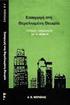 ΠΑΝΕΠΙΣΤΗΜΙΟ ΠΑΤΡΩΝ ΤΜΗΜΑ ΗΛΕΚΤΡΟΛΟΓΩΝ ΜΗΧΑΝΙΚΩΝ ΚΑΙ ΤΕΧΝΟΛΟΓΙΑΣ ΥΠΟΛΟΓΙΣΤΩΝ ΟΔΗΓΙΕΣ ΓΙΑ ΤΗΝ ΜΟΡΦΟΠΟΙΗΣΗ ΑΝΑΦΟΡΩΝ ΤΟΥ ΕΡΓΑΣΤΗΡΙΟΥ Κ. ΕΥΣΤΑΘΙΟΥ ΠΑΤΡΑ 2007 ΠΕΡΙΕΧΟΜΕΝΑ ΠΕΡΙΕΧΟΜΕΝΑ ΠΕΡΙΕΧΟΜΕΝΑ... 3 1 ΕΙΣΑΓΩΓΗ...
ΠΑΝΕΠΙΣΤΗΜΙΟ ΠΑΤΡΩΝ ΤΜΗΜΑ ΗΛΕΚΤΡΟΛΟΓΩΝ ΜΗΧΑΝΙΚΩΝ ΚΑΙ ΤΕΧΝΟΛΟΓΙΑΣ ΥΠΟΛΟΓΙΣΤΩΝ ΟΔΗΓΙΕΣ ΓΙΑ ΤΗΝ ΜΟΡΦΟΠΟΙΗΣΗ ΑΝΑΦΟΡΩΝ ΤΟΥ ΕΡΓΑΣΤΗΡΙΟΥ Κ. ΕΥΣΤΑΘΙΟΥ ΠΑΤΡΑ 2007 ΠΕΡΙΕΧΟΜΕΝΑ ΠΕΡΙΕΧΟΜΕΝΑ ΠΕΡΙΕΧΟΜΕΝΑ... 3 1 ΕΙΣΑΓΩΓΗ...
Κεφάλαιο 2.3: Ρυθμίσεις των Windows
 Κεφάλαιο 2.3: Ρυθμίσεις των Windows 2.3.1 Βασικές πληροφορίες συστήματος Για να δούμε βασικές πληροφορίες για τον υπολογιστή μας, πατάμε το κουμπί «Έναρξη» και επιλέγουμε διαδοχικά «Πίνακας Ελέγχου», «Σύστημα
Κεφάλαιο 2.3: Ρυθμίσεις των Windows 2.3.1 Βασικές πληροφορίες συστήματος Για να δούμε βασικές πληροφορίες για τον υπολογιστή μας, πατάμε το κουμπί «Έναρξη» και επιλέγουμε διαδοχικά «Πίνακας Ελέγχου», «Σύστημα
Μαθηματικά Λογισμικά και Γλώσσες Αναπαράστασης Γνώσης
 Μαθηματικά Λογισμικά και Γλώσσες Δρ. Γεώργιος Χρ. Μακρής 18 Μαΐου 2018 Αναπαράσταση Μαθηματικών Κειμένων στο διαδίκτυο (υπάρχουσα κατάσταση) Περίπτωση 1: Όλο το κείμενο παρέχεται στη ιστοσελίδα με ειδική
Μαθηματικά Λογισμικά και Γλώσσες Δρ. Γεώργιος Χρ. Μακρής 18 Μαΐου 2018 Αναπαράσταση Μαθηματικών Κειμένων στο διαδίκτυο (υπάρχουσα κατάσταση) Περίπτωση 1: Όλο το κείμενο παρέχεται στη ιστοσελίδα με ειδική
ΔΕ10: Πληροφοριακά Συστήματα Διοίκησης IΙ Εργαστήριο # 2
 ΔΕ10: Πληροφοριακά Συστήματα Διοίκησης IΙ Εργαστήριο # 2 Dreamweaver 1/7 Εισαγωγή Το Dreamweaver είναι ένας HTML editor που αναπτύχθηκε από την Macromedia. Είναι WYSIWYG (What You See Is What You Get),
ΔΕ10: Πληροφοριακά Συστήματα Διοίκησης IΙ Εργαστήριο # 2 Dreamweaver 1/7 Εισαγωγή Το Dreamweaver είναι ένας HTML editor που αναπτύχθηκε από την Macromedia. Είναι WYSIWYG (What You See Is What You Get),
Εφαρμογή Ηλεκτρονικής Υποβολής Δηλώσεων Ε9. Οδηγίες Χρήσης
 Εφαρμογή Ηλεκτρονικής Υποβολής Δηλώσεων Ε9 Οδηγίες Χρήσης Πίνακας Περιεχομένων 1. Αρχική οθόνη... 3 2. Αρχική Οθόνη Πιστοποιημένου Χρήστη... 4 2.1. Οριστικοποίηση της Περιουσιακής Εικόνας... 5 2.2. Καρτέλες
Εφαρμογή Ηλεκτρονικής Υποβολής Δηλώσεων Ε9 Οδηγίες Χρήσης Πίνακας Περιεχομένων 1. Αρχική οθόνη... 3 2. Αρχική Οθόνη Πιστοποιημένου Χρήστη... 4 2.1. Οριστικοποίηση της Περιουσιακής Εικόνας... 5 2.2. Καρτέλες
Λογισμικό Reload. Οδηγός. Συγγραφική Ομάδα: Κωνςταντίνοσ Τςακάλογλου, Ιωάννησ Εξηνταρίδησ, Κωνςταντίνοσ Τςιμπάνησ, Σταυροφλα Γεωργιάδη
 Λογισμικό Reload Οδηγός Συγγραφική Ομάδα: Κωνςταντίνοσ Τςακάλογλου, Ιωάννησ Εξηνταρίδησ, Κωνςταντίνοσ Τςιμπάνησ, Σταυροφλα Γεωργιάδη Απρίλιοσ 2010 Εισαγωγή Το SCORM είναι ένα διεθνώς αναγνωρισμένο πρότυπο
Λογισμικό Reload Οδηγός Συγγραφική Ομάδα: Κωνςταντίνοσ Τςακάλογλου, Ιωάννησ Εξηνταρίδησ, Κωνςταντίνοσ Τςιμπάνησ, Σταυροφλα Γεωργιάδη Απρίλιοσ 2010 Εισαγωγή Το SCORM είναι ένα διεθνώς αναγνωρισμένο πρότυπο
Κ.Α.ΕΛ.Ε. Σημειώσεις επάνω στοn επεξεργαστή κειμένου Microsoft Word. Εισηγητής: Χαριτωνίδης Γεώργιος. Βόλος, Νοέμβριος 2008
 Κ.Α.ΕΛ.Ε. Σημειώσεις επάνω στοn επεξεργαστή κειμένου Microsoft Word Βόλος, Νοέμβριος 2008 To Microsoft Word (έκδοση 2003) είναι ένας εξελιγμένος επεξεργαστής κειμένου, με τον οποίο μπορούμε να δημιουργήσουμε
Κ.Α.ΕΛ.Ε. Σημειώσεις επάνω στοn επεξεργαστή κειμένου Microsoft Word Βόλος, Νοέμβριος 2008 To Microsoft Word (έκδοση 2003) είναι ένας εξελιγμένος επεξεργαστής κειμένου, με τον οποίο μπορούμε να δημιουργήσουμε
Εργαστήριο Εφαρμοσμένης Πληροφορικής
 Τμήμα Φυσικής - Αριστοτέλειο Πανεπιστήμιο Θεσσαλονίκης Εργαστήριο Εφαρμοσμένης Πληροφορικής Ομάδα Α. Προετοιμασία Αναφοράς Εργασία-2: Σύνθεση αναφοράς Σύνθεση Αναφοράς http://eep.physics.auth.gr Τι περιέχει
Τμήμα Φυσικής - Αριστοτέλειο Πανεπιστήμιο Θεσσαλονίκης Εργαστήριο Εφαρμοσμένης Πληροφορικής Ομάδα Α. Προετοιμασία Αναφοράς Εργασία-2: Σύνθεση αναφοράς Σύνθεση Αναφοράς http://eep.physics.auth.gr Τι περιέχει
Χρήση html editor. Περιεχόμενα. 1. Εισαγωγή/διαμόρφωση κειμένου.
 Περιεχόμενα Χρήση html editor Χρήση html editor...1 1. Εισαγωγή/διαμόρφωση κειμένου...1 2. Προσθήκη υπερσυνδέσμου στο κείμενο...2 3. Εισαγωγή/διαμόρφωση εικόνας...3 4. Προσθήκη υπερσυνδέσμου σε εικόνα....7
Περιεχόμενα Χρήση html editor Χρήση html editor...1 1. Εισαγωγή/διαμόρφωση κειμένου...1 2. Προσθήκη υπερσυνδέσμου στο κείμενο...2 3. Εισαγωγή/διαμόρφωση εικόνας...3 4. Προσθήκη υπερσυνδέσμου σε εικόνα....7
Ανοιχτά Ακαδημαϊκά Μαθήματα στο ΠΑΜΑΚ
 ΕΛΛΗΝΙΚΗ ΔΗΜΟΚΡΑΤΙΑ ΠΑΝΕΠΙΣΤΗΜΙΟ ΜΑΚΕΔΟΝΙΑΣ Ανοιχτά Ακαδημαϊκά Μαθήματα στο ΠΑΜΑΚ Σεμινάριο Ενημέρωσης: 26 Σεπτεμβρίου 2013 Επιστημονικός Υπεύθυνος Έργου: Καθηγητής Μάνος Ρουμελιώτης Άδειες Χρήσης Το παρόν
ΕΛΛΗΝΙΚΗ ΔΗΜΟΚΡΑΤΙΑ ΠΑΝΕΠΙΣΤΗΜΙΟ ΜΑΚΕΔΟΝΙΑΣ Ανοιχτά Ακαδημαϊκά Μαθήματα στο ΠΑΜΑΚ Σεμινάριο Ενημέρωσης: 26 Σεπτεμβρίου 2013 Επιστημονικός Υπεύθυνος Έργου: Καθηγητής Μάνος Ρουμελιώτης Άδειες Χρήσης Το παρόν
WORDPRESS ΕΙΣΑΓΩΓΗ ΕΙΚΟΝΑΣ ΕΙΣΑΓΩΓΗ ΒΙΝΤΕΟ ΕΙΣΑΓΩΓΗ ΣΥΝΔΕΣΜΟΥ
 WORDPRESS ΕΙΣΑΓΩΓΗ ΕΙΚΟΝΑΣ ΕΙΣΑΓΩΓΗ ΒΙΝΤΕΟ ΕΙΣΑΓΩΓΗ ΣΥΝΔΕΣΜΟΥ Το Wordpress σας δίνει την δυνατότητα να εμπλουτίσετε τα άρθρα σας με εικόνες. Τις εικόνες αυτές είτε τις δημιουργήσει είτε τις έχετε προμηθευτεί
WORDPRESS ΕΙΣΑΓΩΓΗ ΕΙΚΟΝΑΣ ΕΙΣΑΓΩΓΗ ΒΙΝΤΕΟ ΕΙΣΑΓΩΓΗ ΣΥΝΔΕΣΜΟΥ Το Wordpress σας δίνει την δυνατότητα να εμπλουτίσετε τα άρθρα σας με εικόνες. Τις εικόνες αυτές είτε τις δημιουργήσει είτε τις έχετε προμηθευτεί
Λίγα λόγια από το συγγραφέα Κεφάλαιο 1: Microsoft Excel Κεφάλαιο 2: Η δομή ενός φύλλου εργασίας... 26
 Περιεχόμενα Λίγα λόγια από το συγγραφέα... 7 Κεφάλαιο 1: Microsoft Excel 2002... 9 Κεφάλαιο 2: Η δομή ενός φύλλου εργασίας... 26 Κεφάλαιο 3: Δημιουργία νέου βιβλίου εργασίας και καταχώριση δεδομένων...
Περιεχόμενα Λίγα λόγια από το συγγραφέα... 7 Κεφάλαιο 1: Microsoft Excel 2002... 9 Κεφάλαιο 2: Η δομή ενός φύλλου εργασίας... 26 Κεφάλαιο 3: Δημιουργία νέου βιβλίου εργασίας και καταχώριση δεδομένων...
